Page 1

LASERJET PRO 400 MFP
M425
Gebruikershandleiding
Page 2
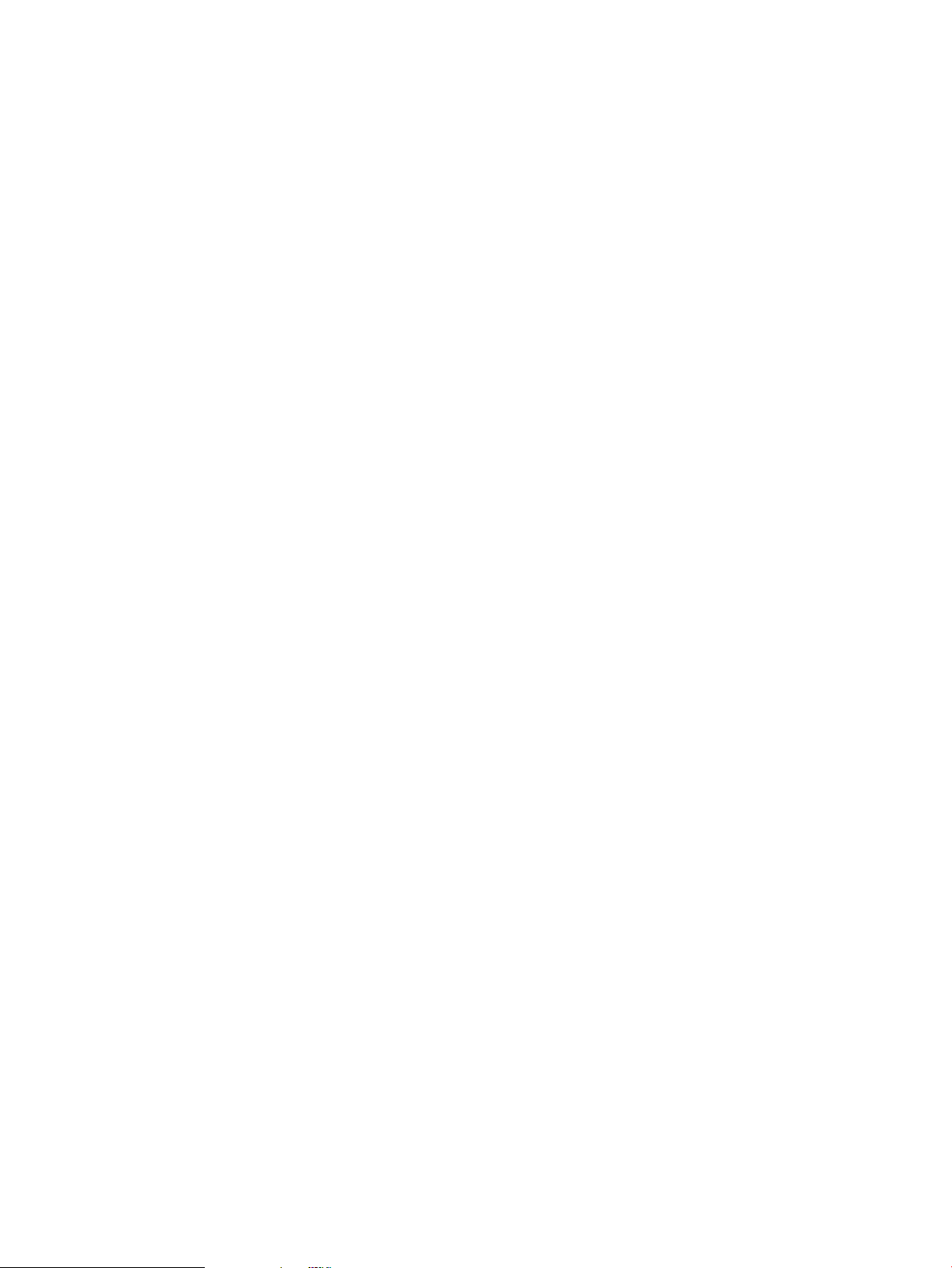
Page 3
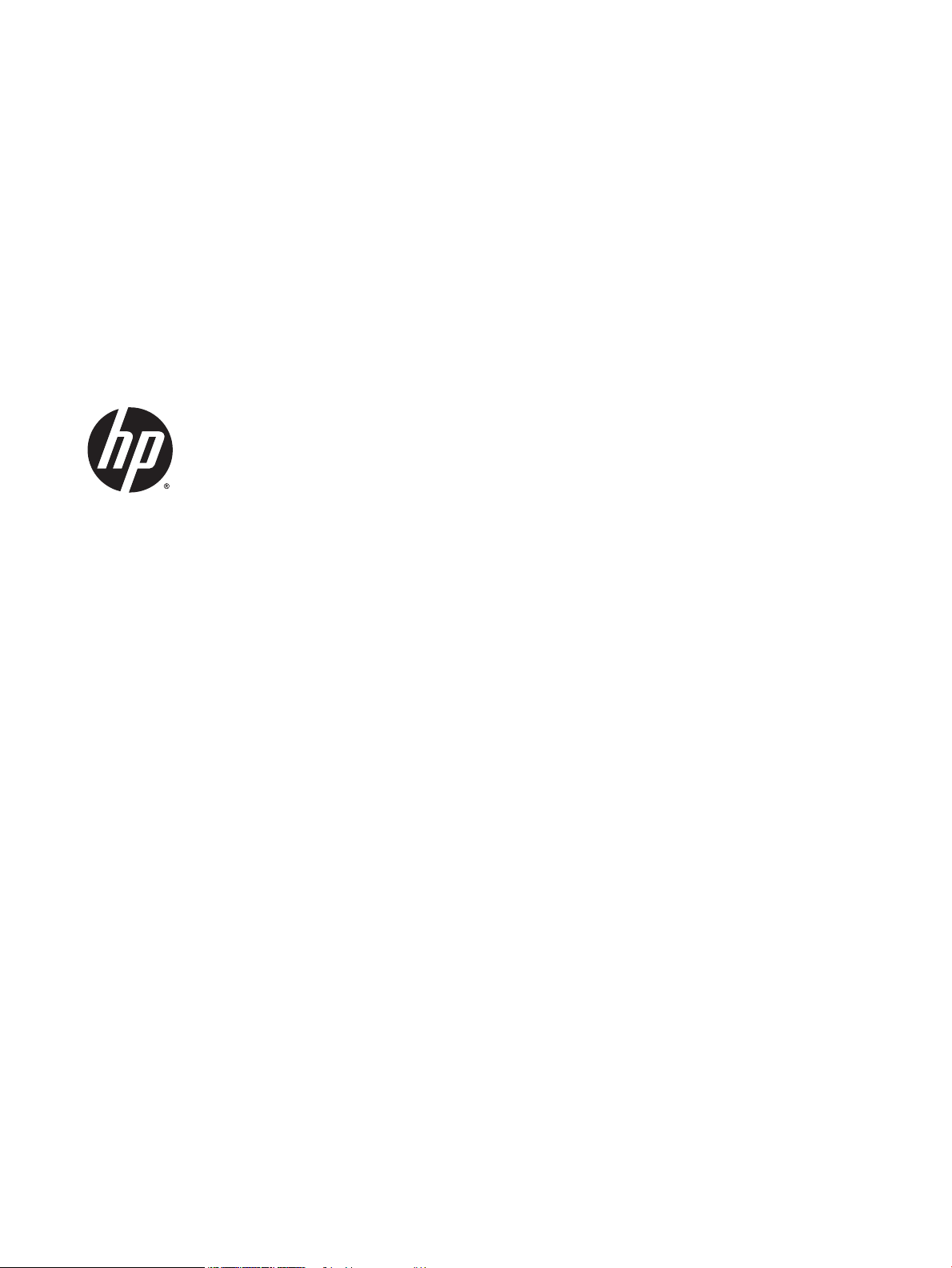
HP LaserJet Pro 400 MFP M425-serie
Gebruikershandleiding
Page 4
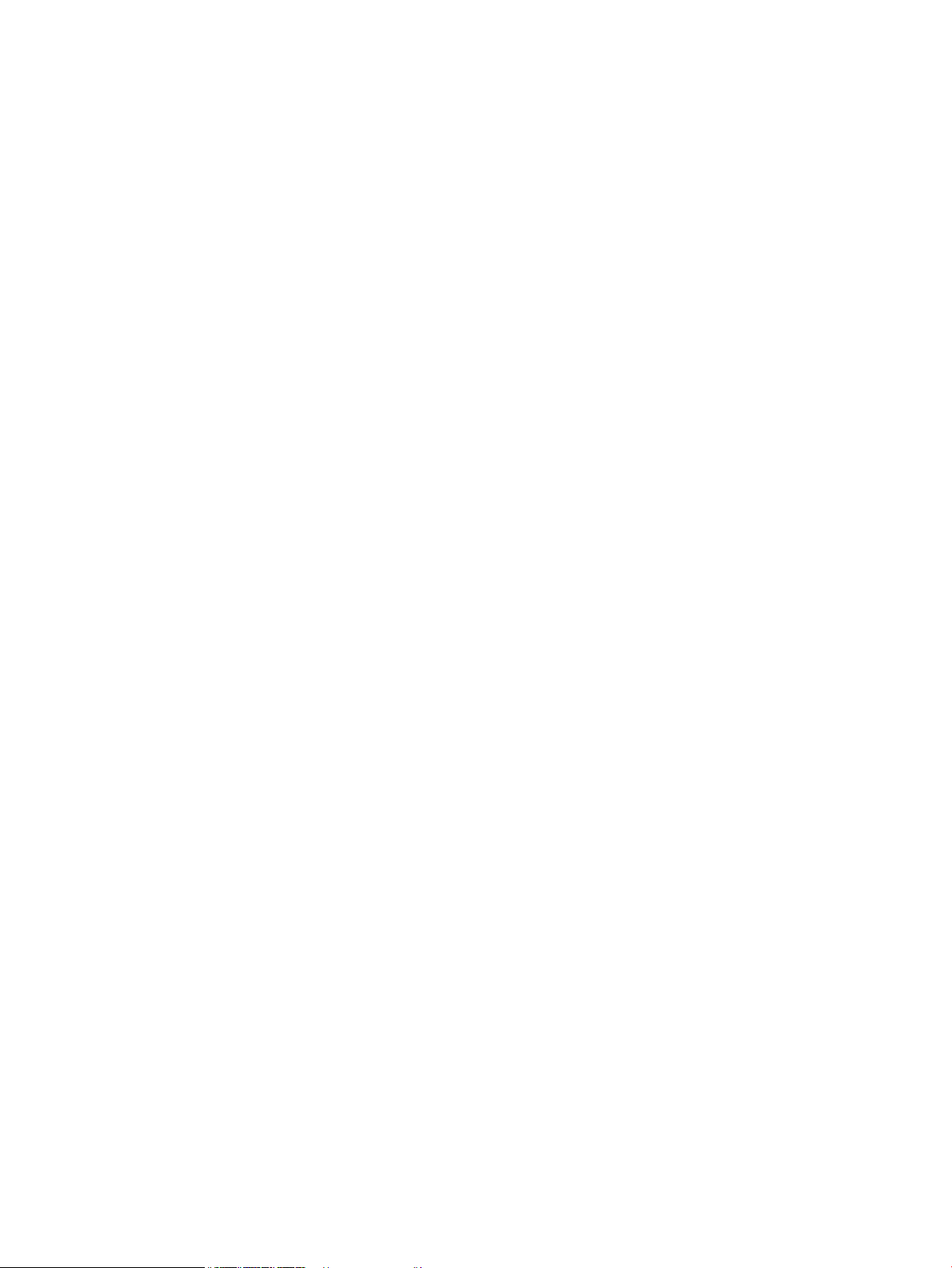
Copyright en licentie
Handelsmerken
© 2014 Copyright Hewlett-Packard
Development Company, L.P.
Verveelvoudiging, bewerking en vertaling
zonder voorafgaande schriftelijke
toestemming zijn verboden, behalve zoals
toegestaan door het auteursrecht.
De informatie in dit document kan zonder
vooraankondiging worden gewijzigd.
De enige garantie voor producten en services
van HP wordt uiteengezet in de
garantieverklaring die bij dergelijke producten
en services wordt geleverd. Niets in deze
verklaring mag worden opgevat als een
aanvullende garantie. HP is niet aansprakelijk
voor technische of redactionele fouten of
weglatingen in deze verklaring.
Edition 1, 9/2014
Onderdeelnummer: CF286-91038
Adobe®, Acrobat® en PostScript® zijn
handelsmerken van Adobe Systems
Incorporated.
Apple en het Apple-logo zijn handelsmerken
van Apple Computer, Inc., geregistreerd in de
VS en andere landen/regio's. iPod is een
handelsmerk van Apple Computer, Inc. iPod is
uitsluitend bedoeld voor legaal of door de
rechthebbende geautoriseerd kopiëren. Steel
geen muziek.
Bluetooth is een handelsmerk dat eigendom is
van de eigenaar en door Hewlett-Packard
Company onder licentie wordt gebruikt.
Java™ is een handelsmerk van Sun
Microsystems, Inc. in de Verenigde Staten.
Microsoft®, Windows®, Windows® XP en
Windows Vista® zijn in de Verenigde Staten
gedeponeerde handelsmerken van Microsoft
Corporation.
UNIX® is een gedeponeerd handelsmerk van
The Open Group.
Page 5
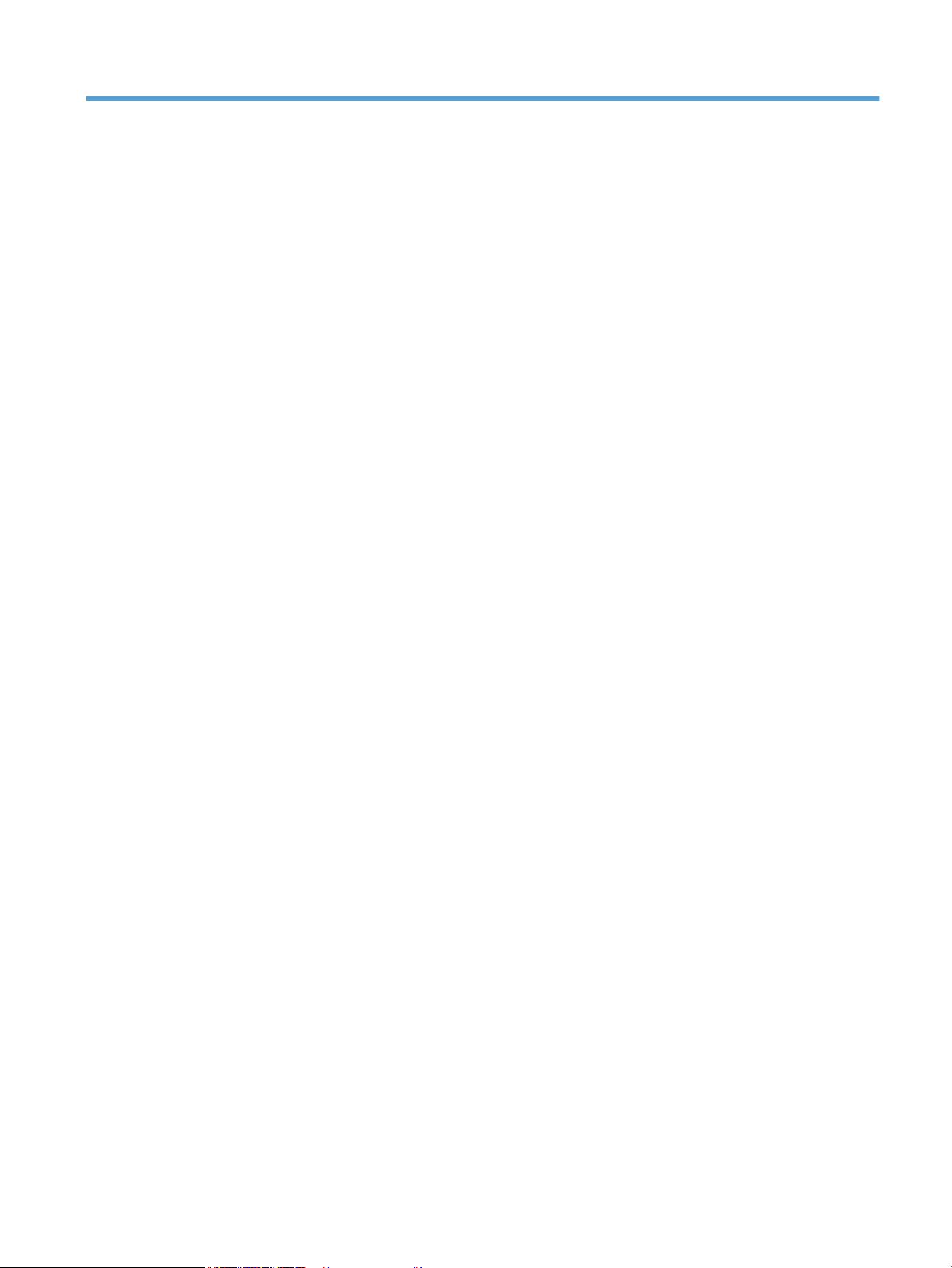
Inhoudsopgave
1 Inleiding ....................................................................................................................................................... 1
Productaanzichten ................................................................................................................................................. 2
Vooraanzicht van apparaat ................................................................................................................. 2
Achteraanzicht van apparaat .............................................................................................................. 3
Locatie van serienummer en modelnummer ..................................................................................... 3
Layout bedieningspaneel .................................................................................................................... 4
Beginscherm bedieningspaneel .......................................................................................................... 4
Apparaatrapporten afdrukken .............................................................................................................................. 6
Disclaimer voor printer delen ................................................................................................................................ 7
2 Papierlade .................................................................................................................................................... 9
Ondersteunde papierformaten ........................................................................................................................... 10
Ondersteunde papiersoorten .............................................................................................................................. 12
Materiaal in de invoerlade plaatsen .................................................................................................................... 13
Lade 1 vullen ..................................................................................................................................... 13
Lade 2 vullen ..................................................................................................................................... 14
Optionele lade 3 plaatsen ................................................................................................................. 16
3 Afdrukken ................................................................................................................................................... 19
Ondersteunde printerstuurprogramma's (Windows) ......................................................................................... 20
Instellingen van de afdruktaak wijzigen (Windows) ........................................................................................... 21
Prioriteit voor wijzigen instellingen afdruktaak ............................................................................... 21
De instellingen voor alle afdruktaken wijzigen totdat het softwareprogramma wordt
gesloten ............................................................................................................................................. 21
De standaardinstellingen voor alle afdruktaken wijzigen ............................................................... 21
De configuratie-instellingen van het product wijzigen .................................................................... 22
Instellingen van de afdruktaak wijzigen (Mac OS X) ........................................................................................... 23
Prioriteit voor wijzigen instellingen afdruktaak ............................................................................... 23
De instellingen voor alle afdruktaken wijzigen totdat het softwareprogramma wordt
gesloten ............................................................................................................................................. 23
De standaardinstellingen voor alle afdruktaken wijzigen ............................................................... 23
De configuratie-instellingen van het product wijzigen .................................................................... 23
NLWW iii
Page 6
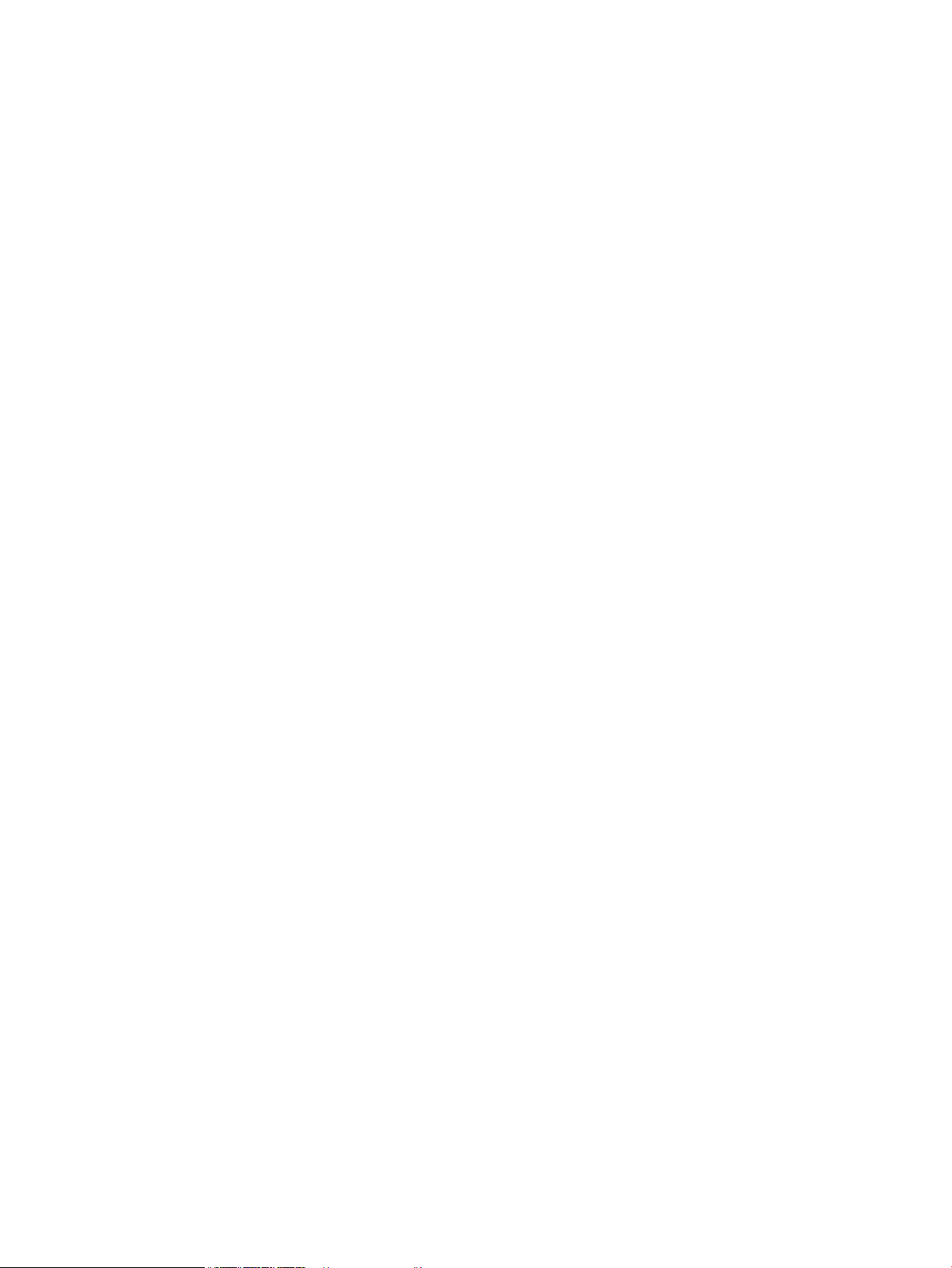
Afdruktaken voor Windows ................................................................................................................................. 25
Een afdruksnelkoppeling gebruiken (Windows) .............................................................................. 25
Een afdruksnelkoppeling maken (Windows) .................................................................................... 26
Automatisch dubbelzijdig afdrukken met Windows ........................................................................ 28
Handmatig dubbelzijdig afdrukken met Windows ........................................................................... 29
Meerdere pagina's per vel afdrukken met Windows ........................................................................ 31
De afdrukrichting selecteren (Windows) .......................................................................................... 33
De papiersoort selecteren (Windows) .............................................................................................. 34
De eerste of laatste pagina op ander papier afdrukken (Windows) ................................................ 35
De schaal van een document aanpassen aan het papierformaat (Windows) ................................. 36
Een brochure maken (Windows) ....................................................................................................... 37
Afdruktaken voor Mac OS X ................................................................................................................................. 40
Een afdrukvoorinstelling gebruiken (Mac OS X) ............................................................................... 40
Een afdrukvoorinstelling maken (Mac OS X) .................................................................................... 40
Automatisch dubbelzijdig afdrukken (Mac OS X) ............................................................................. 40
Handmatig dubbelzijdig afdrukken (Mac OS X) ................................................................................ 40
Meerdere pagina's op één vel papier afdrukken (Mac OS X) ............................................................ 41
Afdrukrichting selecteren (Mac OS X) ............................................................................................... 42
Papiersoort selecteren (Mac OS X) ................................................................................................... 42
Een voorblad afdrukken (Mac OS X) .................................................................................................. 42
Een document aanpassen aan paginagrootte (Mac OS X) ............................................................... 42
Een brochure maken (Mac OS X) ....................................................................................................... 43
Geavanceerde afdruktaken (Windows) ............................................................................................................... 44
Een afdruktaak annuleren (Windows) .............................................................................................. 44
Het papierformaat selecteren (Windows) ........................................................................................ 44
Een aangepast papierformaat selecteren (Windows) ...................................................................... 44
Watermerken afdrukken (Windows) ................................................................................................. 45
Aanvullende afdruktaken (Mac OS X) .................................................................................................................. 46
Een afdruktaak annuleren (Mac OS X) .............................................................................................. 46
Papierformaat selecteren (Mac OS X) ............................................................................................... 46
Een aangepast papierformaat selecteren (Mac OS X) ...................................................................... 46
Watermerken afdrukken (Mac OS X) ................................................................................................. 46
Afdrukken van archiefkwaliteit maken ............................................................................................................... 48
HP ePrint gebruiken ............................................................................................................................................. 49
AirPrint gebruiken ................................................................................................................................................ 50
Direct afdrukken via USB ..................................................................................................................................... 51
4 Kopiëren ..................................................................................................................................................... 53
Eén kopie maken ................................................................................................................................................. 54
Meerdere kopieën maken .................................................................................................................................... 55
Een origineel met meerdere pagina's kopiëren .................................................................................................. 56
iv NLWW
Page 7
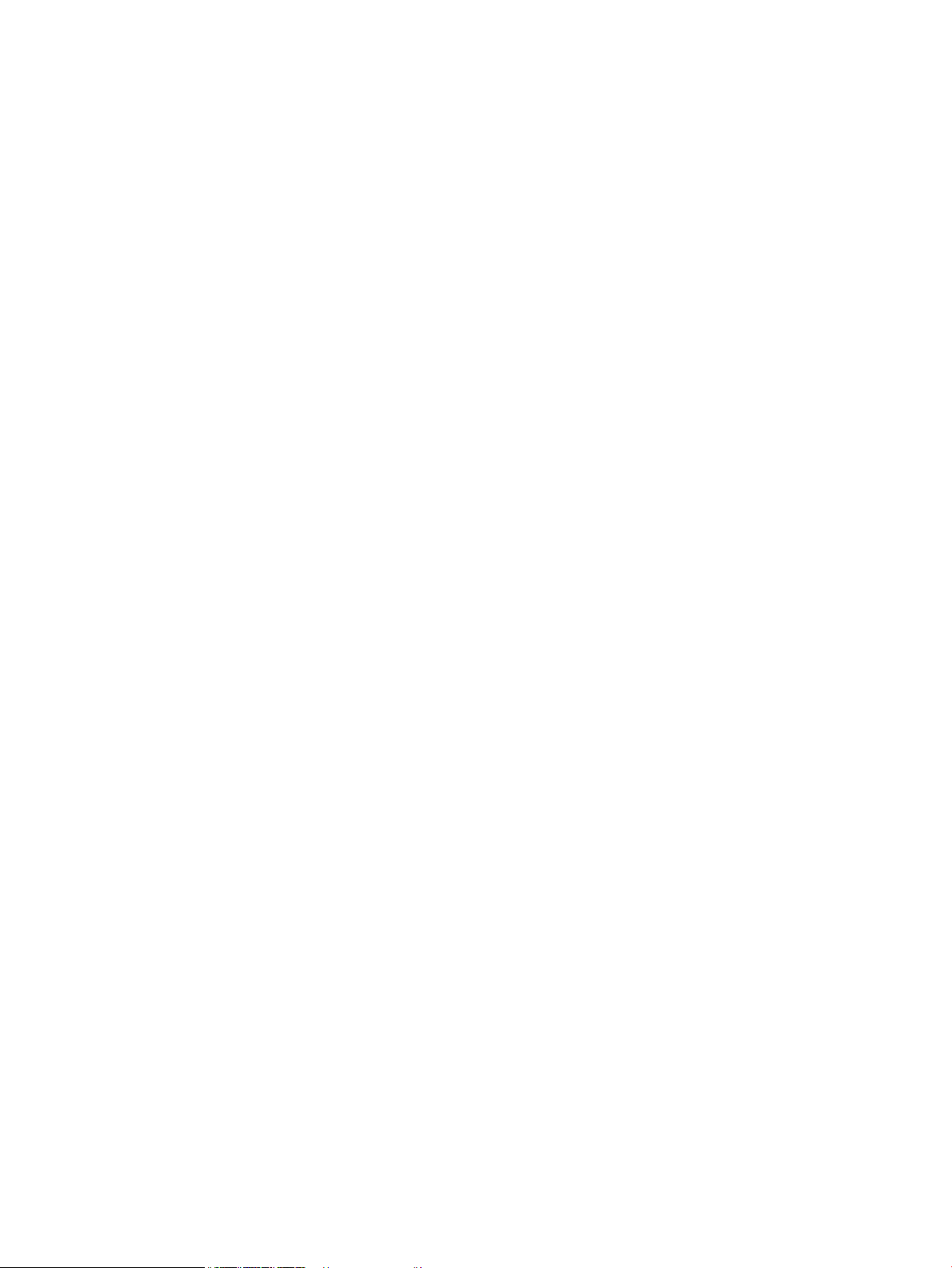
Een kopieertaak sorteren .................................................................................................................................... 57
Dubbelzijdig kopiëren (duplex) ........................................................................................................................... 58
Kopieën vergroten of verkleinen ........................................................................................................................ 59
Identiteitsbewijzen kopiëren ............................................................................................................................... 60
Kopieerkwaliteit optimaliseren ........................................................................................................................... 61
De helderheid of donkerte voor kopieën aanpassen .......................................................................................... 62
Kopiëren in conceptmodus .................................................................................................................................. 63
Het papierformaat en de papiersoort voor kopiëren op speciaal papier instellen ............................................ 64
Nieuwe standaardinstellingen voor kopiëren instellen ..................................................................................... 65
Standaardinstellingen voor kopiëren herstellen ................................................................................................ 66
5 Scannen ...................................................................................................................................................... 67
Scannen via de HP Scan-software (Windows) .................................................................................................... 68
Scannen via de HP Scan-software (Mac OS X) .................................................................................................... 69
Scannen naar een USB-flashstation ................................................................................................................... 70
Stel de map voor scannen naar netwerk en scannen naar e-mail in ................................................................. 71
Scannen naar een netwerkmap ........................................................................................................................... 72
Scannen naar e-mail ............................................................................................................................................ 73
Scannen via andere software .............................................................................................................................. 74
Scannen vanuit een TWAIN-compatibel programma ....................................................................... 74
Scannen met een WIA-compatibel programma ............................................................................... 74
6 Fax ............................................................................................................................................................. 75
Fax aansluiten op een telefoonlijn ...................................................................................................................... 76
Een fax met een antwoordapparaat instellen .................................................................................................... 76
Fax instellen met een extra telefoontoestel ...................................................................................................... 76
De stand-alone-fax instellen .............................................................................................................................. 76
Faxtijd, faxdatum en faxkopregel configureren ................................................................................................. 77
Het bedieningspaneel gebruiken ...................................................................................................... 77
De wizard Faxinstellingen van HP gebruiken ................................................................................... 77
Speciale tekens gebruiken in faxkopregels ........................................................................................................ 77
Het telefoonboek gebruiken ............................................................................................................................... 78
Het bedieningspaneel gebruiken om een faxtelefoonboek te maken en te bewerken .................. 78
Telefoonboekvermeldingen verwijderen ......................................................................................... 78
Snelkiesnummers maken en bewerken ........................................................................................... 79
Snelkiesnummers verwijderen ......................................................................................................... 80
Groepskiescodes maken en bewerken ............................................................................................. 80
Groepskiescodes verwijderen ........................................................................................................... 80
Instellingen voor het verzenden van faxen configureren .................................................................................. 82
Speciale kiessymbolen en opties instellen ....................................................................................... 82
Voorkiesnummers instellen ........................................................................................... 82
NLWW v
Page 8
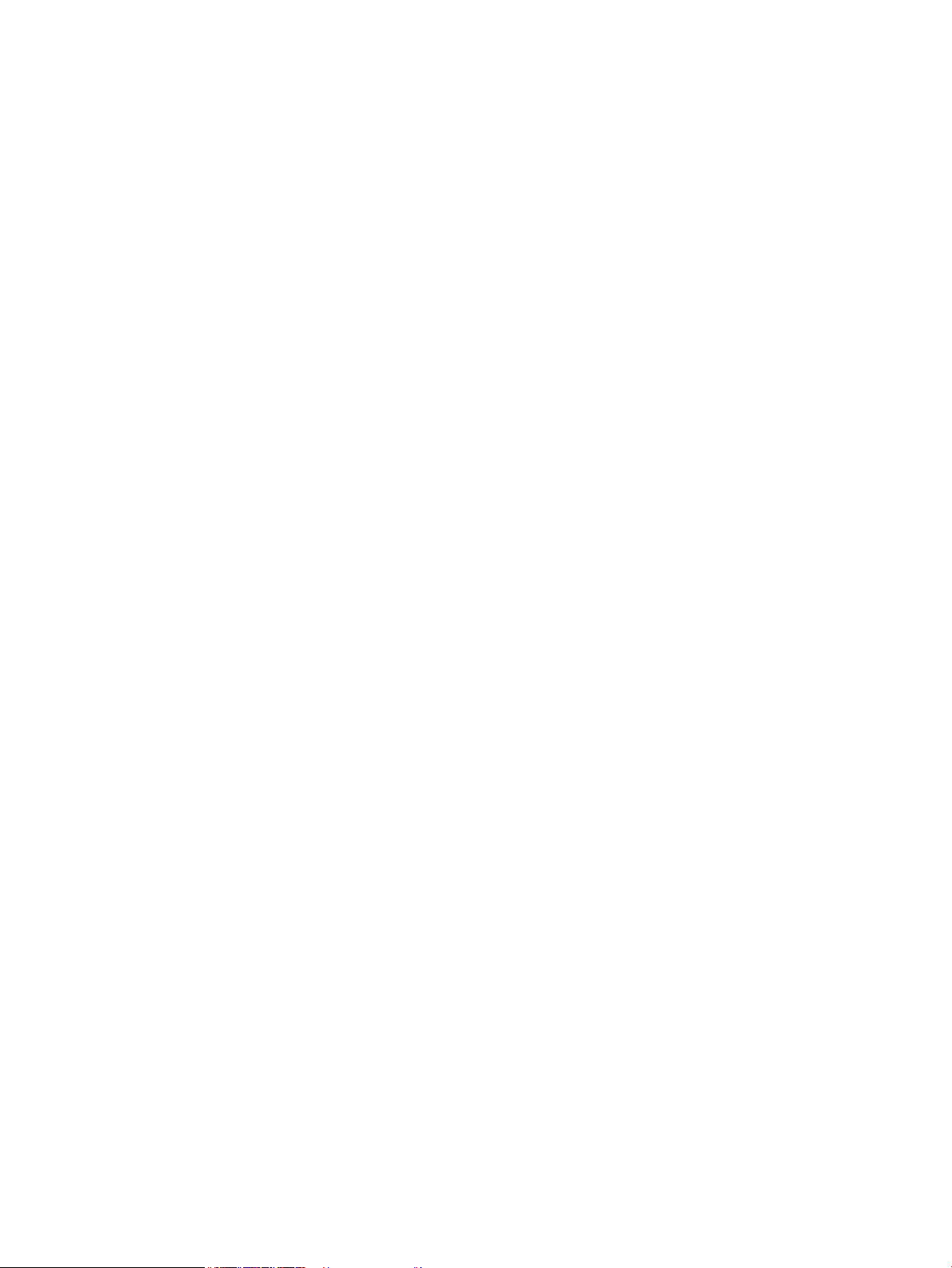
Kiestoondetectie instellen ................................................................................................................ 82
Toon- of pulskiezen ........................................................................................................ 83
Automatisch opnieuw kiezen en de tijd tussen nieuwe pogingen instellen .................................... 83
Het contrast en de resolutie instellen .............................................................................................. 84
De standaardwaarde voor licht/donker (contrast) instellen ......................................... 84
De resolutie instellen ...................................................................................................... 84
Factuurcodes instellen ...................................................................................................................... 84
Instellingen voor het ontvangen van faxen configureren .................................................................................. 86
Fax doorsturen instellen ................................................................................................................... 86
De antwoordmodus instellen ............................................................................................................ 86
Faxnummers blokkeren of deblokkeren .......................................................................................... 87
Het aantal belsignalen instellen ....................................................................................................... 87
Specifieke belsignalen instellen ....................................................................................................... 88
Melding van nieuwe fax instellen op computer ................................................................................ 88
Inkomende faxen automatisch verkleinen ....................................................................................... 89
Instellingen voor het opnieuw afdrukken van faxen configureren ................................................. 89
Het volume van de faxgeluiden instellen ......................................................................................... 89
Het volume van waarschuwingen, de telefoonlijn en het belsignaal instellen ............ 89
Het stempelen van ontvangen faxen instellen ................................................................................ 90
De functie Privé ontvangen instellen ............................................................................................... 90
Faxen ophalen instellen ...................................................................................................................................... 90
Fax gebruiken ...................................................................................................................................................... 92
Ondersteunde faxprogramma's ........................................................................................................ 92
Een fax annuleren ............................................................................................................................. 92
De huidige fax annuleren ................................................................................................ 92
Een faxtaak in de wachtrij annuleren ............................................................................. 92
Faxen uit het geheugen verwijderen ................................................................................................ 92
Fax gebruiken op een DSL-, PBX- of ISDN-systeem ......................................................................... 93
DSL .................................................................................................................................. 93
PBX .................................................................................................................................. 93
ISDN ................................................................................................................................. 93
Fax gebruiken op een VoIP-service .................................................................................................. 93
Bij stroomuitval blijft de inhoud van het faxgeheugen behouden .................................................. 94
Beveiligingskwesties bij het verbinden van interne netwerken met publieke telefoonlijnen ........ 94
Faxen vanaf de flatbedscanner ........................................................................................................ 94
Faxen vanuit de documentinvoer ..................................................................................................... 95
Snelkiescodes en groepskiescodes gebruiken ................................................................................. 96
Een fax verzenden vanuit de software ............................................................................................. 96
Een fax verzenden via een op de faxlijn aangesloten telefoon ....................................................... 98
Een fax verzenden met bevestiging ................................................................................................. 98
Uitgestelde verzending van een fax plannen ................................................................................... 98
vi NLWW
Page 9
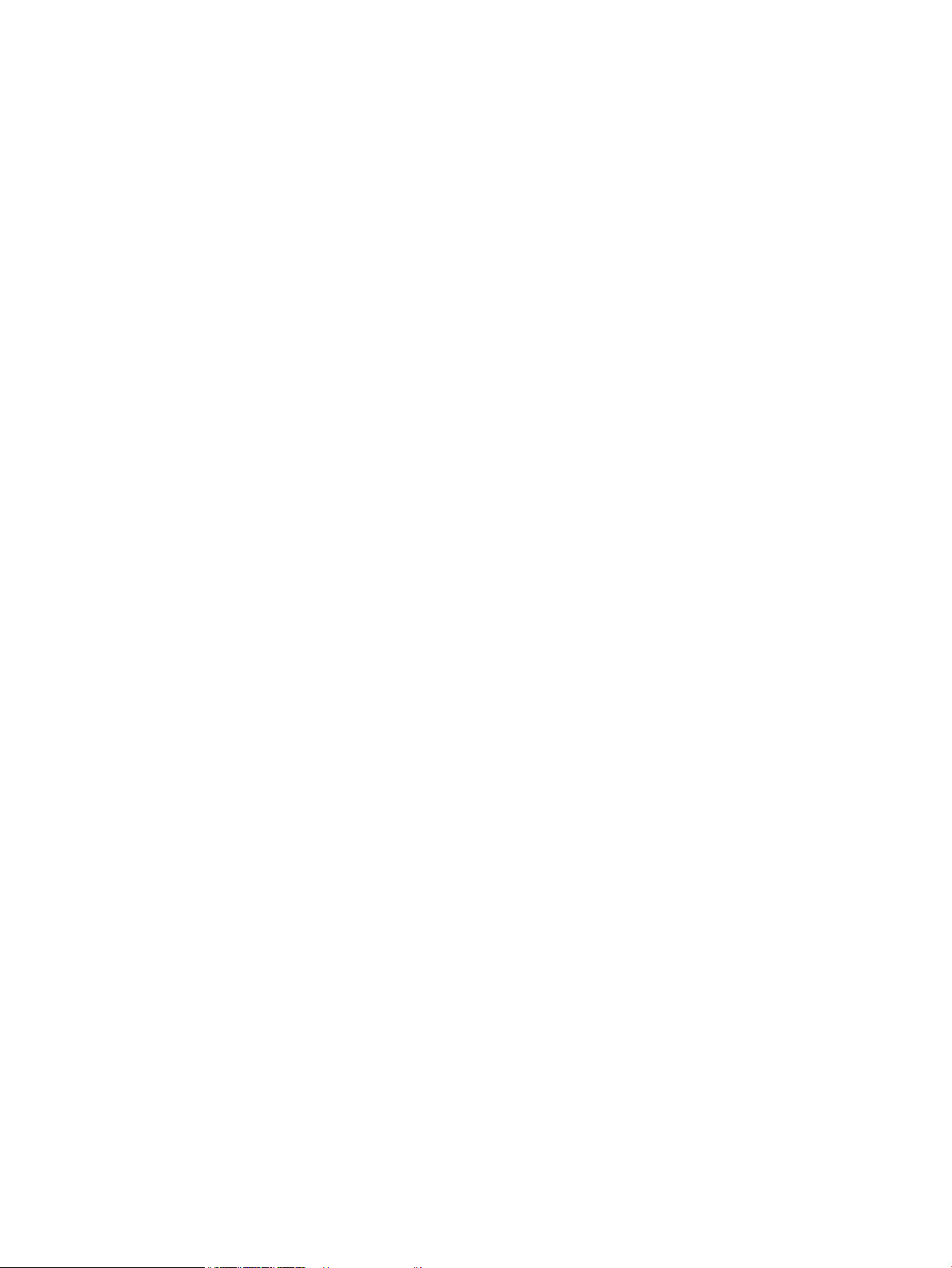
Een fax met een elektronisch en een papierdocument versturen ................................................. 100
Gebruik van toegangscodes, creditcards of telefoonkaarten ....................................................... 100
Faxen internationaal versturen .................................................................................... 100
Een fax afdrukken ........................................................................................................................... 101
Een fax opnieuw afdrukken ............................................................................................................ 102
Ontvangen faxen automatisch dubbelzijdig afdrukken ................................................................. 103
Faxen ontvangen wanneer er faxtonen te horen zijn op de telefoonlijn ...................................... 103
Faxen ontvangen op een computer ................................................................................................ 103
Een opgeslagen fax afdrukken wanneer de functie Privé ontvangen is
ingeschakeld ................................................................................................................. 103
Faxproblemen oplossen .................................................................................................................................... 104
Controlelijst voor het oplossen van problemen met faxen ........................................................... 104
Faxtraceerrapport ........................................................................................................................... 106
Faxfoutrapport afdrukken .............................................................................................................. 106
Alle faxrapporten afdrukken ........................................................................................ 106
Afzonderlijke faxrapporten afdrukken ........................................................................ 106
Het faxfoutenrapport instellen .................................................................................... 107
Foutcorrectiemodus van de fax instellen ....................................................................................... 107
De faxsnelheid wijzigen .................................................................................................................. 107
Foutmeldingen op de fax ................................................................................................................ 108
Problemen oplossen met het verzenden van faxen ...................................................................... 114
Er wordt een foutbericht weergegeven op het bedieningspaneel .............................. 114
Het bericht Communicatiefout. wordt weergegeven ................................ 114
Geen kiestoon. ............................................................................................ 115
Het bericht Faxnummer bezet. wordt weergegeven ................................. 115
Het bericht Geen antwoord. wordt weergegeven ..................................... 116
Papierstoring documentinvoer .................................................................. 116
Het bericht Faxopslag is vol. wordt weergegeven .................................... 116
Scannerfout ................................................................................................ 117
Op het bedieningspaneel wordt het bericht Gereed weergegeven en de fax wordt
niet verzonden .............................................................................................................. 117
Op het bedieningspaneel wordt het bericht "Storing page 1" getoond en er
gebeurt verder niets ..................................................................................................... 117
Faxen worden ontvangen, maar kunnen niet worden verzonden .............................. 117
Het product wordt beschermd met een wachtwoord .................................................. 118
De faxfuncties op het bedieningspaneel kunnen niet worden gebruikt ..................... 118
Er kunnen geen snelkiesnummers worden gebruikt ................................................... 118
Er kunnen geen groepskiescodes worden gebruikt .................................................... 118
U ontvangt een opgenomen foutbericht van de telefoonmaatschappij wanneer u
probeert een fax te verzenden ..................................................................................... 119
Er kunnen geen fax worden verzonden als er een telefoon is aangesloten op het
apparaat ........................................................................................................................ 119
NLWW vii
Page 10
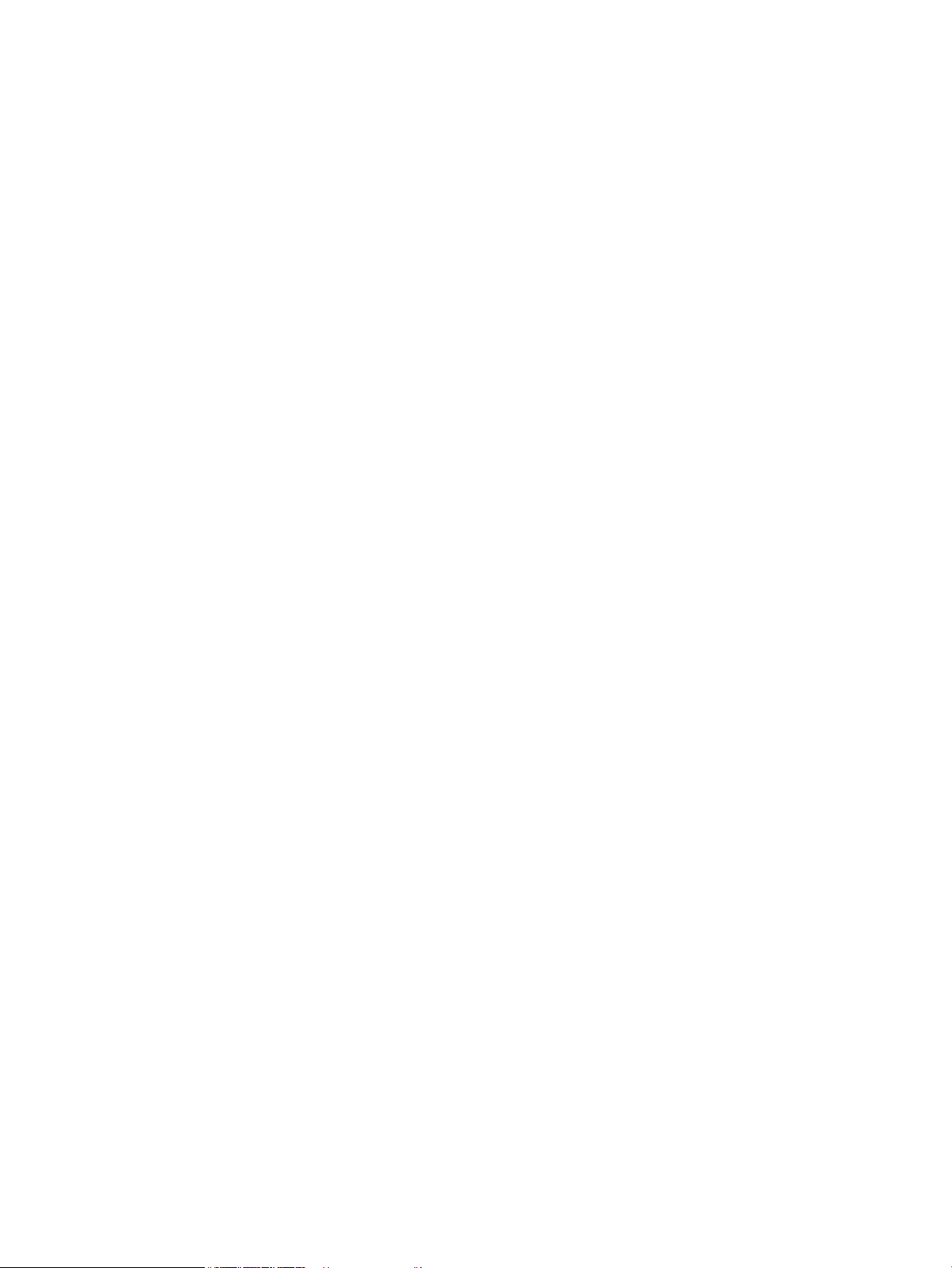
Problemen met het ontvangen van faxen oplossen ...................................................................... 119
De fax reageert niet ...................................................................................................... 120
De fax heeft een eigen telefoonlijn ........................................................... 120
Er is een antwoordapparaat op het apparaat aangesloten ...................... 120
Er is een telefoon op het apparaat aangesloten ....................................... 121
De instelling Antwoordmodus is ingesteld op Handmatig. ....................... 121
Voicemail is beschikbaar op de faxlijn ....................................................... 121
Het apparaat is verbonden met een DSL-telefoondienst ......................... 122
Faxverzending en -ontvangst op het apparaat vinden plaats via de IP-
of VoIP-telefoondienst ............................................................................... 122
Er wordt een foutbericht weergegeven op het bedieningspaneel .............................. 122
Het bericht Geen fax wordt weergegeven ................................................. 122
Het bericht Communicatiefout. wordt weergegeven ................................ 123
Het bericht Faxopslag is vol. wordt weergegeven .................................... 123
Het bericht Faxnummer bezet. wordt weergegeven ................................. 124
Er is een fax ontvangen, maar deze kan niet worden afgedrukt ................................ 124
De functie Privé ontvangen is ingeschakeld .............................................. 124
De afzender ontvangt een bezettoon .......................................................................... 124
Er is een telefoon aangesloten op het apparaat ....................................... 124
Er wordt gebruikgemaakt van een telefoonlijnsplitter ............................. 125
Geen belsignaal ............................................................................................................ 125
Er kunnen geen faxen worden verzonden of ontvangen via een PBX-lijn .................. 125
Algemene faxproblemen oplossen ................................................................................................ 125
Faxberichten worden langzaam verstuurd .................................................................. 125
De faxkwaliteit is matig ................................................................................................ 126
De fax wordt afgekapt of wordt op twee pagina's afgedrukt ..................................... 126
7 Beheer en onderhoud ................................................................................................................................. 129
De HP Reconfiguration Utility gebruiken om de apparaatverbinding te wijzigen ........................................... 130
HP Wireless Direct-afdrukken instellen ............................................................................................................ 131
Toepassingen van HP Webservices gebruiken ................................................................................................. 132
IP-netwerkinstellingen configureren ................................................................................................................ 133
Netwerkinstellingen weergeven of wijzigen .................................................................................. 133
IPv4 TCP/IP-parameters handmatig configureren via het bedieningspaneel ............................... 133
De naam van het apparaat in het netwerk wijzigen ....................................................................... 133
Instellingen verbindingssnelheid en duplexwerking ..................................................................... 135
HP Device Toolbox (Windows) ........................................................................................................................... 136
HP Utility voor Mac OS X .................................................................................................................................... 138
HP Utility openen ............................................................................................................................ 138
Functies van HP Utility .................................................................................................................... 138
HP Web Jetadmin ............................................................................................................................................... 139
viii NLWW
Page 11
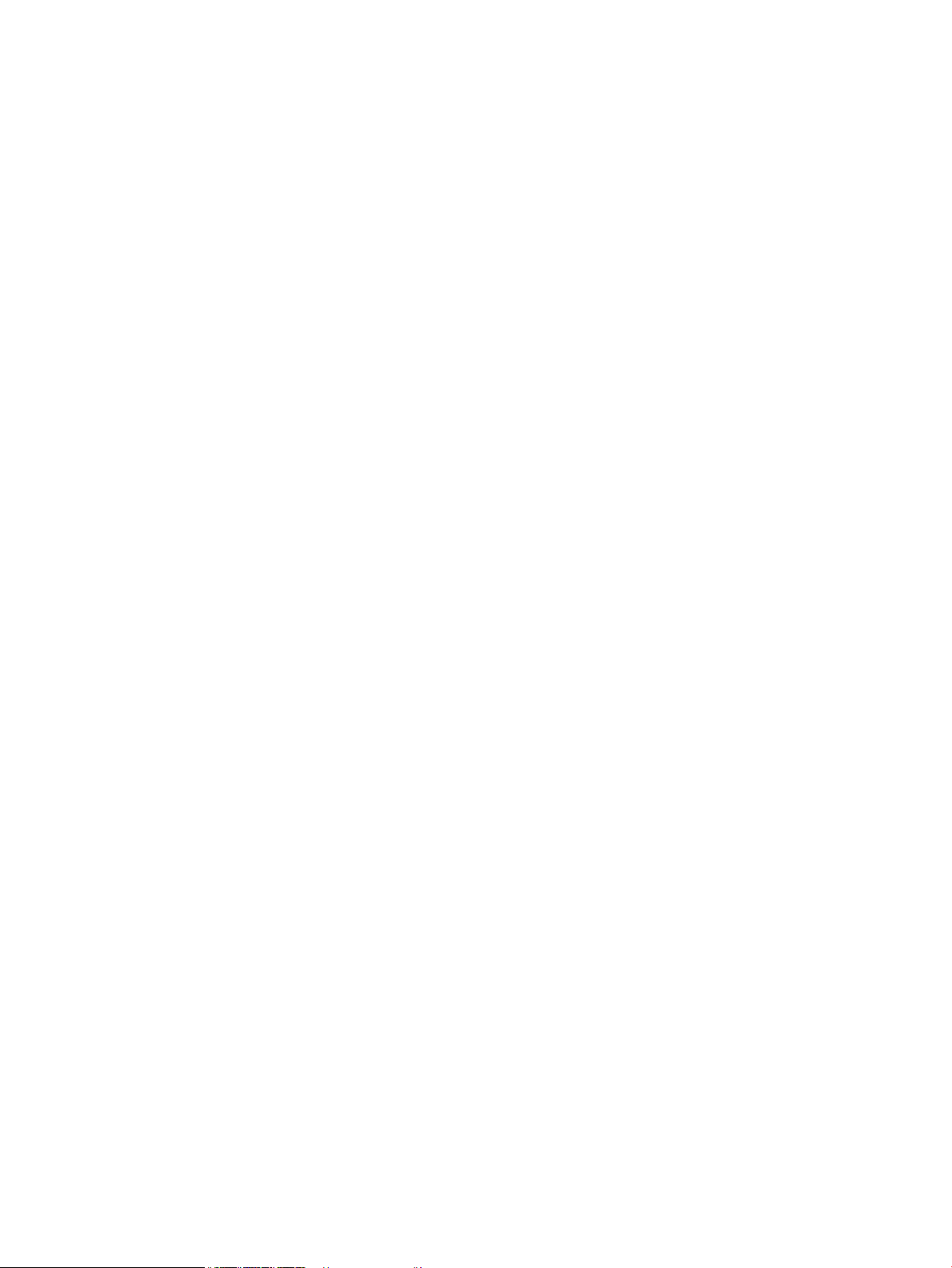
Beveiligingsfuncties van het apparaat ............................................................................................................. 140
Het apparaat vergrendelen ............................................................................................................. 140
Het wachtwoord van het apparaat instellen of wijzigen ............................................................... 140
Energiezuinige instellingen ............................................................................................................................... 141
Afdrukken met EconoMode ............................................................................................................ 141
De sluimervertraging instellen ....................................................................................................... 141
Automatische uitschakelvertraging instellen ................................................................................ 141
Afdrukken wanneer een tonercartridge het einde van de geschatte levensduur heeft bereikt ..................... 143
Instellingen voor Bij zeer laag niveau in- of uitschakelen ............................................................. 143
Toebehoren bewaren en recyclen ..................................................................................................................... 145
Recycling ......................................................................................................................................... 145
Tonercartridges bewaren ............................................................................................................... 145
Instructies voor vervanging .............................................................................................................................. 146
De tonercartridge vervangen .......................................................................................................... 146
Geheugen ........................................................................................................................................................... 148
De firmware bijwerken ...................................................................................................................................... 149
Firmware handmatig bijwerken ...................................................................................................... 149
Apparaat instellen om firmware automatisch bij te werken ......................................................... 149
8 Problemen oplossen .................................................................................................................................. 151
Controlelijst voor het oplossen van problemen ............................................................................................... 152
Stap 1: Zorgen dat het apparaat goed is ingesteld ........................................................................ 152
Stap 2: Controleer de bekabeling of de draadloze verbinding ...................................................... 152
Stap 3: Controleer op het bedieningspaneel of er een foutbericht wordt weergegeven ............. 153
Stap 4: Het papier controleren ....................................................................................................... 153
Stap 5: De software controleren ..................................................................................................... 153
Stap 6: Test de afdrukfunctie ......................................................................................................... 153
Stap 7: Test de kopieerfunctie ........................................................................................................ 153
Stap 8: Controleer de tonercartridge ............................................................................................. 153
Stap 9: Probeer een afdruktaak vanaf de computer te verzenden ............................................... 154
Stap 10: Controleer of het product is verbonden met het netwerk. .............................................. 154
De fabrieksinstellingen herstellen .................................................................................................................... 155
Help-systeem op het bedieningspaneel ........................................................................................................... 156
Berichten op het bedieningspaneel .................................................................................................................. 157
Soorten berichten op het bedieningspaneel .................................................................................. 157
Berichten op het bedieningspaneel ................................................................................................ 157
49 Fout, Schakel uit/in .................................................................................................. 157
50.x Fuserfout .............................................................................................................. 157
51.XX Fout .................................................................................................................... 158
54.XX Fout .................................................................................................................... 158
55.X Fout ....................................................................................................................... 158
NLWW ix
Page 12
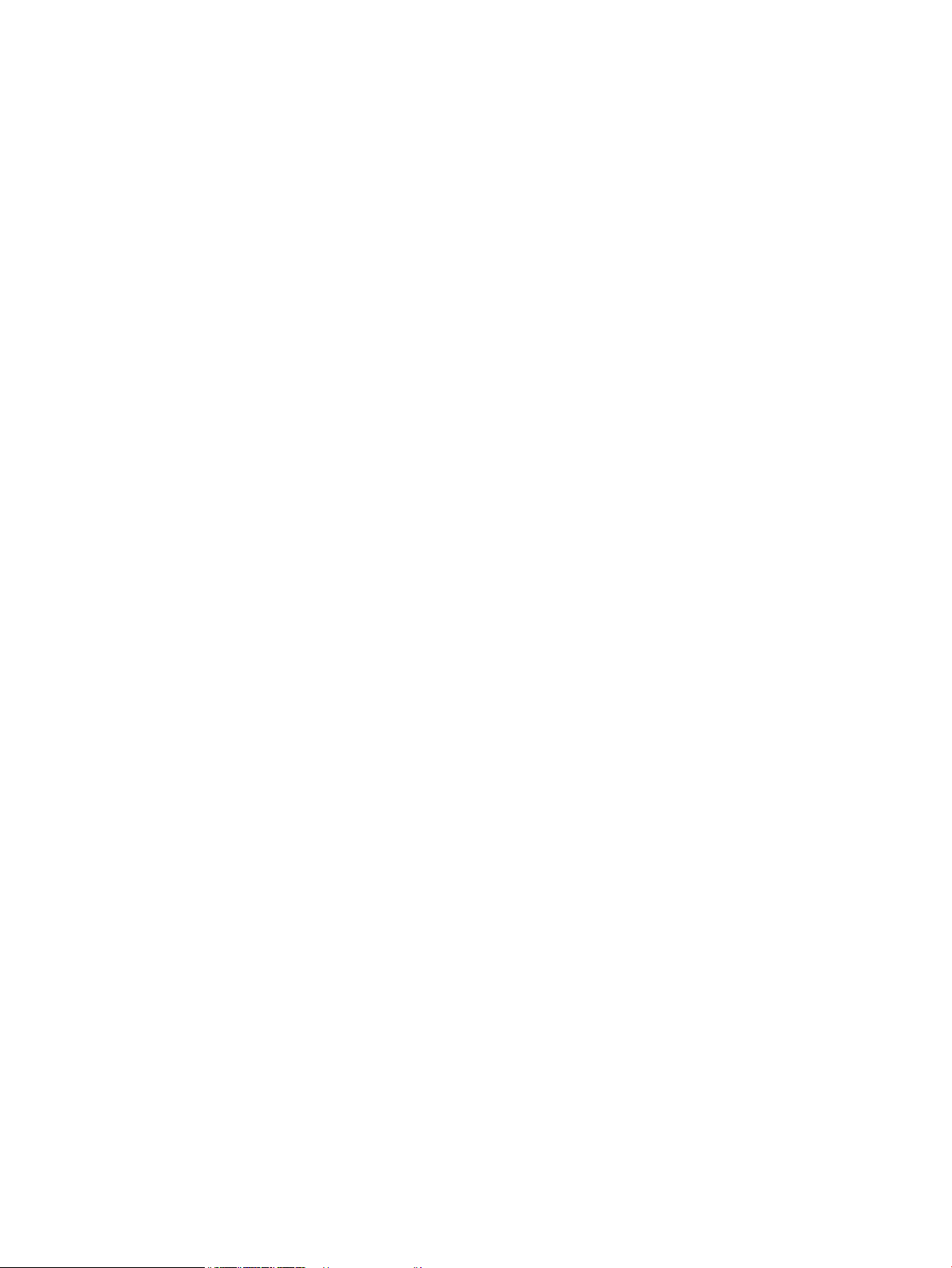
57 Ventil.-fout, Schakel uit/in ...................................................................................... 158
59.X Fout ....................................................................................................................... 159
79 Fout Schakel uit/in ................................................................................................... 159
79 Servicefout ............................................................................................................... 159
Achterklep open ............................................................................................................ 159
Afdruk mislukt, druk op OK. Als fout blijft, zet uit en aan. .......................................... 160
Ander formaat in lade <X> Plaats <formaat> Druk op [OK] ........................................ 160
Apparaatfout, druk op OK ............................................................................................. 160
Bezig met reinigen ........................................................................................................ 160
Deur open ...................................................................................................................... 160
Drukfout, Druk op OK .................................................................................................... 161
Gebruikte zwarte cassette geïnstalleerd [OK] voor doorgaan. ................................... 161
Handm. 2-zijdig Plaats lade 1, Druk op OK .................................................................. 161
Handmatige invoer <FORMAAT> <SOORT>, Druk op OK om beschikbaar
afdrukmateriaal te gebruiken ...................................................................................... 161
Incompatibel zwart ....................................................................................................... 162
Niet-ondersteunde zwarte cartridge [OK] voor doorgaan. ......................................... 162
Ongeld. stuurpr. Druk op [OK] ...................................................................................... 162
Origineel HP-onderdeel geplaatst ............................................................................... 162
Papierstoring in lade 1, Verhelp storing en druk op OK ............................................... 162
Plaats lade <X> Druk op [OK] voor beschikbaar afdrukmateriaal .............................. 163
Plaats lade <X> <SOORT> <FORMAAT> ....................................................................... 163
Te weinig geheugen. Druk op OK. ................................................................................. 163
Verwijder transportmateriaal van tonercartridge ....................................................... 163
Vul lade 1, <GEWOON> <FORMAAT> / Reinigingsmodus, OK voor start ..................... 163
Vul lade 1 <SOORT> <FORMAAT>, Druk op OK om beschikbaar afdrukmateriaal te
gebruiken ...................................................................................................................... 163
Zwarte cartridge bijna leeg .......................................................................................... 164
Zwarte cartridge installeren ......................................................................................... 164
Zwarte cartridge vervangen ......................................................................................... 164
Zwarte cartridge vrijwel leeg ....................................................................................... 164
Papier wordt niet goed ingevoerd of loopt vast ............................................................................................... 166
Het apparaat pakt geen papier op .................................................................................................. 166
Het apparaat pakt meerdere vellen papier op ............................................................................... 166
Papierstoringen voorkomen ........................................................................................................... 166
Storingen verhelpen .......................................................................................................................................... 167
Storingslocaties .............................................................................................................................. 167
Papierstoringen in de documentinvoer verhelpen ......................................................................... 168
Papierstoring in lade 1 verhelpen ................................................................................................... 169
Papierstoring in lade 2 verhelpen ................................................................................................... 171
Vastgelopen papier uit optionele lade 3 verwijderen .................................................................... 173
x NLWW
Page 13
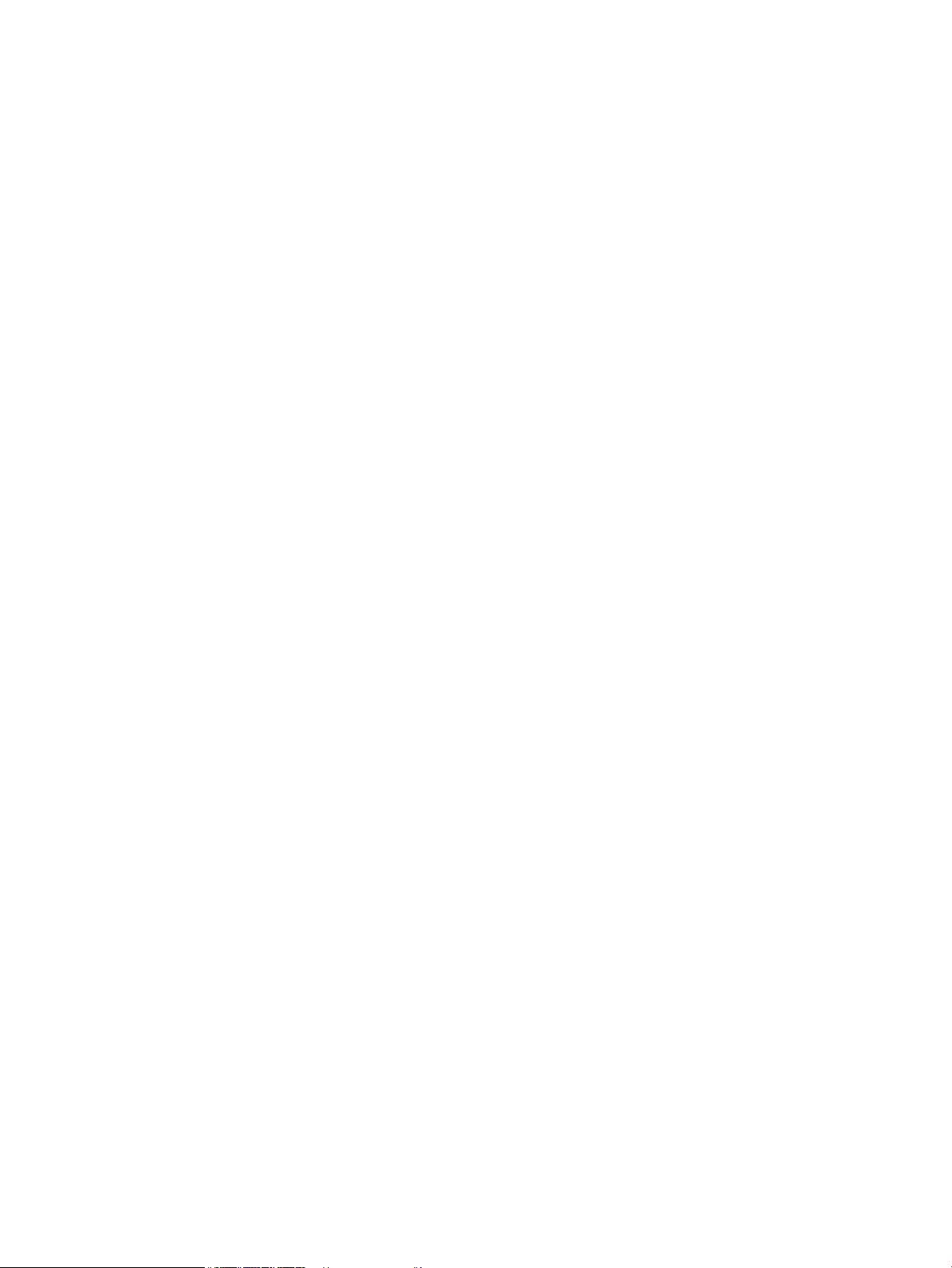
Storingen in de uitvoerbak verhelpen ............................................................................................ 174
Storingen in het duplexergebied verhelpen ................................................................................... 174
Storingen in het fusergebied verhelpen ......................................................................................... 175
De afdrukkwaliteit verbeteren .......................................................................................................................... 177
De instelling voor de papiersoort controleren (Windows) ............................................................. 177
De instelling voor de papiersoort controleren (Mac OS X) ............................................................. 177
Status van de tonercartridge controleren ...................................................................................... 178
De statuspagina voor benodigdheden afdrukken ....................................................... 178
Status van de benodigdheden controleren .................................................................. 178
Een reinigingspagina afdrukken ..................................................................................................... 178
Tonercartridge controleren op beschadigingen ............................................................................. 178
Papier en afdrukomgeving controleren ......................................................................................... 179
Papier gebruiken dat voldoet aan de specificaties van HP .......................................... 179
Omgeving van het product controleren ....................................................................... 180
Instellingen van een afdruktaak controleren ................................................................................. 180
EconoMode-instelling controleren .............................................................................. 180
Gebruik printerdriver gebruiken die het beste aan uw afdrukbehoeften voldoet ........................ 180
Problemen met de kopieerkwaliteit oplossen .................................................................................................. 182
Controleren of er geen vuil of vlekken op de glasplaat van de scanner zitten ............................. 182
Papierinstellingen controleren ....................................................................................................... 183
Optimaliseren voor tekst of afbeeldingen ..................................................................................... 183
Rand-tot-rand kopiëren .................................................................................................................. 184
De oppakrollen en het scheidingskussen in de documentinvoer reinigen .................................... 184
Problemen met de scankwaliteit oplossen ...................................................................................................... 186
Controleren of er geen vuil of vlekken op de glasplaat van de scanner zitten ............................. 186
Resolutie-instellingen controleren ................................................................................................ 186
Kleurinstellingen controleren ......................................................................................................... 187
Optimaliseren voor tekst of afbeeldingen ..................................................................................... 187
De oppakrollen en het scheidingskussen in de documentinvoer reinigen .................................... 188
Problemen met scannen naar e-mail oplossen ................................................................................................ 190
Kan geen verbinding krijgen met de e-mailserver. ........................................................................ 190
De e-mail is mislukt ........................................................................................................................ 190
Kan geen scan uitvoeren ................................................................................................................. 190
Problemen met scannen naar netwerkmap oplossen ..................................................................................... 191
Het scannen is mislukt .................................................................................................................... 191
Problemen met de faxkwaliteit oplossen ......................................................................................................... 192
Controleren of er geen vuil of vlekken op de glasplaat van de scanner zitten ............................. 192
Resolutie-instelling voor het verzenden van faxen controleren ................................................... 192
Optimaliseren voor tekst of afbeeldingen ..................................................................................... 193
Instellingen voor foutcorrectie controleren ................................................................................... 193
Naar een ander faxapparaat verzenden ......................................................................................... 194
NLWW xi
Page 14
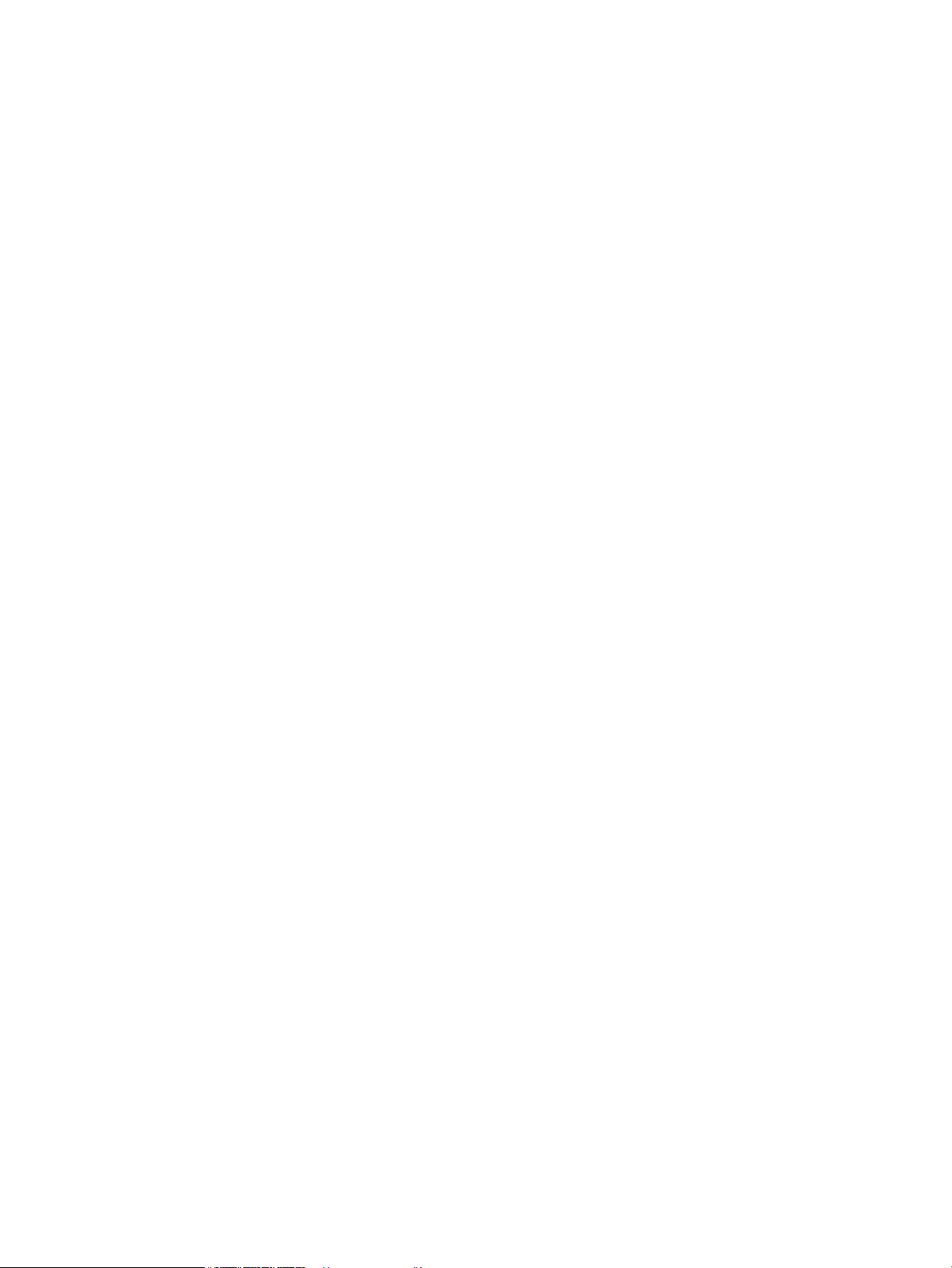
De oppakrollen en het scheidingskussen in de documentinvoer reinigen .................................... 194
Instelling voor aanpassen aan paginagrootte controleren ........................................................... 195
Faxapparaat van de afzender controleren ..................................................................................... 195
Faxdiagnose uitvoeren ................................................................................................................... 196
Het apparaat drukt niet of langzaam af ........................................................................................................... 197
Het apparaat drukt niet af .............................................................................................................. 197
Het apparaat drukt langzaam af .................................................................................................... 197
Problemen met direct afdrukken via USB oplossen ......................................................................................... 199
Het menu USB-flashdrive wordt niet geopend wanneer u de USB-accessoire plaatst ................. 199
Het bestand wordt niet afgedrukt vanaf het USB-opslagaccessoire ............................................ 199
Het bestand dat u wilt afdrukken, wordt niet in het menu USB-flashdrive weergegeven ........... 199
Problemen met rechtstreekse verbindingen oplossen .................................................................................... 200
Problemen met bekabelde netwerken oplossen .............................................................................................. 201
Slechte fysieke verbinding .............................................................................................................. 201
De computer maakt gebruik van een onjuist IP-adres voor dit apparaat ..................................... 201
De computer kan niet met het apparaat communiceren ............................................................... 201
Het apparaat maakt gebruik van de verkeerde koppelings- en duplexinstellingen voor het
netwerk ........................................................................................................................................... 202
Nieuwe softwareprogramma's zorgen mogelijk voor compatibiliteitsproblemen ....................... 202
Uw computer of werkstation is mogelijk niet juist ingesteld ........................................................ 202
Het apparaat is uitgeschakeld of andere netwerkinstellingen zijn niet juist ................................ 202
Problemen met draadloze netwerken oplossen .............................................................................................. 203
Controlelijst draadloze verbinding ................................................................................................. 203
Er kan niet worden afgedrukt met het apparaat na het voltooien van de draadloze
configuratie ..................................................................................................................................... 203
Er kan niet worden afgedrukt met het apparaat en op de computer is een firewall van
derden geïnstalleerd ....................................................................................................................... 204
De draadloze verbinding functioneert niet meer nadat de draadloze router of het apparaat is
verplaatst ........................................................................................................................................ 204
Er kunnen geen computers meer worden aangesloten op het draadloos apparaat .................... 204
De verbinding van het draadloos apparaat wordt verbroken wanneer er verbinding wordt
gemaakt met een virtueel privénetwerk. ....................................................................................... 204
Het netwerk wordt niet weergegeven in de lijst met draadloze netwerken ................................. 204
Het draadloos netwerk functioneert niet ....................................................................................... 205
Diagnose van draadloos netwerk uitvoeren .................................................................................. 205
Storing op een draadloos netwerk verminderen ........................................................................... 205
Problemen met de productsoftware in Windows oplossen ............................................................................. 206
Er wordt geen stuurprogramma voor het product weergegeven in de map Printers ................... 206
Er werd een foutbericht getoond tijdens de installatie van software ........................................... 206
Het product bevindt zich in de modus Klaar, maar er wordt niets afgedrukt ............................... 206
Problemen met de apparaatsoftware oplossen in Mac OS X ........................................................................... 208
De printerdriver wordt niet in de lijst met printers en faxapparaten weergegeven ..................... 208
xii NLWW
Page 15
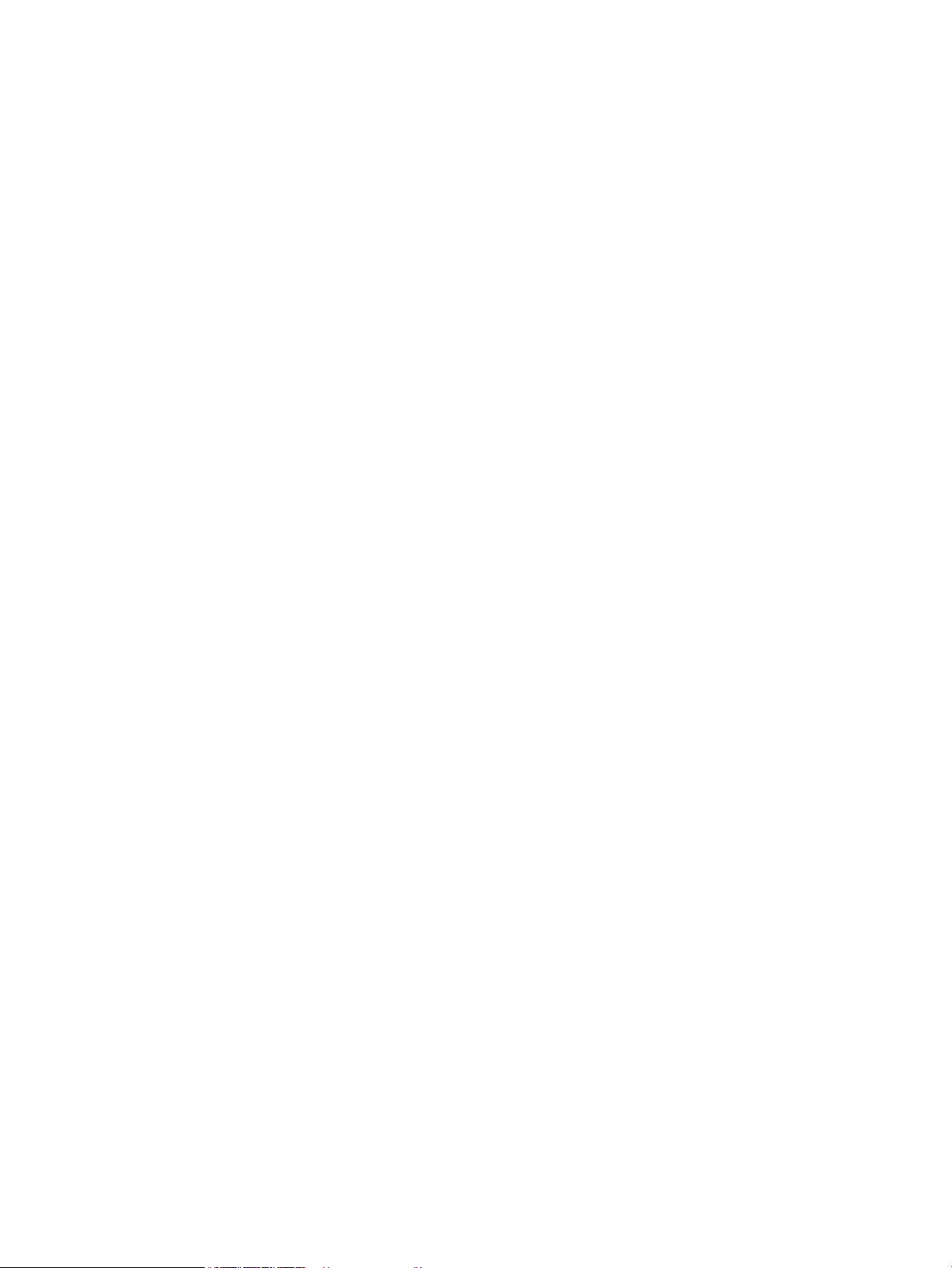
De apparaatnaam wordt niet weergegeven in de lijst met printers en scan- en faxapparaten ... 208
De printerdriver zorgt er niet automatisch voor dat het geselecteerde apparaat wordt
weergegeven in de lijst met printers en scan- en faxapparaten. .................................................. 208
Er is geen afdruktaak verzonden naar het apparaat van uw keuze .............................................. 209
Wanneer het apparaat met een USB-kabel is aangesloten, wordt het apparaat niet
weergegeven in de lijst met printers en scan- en faxapparaten nadat de driver is
geselecteerd .................................................................................................................................... 209
Bij USB-verbindingen wordt er een algemene printerdriver gebruikt ........................................... 209
Software verwijderen (Windows) ...................................................................................................................... 210
Software verwijderen (Mac OS X) ...................................................................................................................... 211
9 Benodigdheden en accessoires .................................................................................................................... 213
Onderdelen, accessoires en benodigdheden bestellen .................................................................................... 214
Beleid van HP ten aanzien van benodigdheden van derden ............................................................................ 214
Anti-namaakwebsite van HP ............................................................................................................................. 214
Index ........................................................................................................................................................... 215
NLWW xiii
Page 16
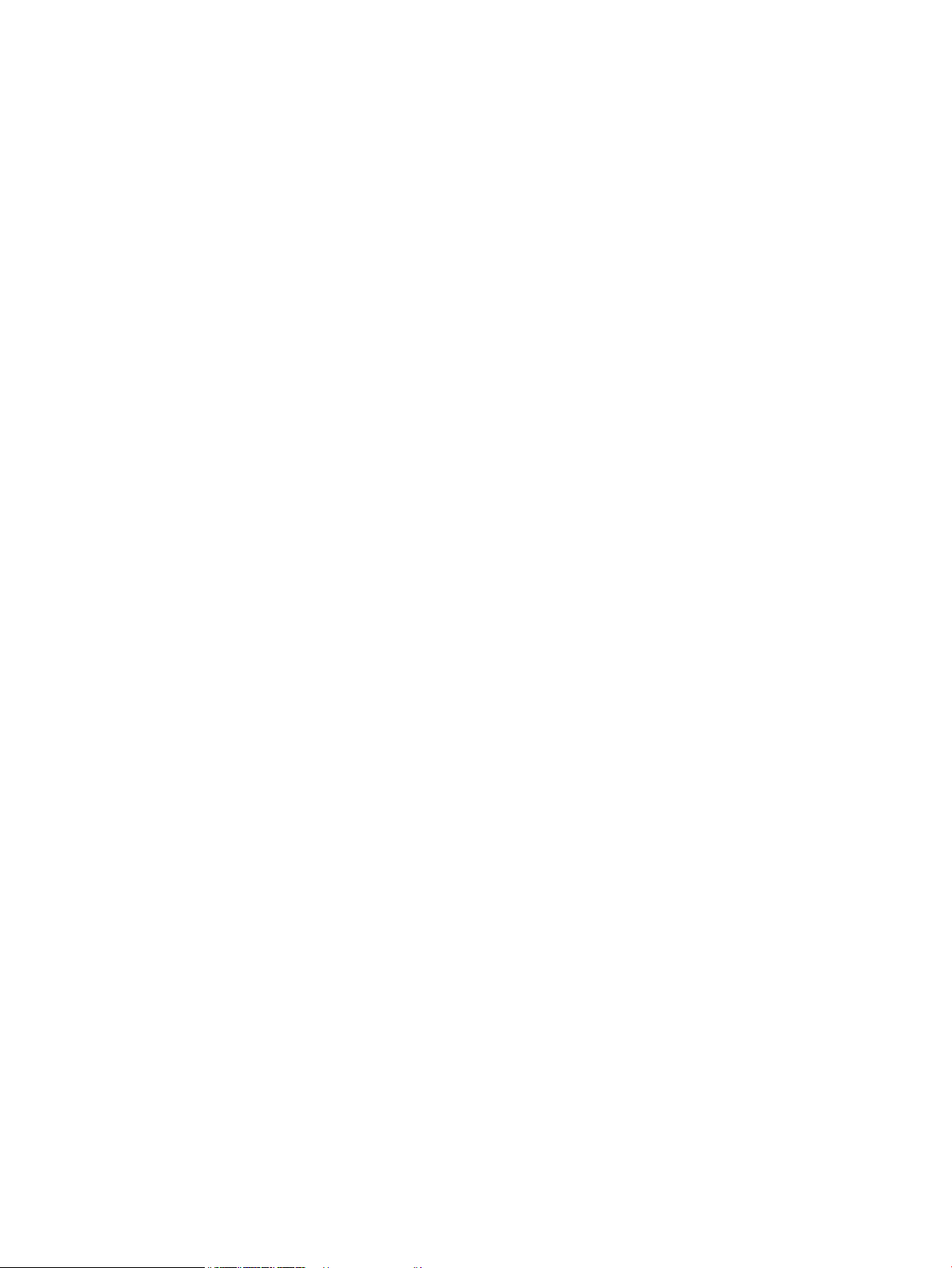
xiv NLWW
Page 17
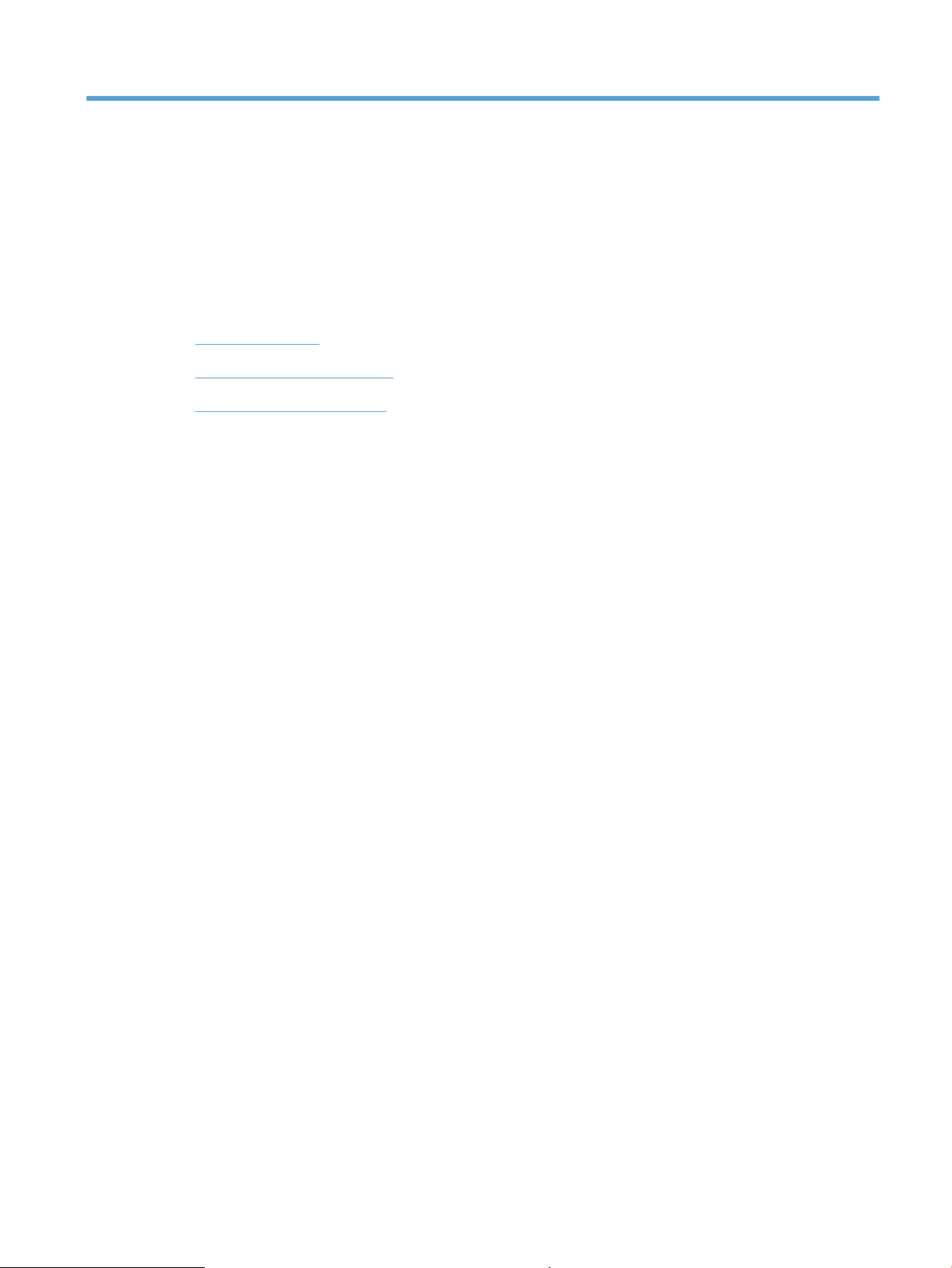
1 Inleiding
●
Productaanzichten
●
Apparaatrapporten afdrukken
●
Disclaimer voor printer delen
NLWW 1
Page 18
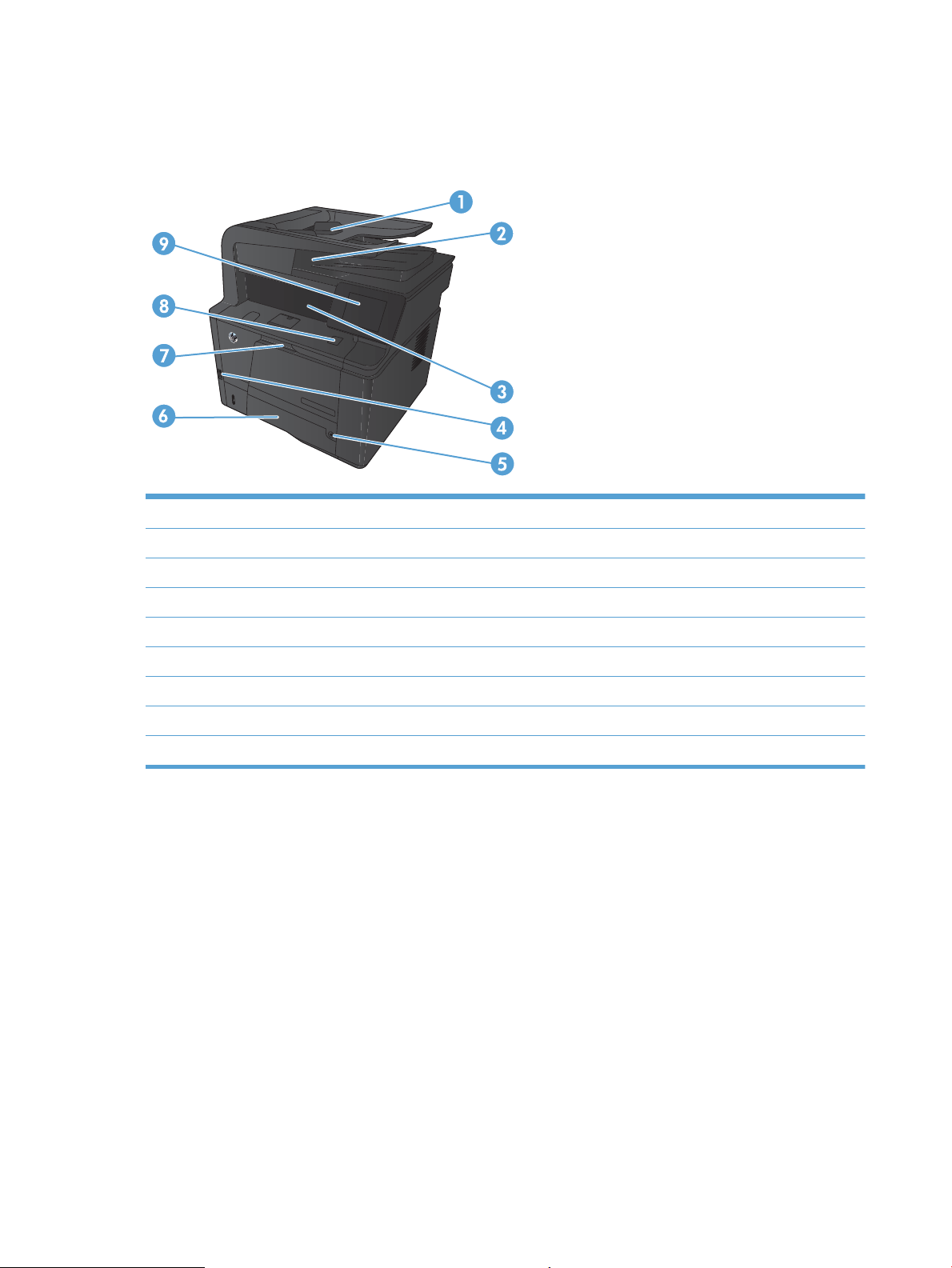
Productaanzichten
Vooraanzicht van apparaat
1 Documentinvoer
2 Scanner met dubbele kop
3 Uitvoerbak
4 USB-poort voor direct afdrukken
5 Aan/uit-knop
6 Lade 2
7 Lade 1
8 Openingsknop voorklep
9 Bedieningspaneel uitgevoerd als kleurenaanraakscherm
2 Hoofdstuk 1 Inleiding NLWW
Page 19

Achteraanzicht van apparaat
1 Vergrendeling van achterklep voor toegang bij storing
2 Klep rechte papierbaan
3 Snelle USB 2.0-poort
4 Netwerkpoort
5 Fax- en telefoonpoorten
6 Voedingsaansluiting
7 Sleuf voor kabelslot
Locatie van serienummer en modelnummer
Het etiket met het serienummer en het productmodelnummer bevindt zich aan de achterzijde van het
product.
NLWW Productaanzichten 3
Page 20
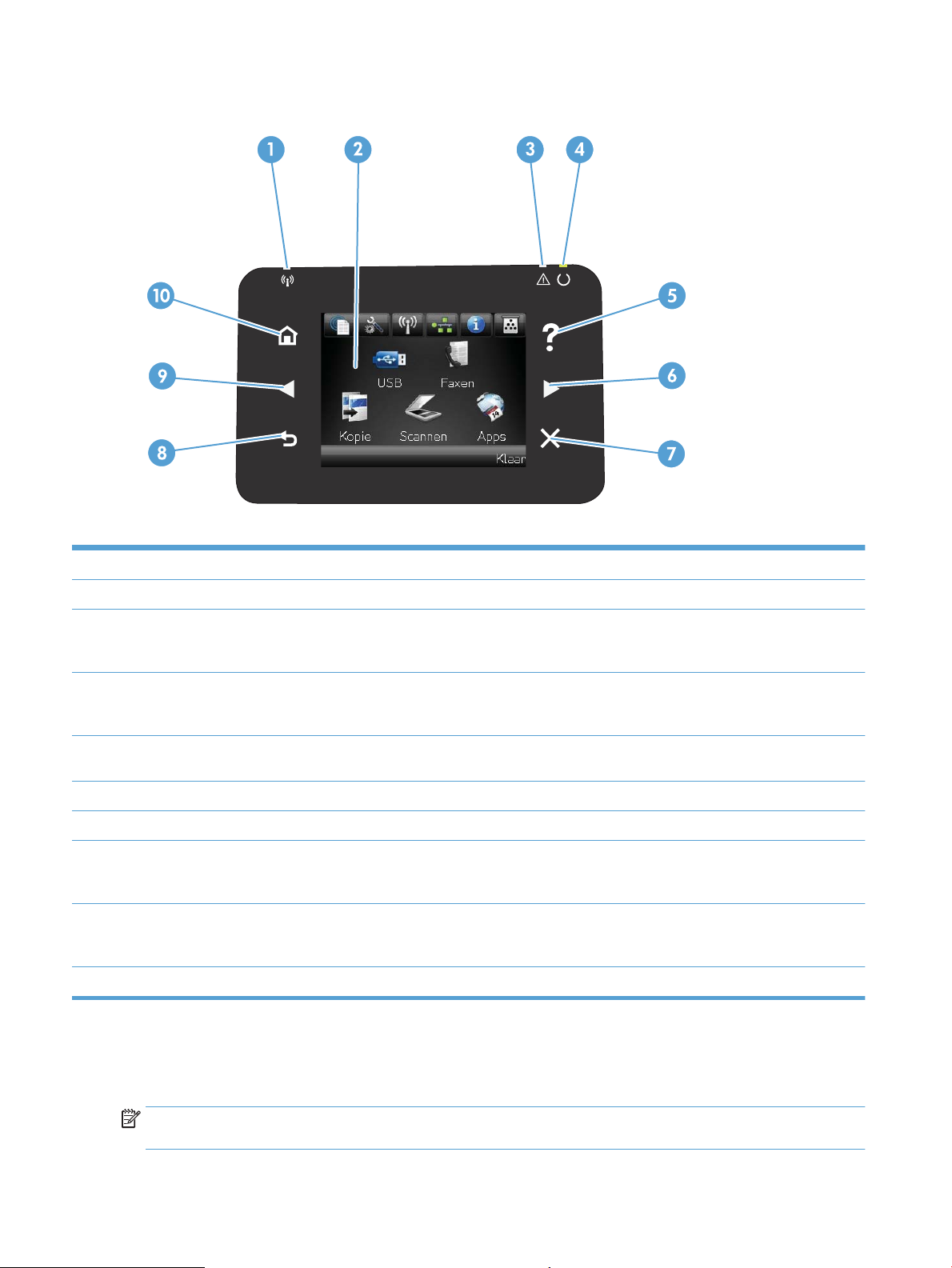
Layout bedieningspaneel
1 Weergave op het aanraakscherm
2 Knop Help en lampje: biedt toegang tot het Help-systeem van het bedieningspaneel
3 Pijl naar rechts en lampje: beweegt de cursor naar rechts of brengt u naar het volgende scherm
OPMERKING: deze knop gaat alleen branden als deze functie op het huidige scherm kan worden gebruikt.
4 Knop Annuleren en lampje: wist instellingen, annuleert de huidige taak of sluit het huidige scherm af.
OPMERKING: deze knop gaat alleen branden als deze functie op het huidige scherm kan worden gebruikt.
5 Draadloos-lampje: geeft aan dat het draadloze netwerk is ingeschakeld. Het lampje knippert wanneer het apparaat een verbinding tot
stand brengt met het draadloze netwerk (alleen HP LaserJet Pro 400 MFP M425dw).
6 Waarschuwingslampje: geeft aan dat er een probleem is met het apparaat
7 Klaarlampje: geeft aan dat het apparaat gereed is
8 Knop Terug en lampje: terug naar het vorige scherm
OPMERKING: deze knop gaat alleen branden als deze functie op het huidige scherm kan worden gebruikt.
9 Pijl naar links en lampje: beweegt de cursor naar links
OPMERKING: deze knop gaat alleen branden als deze functie op het huidige scherm kan worden gebruikt.
10 Knop Beginscherm en lampje: brengt u naar het beginscherm
Beginscherm bedieningspaneel
Het beginscherm biedt toegang tot apparaatfuncties en geeft de huidige apparaatstatus weer.
OPMERKING: Afhankelijk van de apparaatconfiguratie kunnen de beschikbare functies op het beginscherm
variëren. Bij sommige talen heeft het scherm mogelijk ook een andere indeling.
4 Hoofdstuk 1 Inleiding NLWW
Page 21
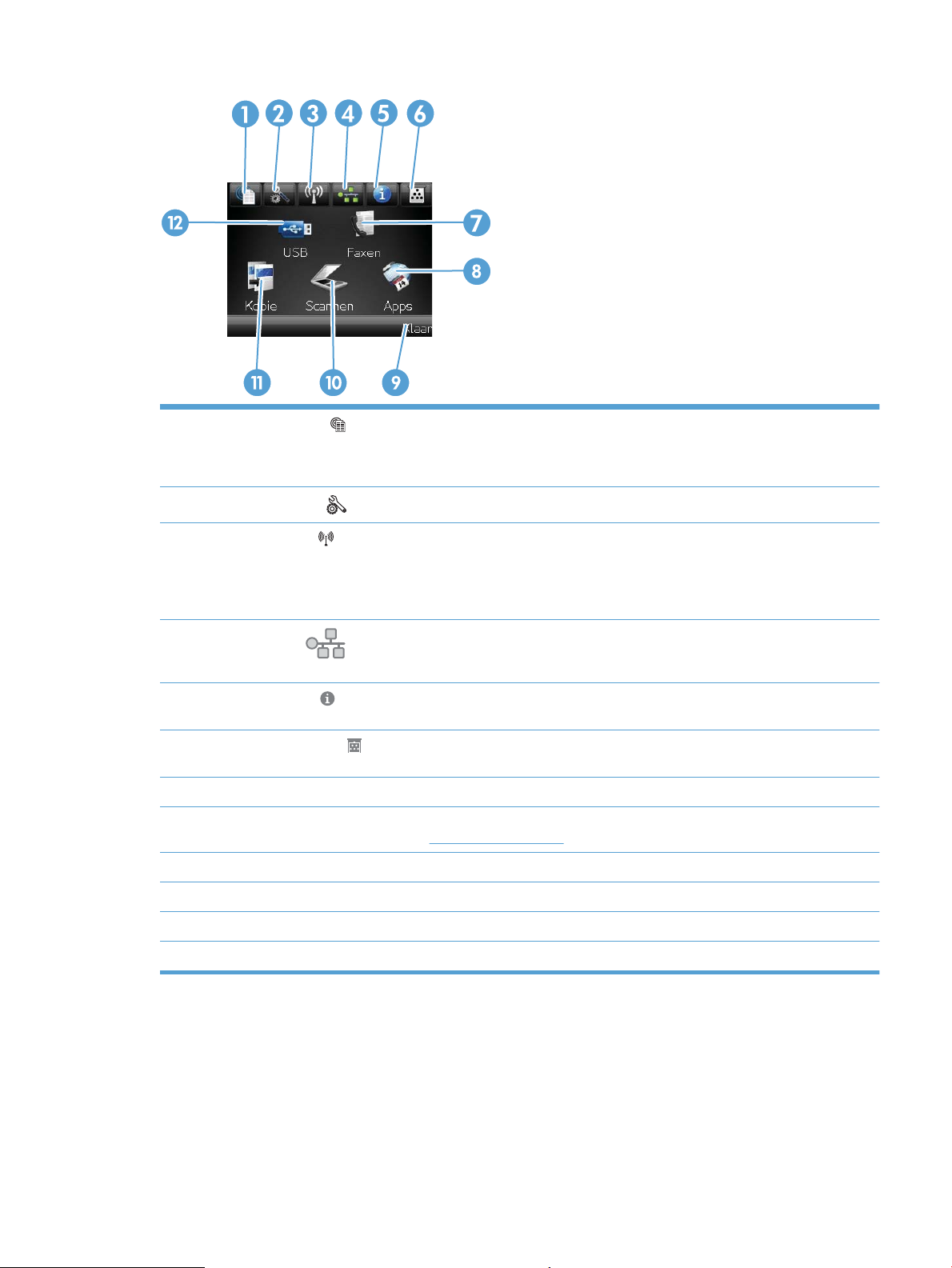
1
Knop Webservices : biedt snelle toegang tot de onlineservices van HP, zoals HP ePrint
HP ePrint is een hulpmiddel voor het afdrukken van documenten. Hiermee kunt u documenten vanaf een willekeurig
apparaat met een e-mailfunctie naar het e-mailadres van de printer sturen.
2
3
4
5
6
7 Knop Fax: biedt toegang tot de Fax-functie
8 Knop Apps: biedt toegang tot het menu Apps om direct af te drukken vanuit webtoepassingen die u heeft gedownload
9 Apparaatstatus
10 Knop Scan: biedt toegang tot de scanfunctie
11 Knop Kopie: biedt toegang tot de kopieerfunctie
12 Knop USB: biedt toegang tot het menu USB-flashdrive
Knop Instellingen : biedt toegang tot de hoofdmenu's
Knop Draadloos : heeft toegang tot Menu Draadloos en draadloze statusinformatie (alleen model HP LaserJet Pro 400
MFP M425dw)
OPMERKING: Als u bent aangesloten op een draadloos netwerk, wordt dit pictogram vervangen door balkjes die de
signaalsterkte aangeven.
Netwerkknop : biedt toegang tot instellingen voor en informatie over het netwerk. Op het scherm met
netwerkinstellingen kun u de pagina Netwerkoverzicht afdrukken.
Knop Informatie : biedt informatie over de apparaatstatus. Op het scherm met statusinformatie kunt u de pagina
Configuratierapport afdrukken.
Knop Benodigdheden : biedt informatie over de status van benodigdheden. Op het scherm voor benodigdheden kunt u
de pagina Status benodigdheden afdrukken.
vanaf de HP ePrintCenter-website op www.hpeprintcenter.com
NLWW Productaanzichten 5
Page 22
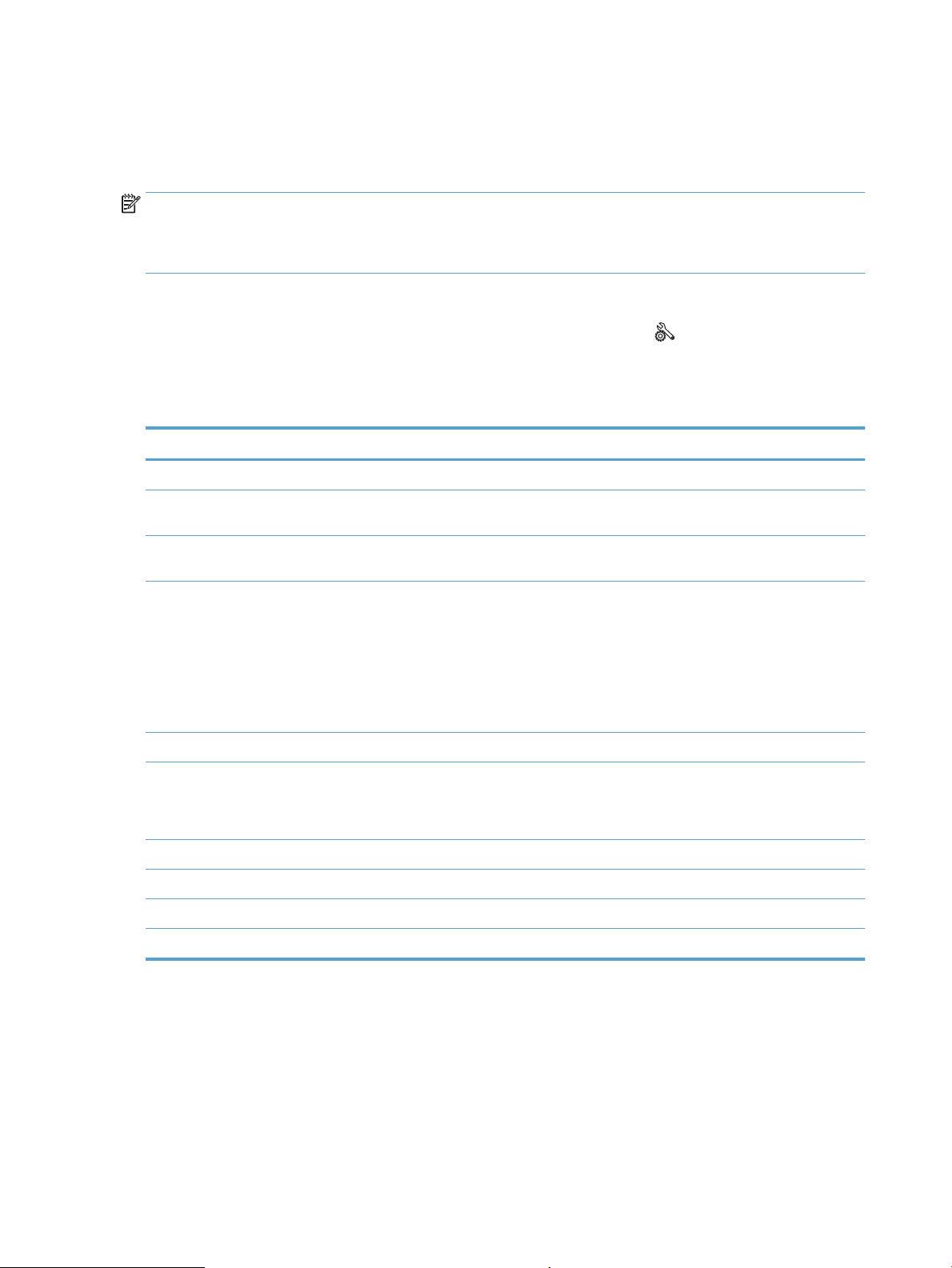
Apparaatrapporten afdrukken
In het geheugen van het apparaat zijn apparaatrapporten opgeslagen. Met behulp van deze pagina's kunt u
problemen met het product onderzoeken en oplossen.
OPMERKING: Als de taal op het apparaat tijdens de installatie niet goed is ingesteld, kunt u de taal
handmatig instellen zodat de informatiepagina's in een van de ondersteunde talen worden afgedrukt. Wijzig
de taal met behulp van het menu Systeeminstellingen op het bedieningspaneel of met behulp van de
geïntegreerde webserver.
Vanuit het menu Rapporten kunt u verschillende informatieve pagina's over het apparaat afdrukken.
1.
Raak in het beginscherm van het bedieningspaneel de knop Instellingen aan.
2. Raak de knop Rapporten aan.
3. Ga naar het rapport dat u wilt afdrukken.
Menu-item Omschrijving
Demopagina Een pagina afdrukken ter illustratie van de afdrukkwaliteit
Menustructuur Drukt een schema af van de menustructuur van het bedieningspaneel. De actieve
instellingen voor elk menu worden weergegeven.
Configuratierapport Een lijst afdrukken met alle instellingen van het product. Bevat netwerkgegevens als het
product is verbonden met een netwerk.
Status benodigdheden Drukt de status af van iedere tonercartridge met de volgende informatie:
●
Geschatte resterende levensduur van de cartridge in procenten
●
Geschat aantal resterende pagina's
●
Onderdeelnummers van HP tonercartridges
●
Aantal afgedrukte pagina's
Netwerkoverzicht Hiermee drukt u een lijst af met alle netwerkinstellingen van het product.
Gebruikspagina Hiermee drukt u een pagina af met vermelding van PCL-pagina's, PCL 6-pagina's, PS-
pagina's, pagina's die waren vastgelopen of verkeerd ingevoerd in het apparaat en
pagina's in monochroom (zwart-wit) of kleur. Daarnaast wordt ook het aantal pagina's
gerapporteerd.
PCL-lettert.lst Hiermee drukt u een lijst af met alle geïnstalleerde PCL-lettertypen.
PS-lettert.lst Hiermee drukt u een lijst af met alle geïnstalleerde PS-lettertypen (PostScript).
PCL6-lettert.lst Hiermee drukt u een lijst af met alle geïnstalleerde PCL6-lettertypen.
Servicepagina Hiermee drukt u het servicerapport af.
6 Hoofdstuk 1 Inleiding NLWW
Page 23
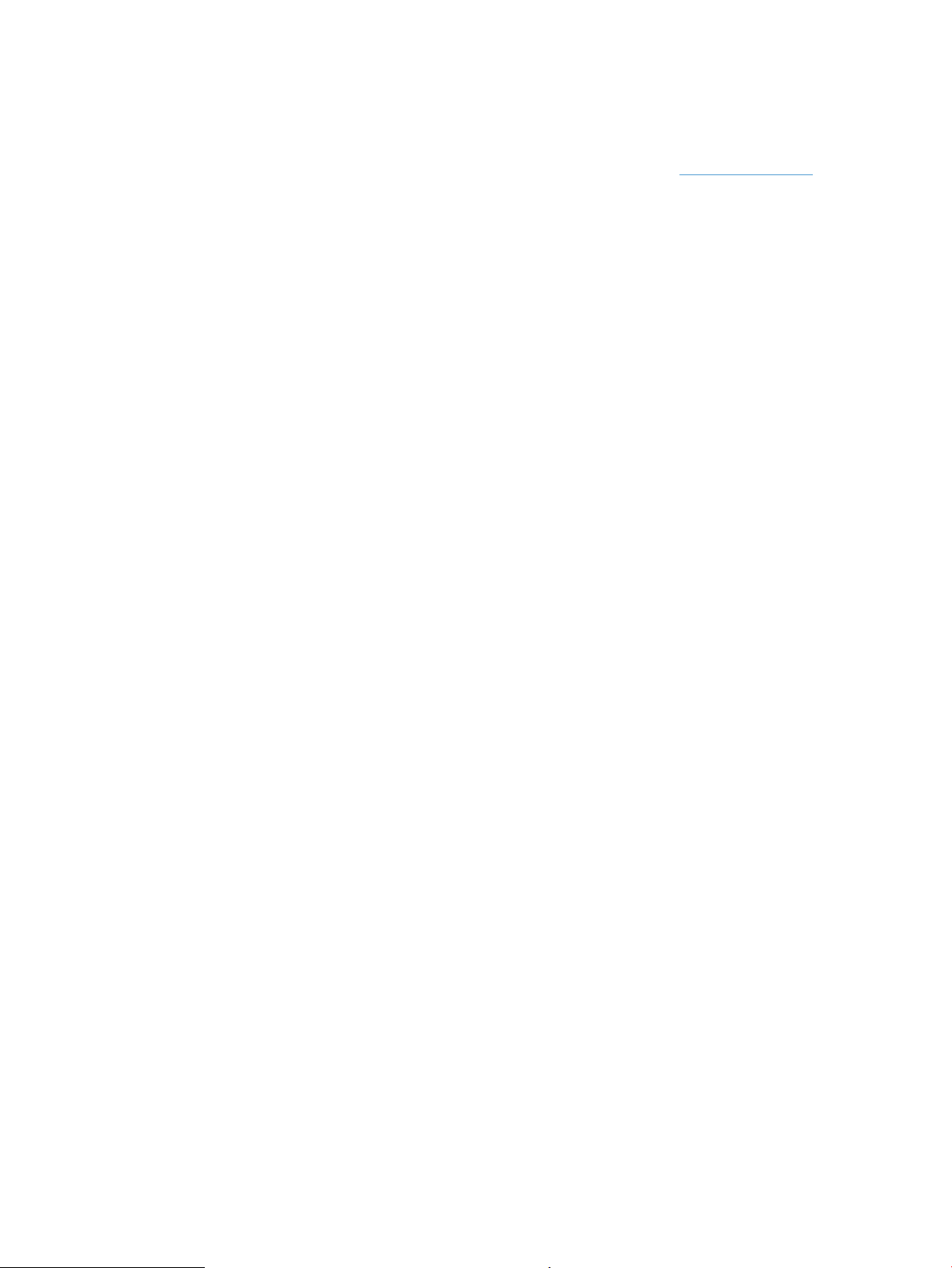
Disclaimer voor printer delen
HP ondersteunt geen peer-to-peer netwerken, aangezien dit een functie is van Microsoftbesturingssystemen en niet van de printerdrivers van HP. Ga naar Microsoft op www.microsoft.com.
NLWW Disclaimer voor printer delen 7
Page 24
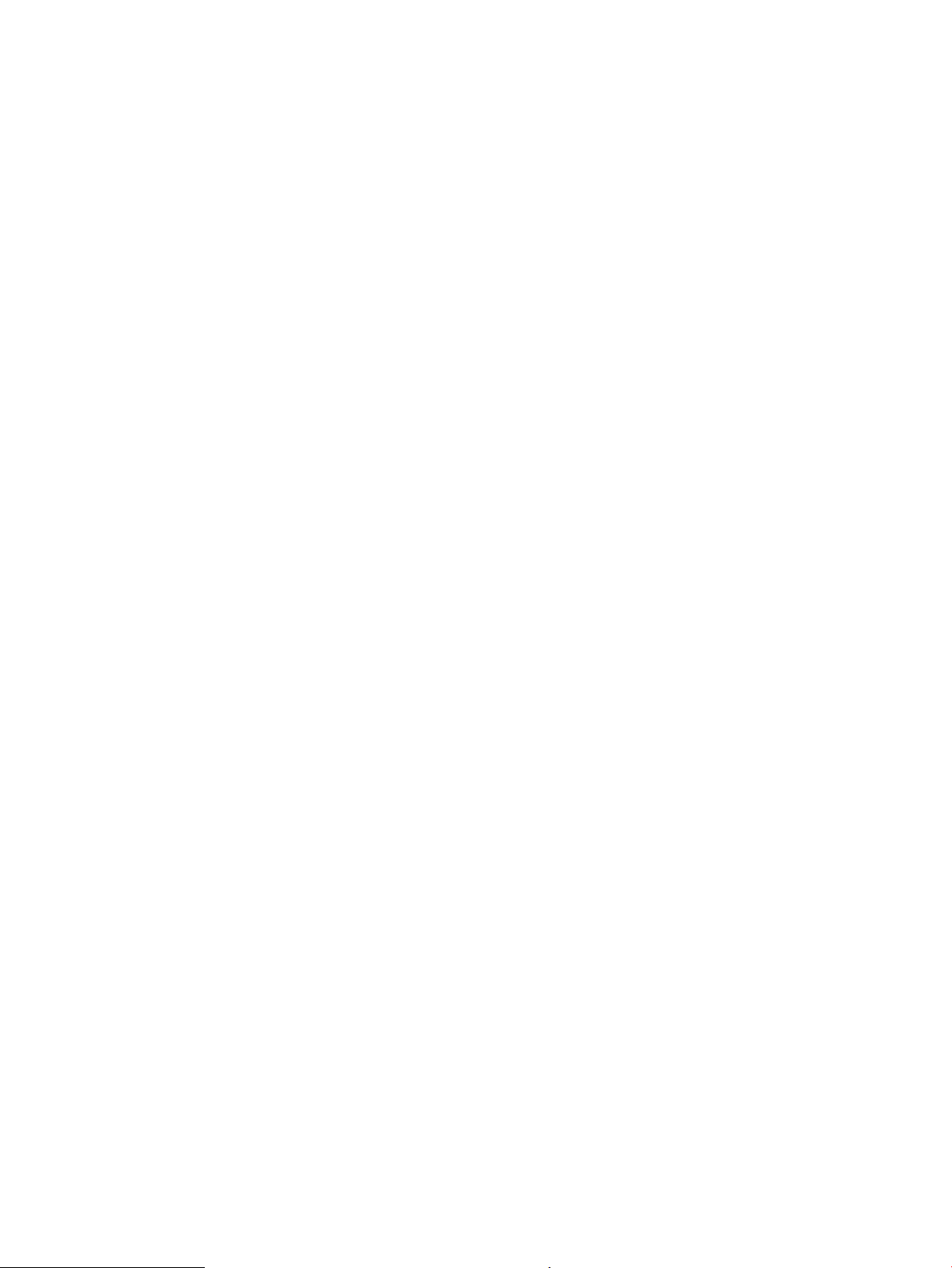
8 Hoofdstuk 1 Inleiding NLWW
Page 25
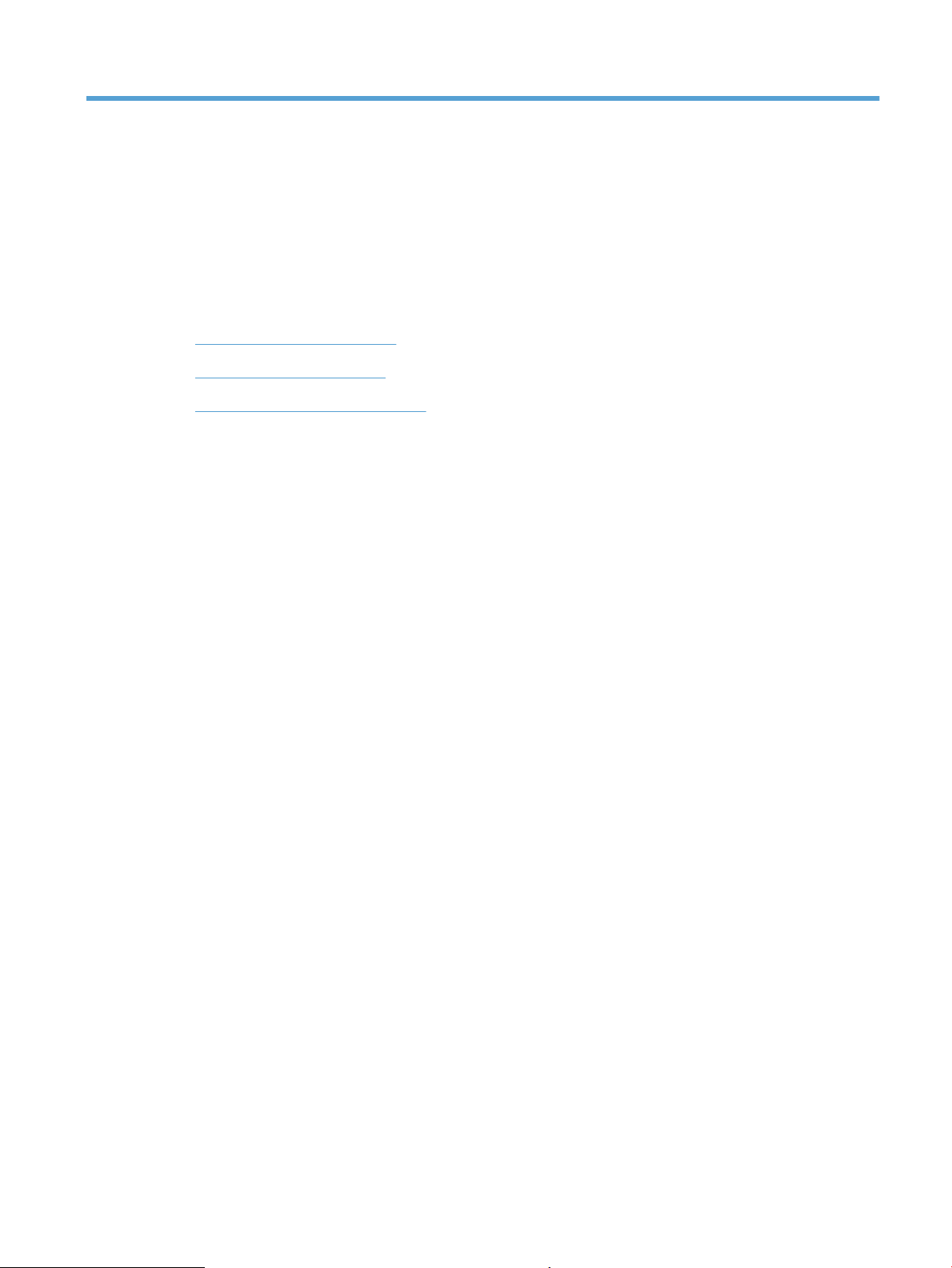
2 Papierlade
●
Ondersteunde papierformaten
●
Ondersteunde papiersoorten
●
Materiaal in de invoerlade plaatsen
NLWW 9
Page 26
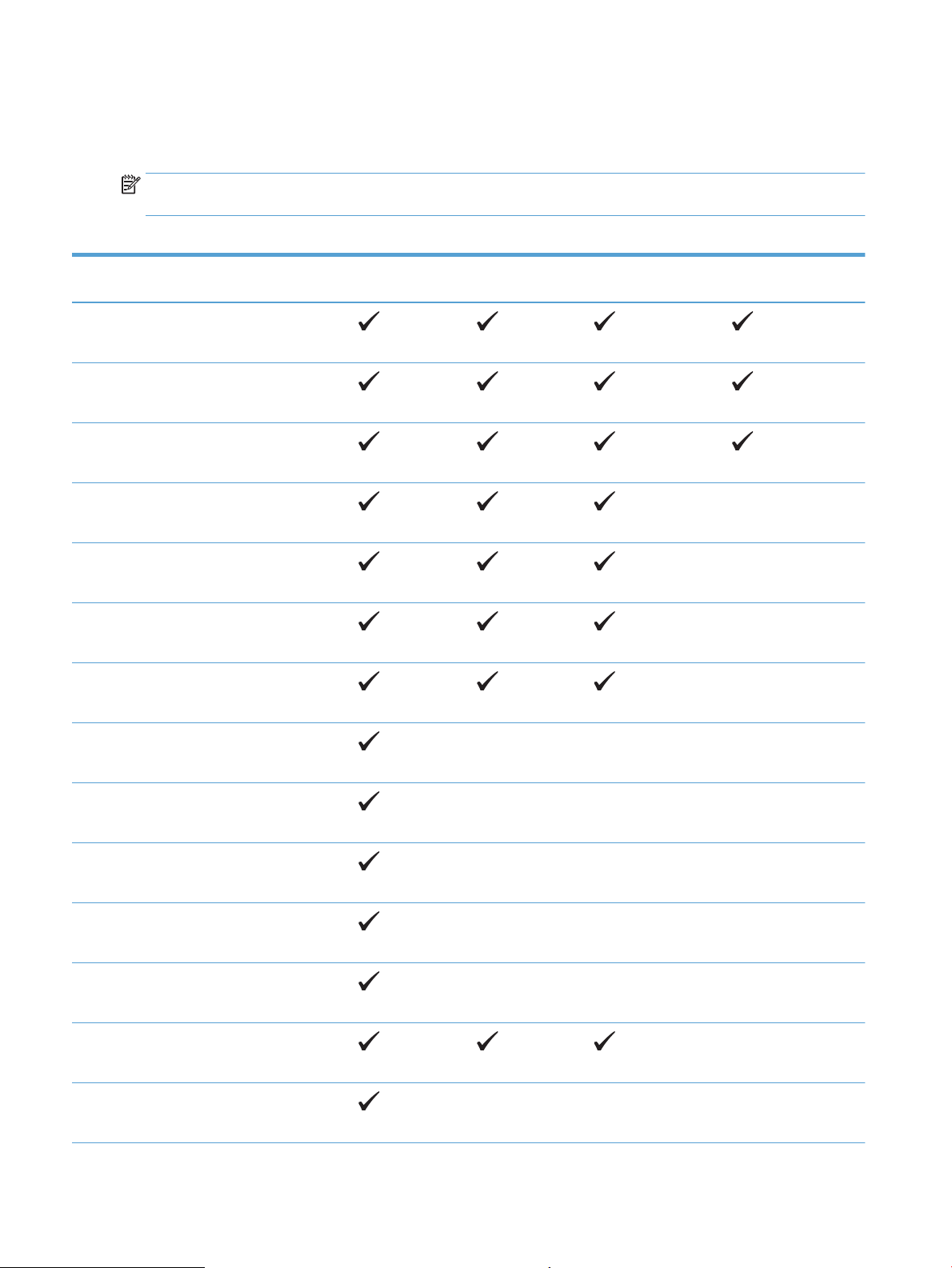
Ondersteunde papierformaten
Dit product ondersteunt verschillende papierformaten en past zich aan verschillende materialen aan.
OPMERKING: Selecteer voor de beste resultaten voordat u gaat afdrukken het juiste papierformaat en het
papiertype in de printerdriver.
Tabel 2-1 Ondersteunde formaten voor papier en ander afdrukmateriaal
Formaat en afmetingen Lade 1 Lade 2 Optionele lade 3 voor
500 vel
Letter
216 x 279 mm
Legal
216 x 356 mm
A4
210 x 297 mm
A5
148 x 210 mm
A6
105 x 148 mm
B5 (JIS)
182 x 257 mm
Executive
184 x 267 mm
Duplexeenheid
Briefkaart (JIS)
100 x 148 mm
Dubbele briefkaart (JIS)
148 x 200 mm
16K
184 x 260 mm
16K
195 x 270 mm
16K
197 x 273 mm
8,5 x 13
216 x 330 mm
Commerciële #10-envelop
105 x 241 mm
10 Hoofdstuk 2 Papierlade NLWW
Page 27
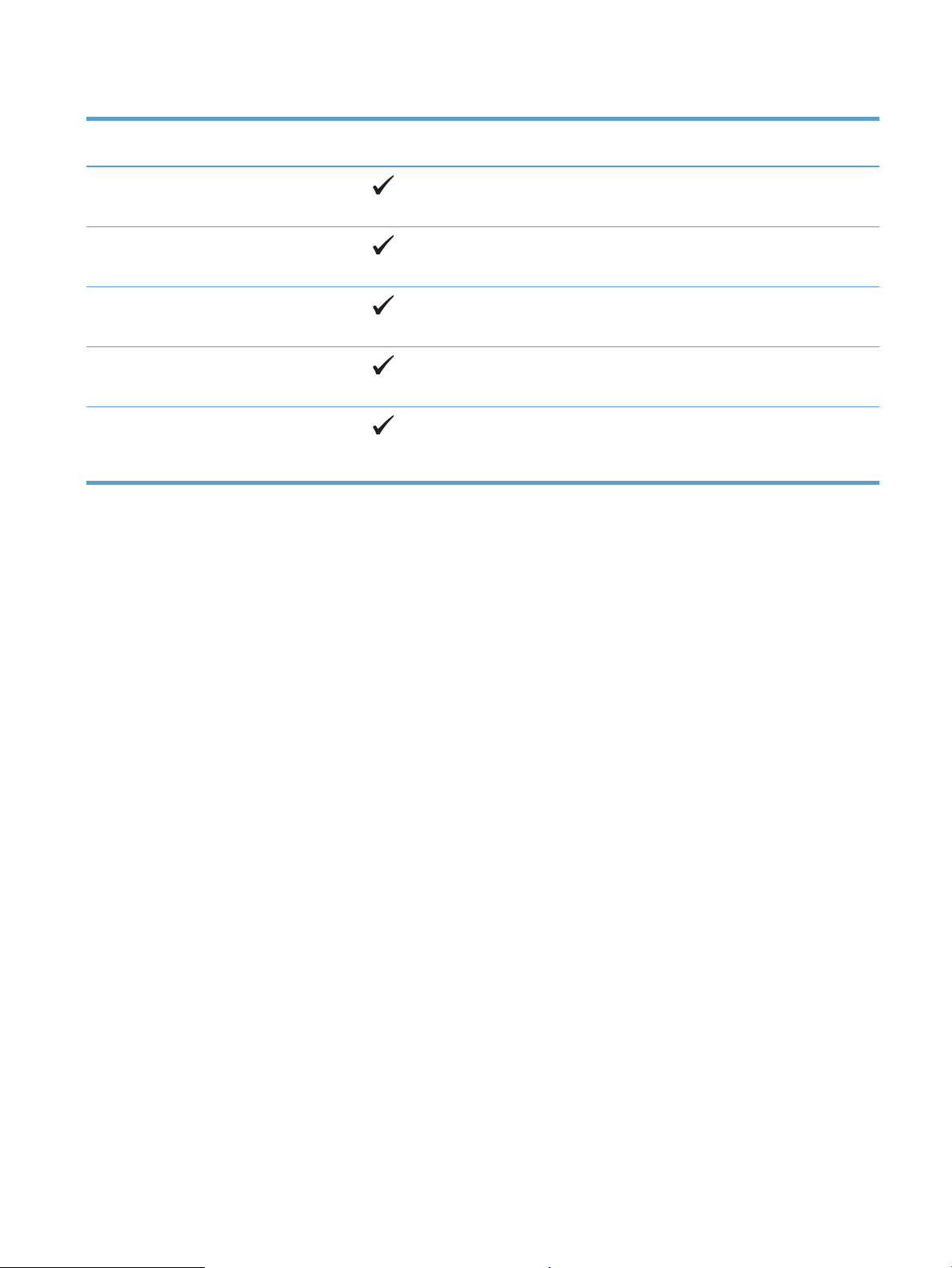
Tabel 2-1 Ondersteunde formaten voor papier en ander afdrukmateriaal (vervolg)
Formaat en afmetingen Lade 1 Lade 2 Optionele lade 3 voor
500 vel
Envelop B5 ISO
176 x 250 mm
Envelop C5 ISO
162 x 229 mm
Envelop DL ISO
110 x 220 mm
Monarch-envelop
98 x 191 mm
Aangepast
76 x 127 mm t/m 216 x 356 mm
Duplexeenheid
NLWW Ondersteunde papierformaten 11
Page 28
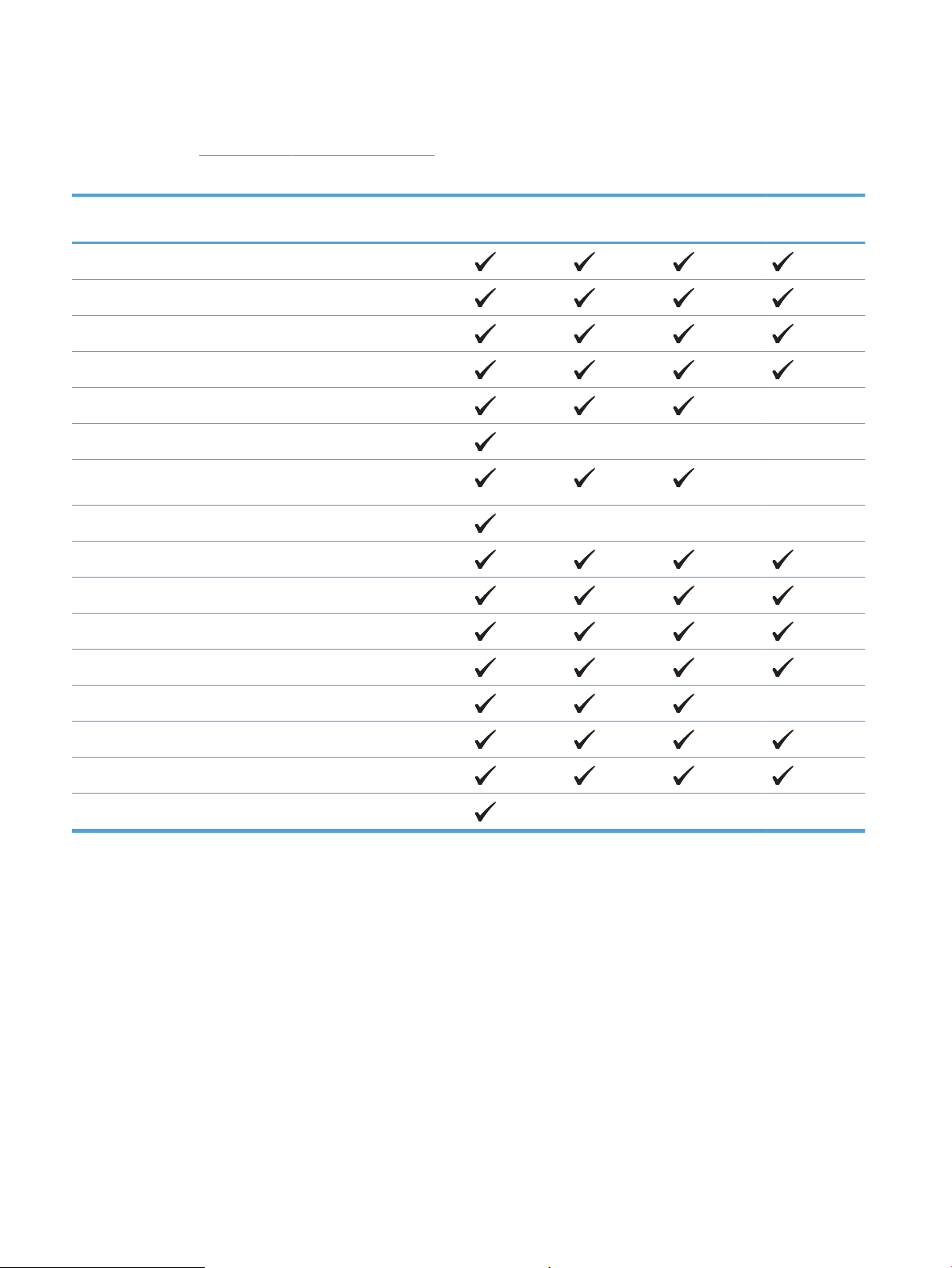
Ondersteunde papiersoorten
Ga naar www.hp.com/support/ljm425series voor een compleet overzicht van specifieke HP-papiersoorten
die dit apparaat ondersteunt.
Papiersoort (bedieningspaneel) Papiersoort (printerdriver) Lade 1 Lade 2 Optionele lade
3 voor 500 vel
GEWOON Normaal
HP EcoSMART Lite HP EcoSMART Lite
LICHT 60-74 g Licht 60-74 g
MIDDELZWAAR 96-110 g Middengewicht
ZWAAR 111–130 g Zwaar 111–130 g
EXTRA ZWAAR 131–175 g Extra zwaar 131–175 g
TRANSPARANT Transparant voor
monochroomlaser
ETIKETTEN Etiketten
BRIEFHOOFD Briefhoofd
VOORBEDRUKT Voorbedrukt
GEPERFOREERD Geperforeerd
KLEUR Gekleurd
Duplexeenheid
RUW Ruw
BANKPOST Bankpost
KRINGLOOP Kringlooppapier
ENVELOP Enveloppen
12 Hoofdstuk 2 Papierlade NLWW
Page 29
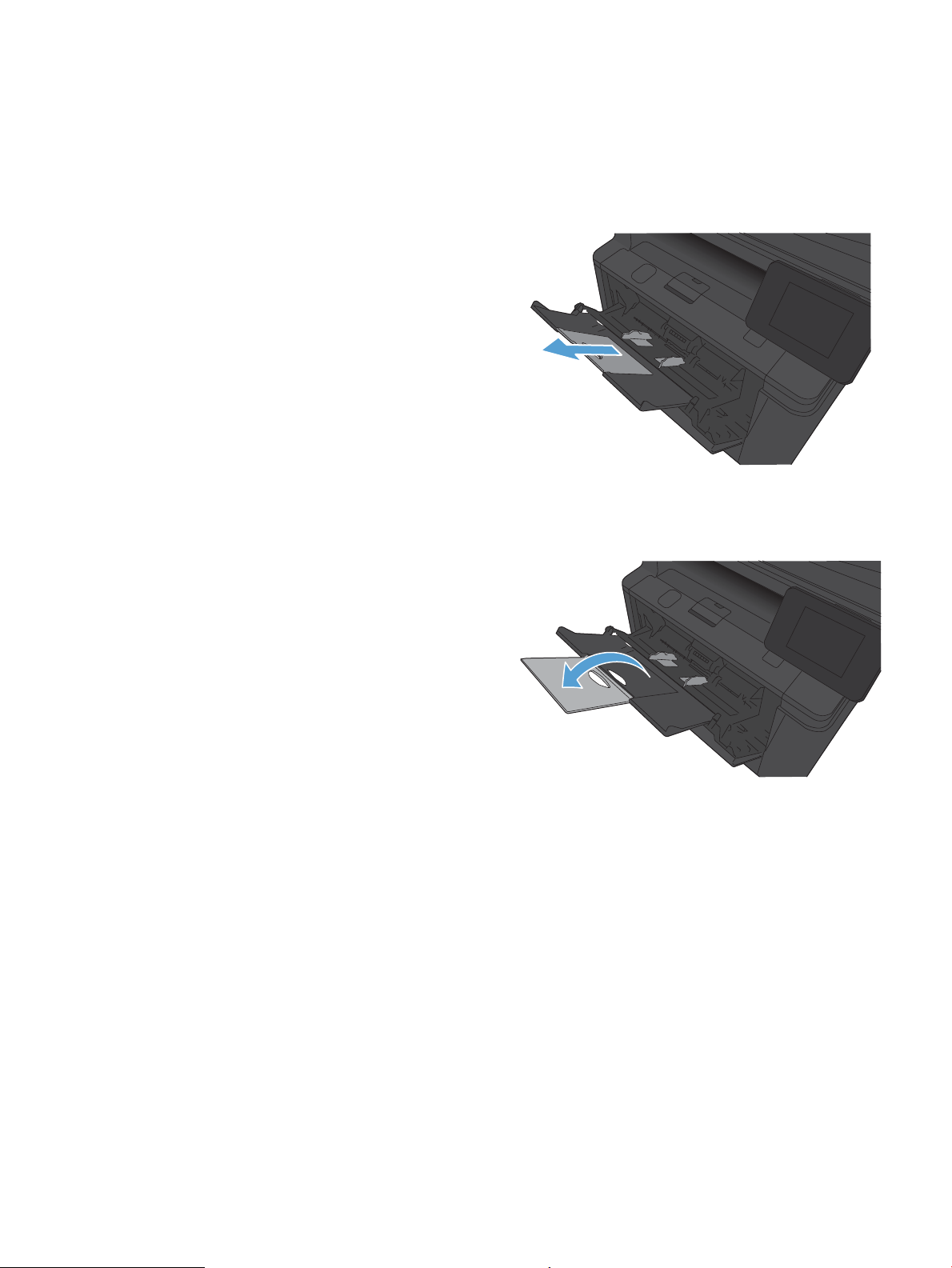
Materiaal in de invoerlade plaatsen
Lade 1 vullen
1. Open lade 1 en trek de ladeverlenging uit het product.
2. Trek bij lang papier de verlening uit om het papier in de lade
te houden.
NLWW Materiaal in de invoerlade plaatsen 13
Page 30
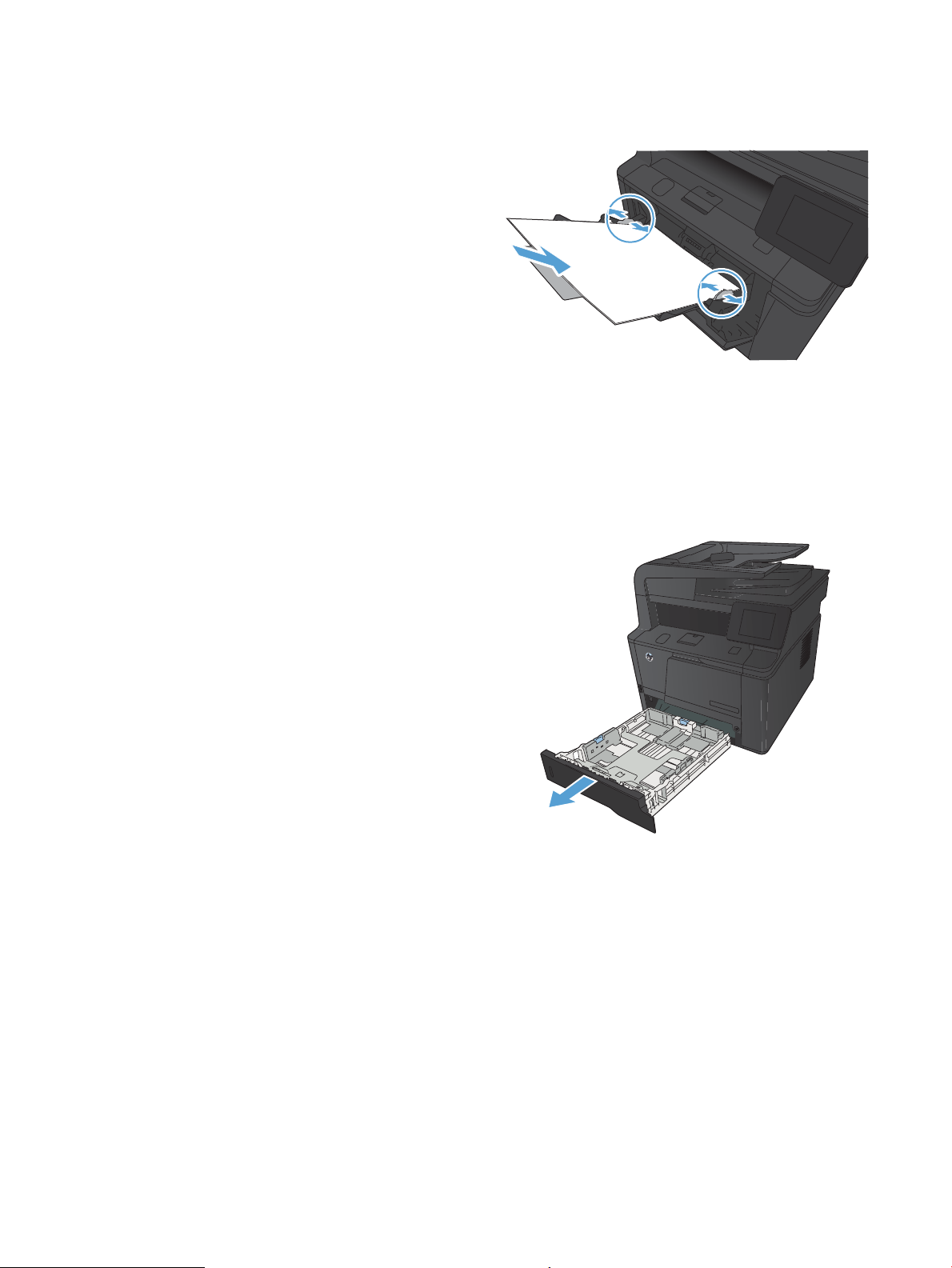
3. Plaats één vel papier in lade 1 en schuif de papiergeleiders
tegen het vel.
4. Schuif de papierstapel zo ver mogelijk in de lade.
Lade 2 vullen
1. Trek de lade uit het apparaat.
14 Hoofdstuk 2 Papierlade NLWW
Page 31

2. Schuif de geleiders voor papierlengte en -breedte door de
blauwe tabs naar buiten te duwen.
3. Om papier van het formaat Legal te laden, kunt u de lade
verlengen door de ontkoppelknop aan de achterkant van de
lade naar binnen te drukken en de achterzijde van de lade
naar buiten te trekken.
OPMERKING: Als de lade is gevuld met papier van Legal-
formaat, steekt deze ongeveer 70 mm uit vanaf de
achterzijde van het apparaat.
4. Plaats het papier in de lade en zorg ervoor dat de vellen in alle
vier de hoeken plat liggen. Schuif de papierlengte- en
breedtegeleiders tegen de stapel papier.
NLWW Materiaal in de invoerlade plaatsen 15
Page 32

5. Duw het papier naar beneden om ervoor te zorgen dat de
stapel zich onder de lipjes (aan de rechterkant en achterkant
van de lade) bevindt die de maximale hoogte aangeven.
6. Schuif de lade terug in het apparaat.
Optionele lade 3 plaatsen
1. Trek de lade uit het apparaat.
16 Hoofdstuk 2 Papierlade NLWW
Page 33

2. Schuif de geleiders voor papierlengte en -breedte door de
blauwe tabs naar buiten te duwen.
3. Om papier van het formaat Legal te laden, kunt u de lade
verlengen door de ontkoppelknop aan de achterkant van de
lade naar binnen te drukken en de achterzijde van de lade
naar buiten te trekken.
OPMERKING: Als de lade is gevuld met papier van Legal-
formaat, steekt deze ongeveer 70 mm uit vanaf de
achterzijde van het apparaat.
4. Plaats het papier in de lade en zorg ervoor dat de vellen in alle
vier de hoeken plat liggen. Schuif de papierlengte- en
breedtegeleiders tegen de stapel papier.
NLWW Materiaal in de invoerlade plaatsen 17
Page 34

5. Duw het papier naar beneden om ervoor te zorgen dat de
stapel zich onder de lipjes (aan de achterzijde van de lade)
bevindt die de maximale hoogte aangeven.
6. Schuif de lade terug in het apparaat.
18 Hoofdstuk 2 Papierlade NLWW
Page 35

3 Afdrukken
●
Ondersteunde printerstuurprogramma's (Windows)
●
Instellingen van de afdruktaak wijzigen (Windows)
●
Instellingen van de afdruktaak wijzigen (Mac OS X)
●
Afdruktaken voor Windows
●
Afdruktaken voor Mac OS X
●
Geavanceerde afdruktaken (Windows)
●
Aanvullende afdruktaken (Mac OS X)
●
Afdrukken van archiefkwaliteit maken
●
HP ePrint gebruiken
●
AirPrint gebruiken
●
Direct afdrukken via USB
NLWW 19
Page 36

Ondersteunde printerstuurprogramma's (Windows)
Printerdrivers bieden toegang tot de functies van een product en geven de computer toestemming om met
het product te communiceren (via een printertaal). Zie de installatie-instructies en de Leesmij-bestanden op
de cd-rom van het product voor extra software en talen.
Beschrijving van de HP PCL 6-driver
●
Wordt automatisch geïnstalleerd tijdens het installeren van de software van het apparaat
●
Wordt meegeleverd als de standaarddriver
●
Aanbevolen voor afdrukken in alle ondersteunde Windows-omgevingen
●
Biedt over het geheel genomen de beste snelheid, afdrukkwaliteit en ondersteuning voor de functies
van het product voor de meeste gebruikers
●
Ontwikkeld voor samenwerking met de Windows Graphic Device Interface (GDI) voor de beste snelheid
in Windows-omgevingen
●
Mogelijk niet volledig compatibel met software van derden en aangepaste software op basis van PCL 5
Omschrijving HP UPD PS-driver
●
Te downloaden van internet op www.hp.com/support/ljm425series
●
Aanbevolen voor afdrukken met Adobe®-softwareprogramma's of andere softwareprogramma's met
veel graphics
●
Biedt ondersteuning voor afdrukken via postscript-emulatie en voor postscript flash-lettertypen
Omschrijving HP UPD PCL 5-driver
●
Te downloaden van internet op www.hp.com/support/ljm425series
●
Compatibel met eerdere PCL-versies en oudere HP LaserJet-producten
●
De beste keuze voor afdrukken via aangepaste softwareprogramma's of softwareprogramma's van
derden
●
Ontworpen voor Windows-omgevingen in bedrijven om één driver te bieden die u voor meerdere
printermodellen kunt gebruiken
●
Aanbevolen wanneer u naar meerdere printermodellen kopieert vanaf een mobiele Windows-computer
Omschrijving HP UPD PCL 6-driver
●
Te downloaden van internet op www.hp.com/support/ljm425series
●
Aanbevolen voor afdrukken in alle ondersteunde Windows-omgevingen
●
Biedt over het geheel genomen de beste snelheid, afdrukkwaliteit en ondersteuning voor de functies
van het product voor de meeste gebruikers
●
Ontwikkeld voor samenwerking met de Windows Graphic Device Interface (GDI) voor de beste snelheid
in Windows-omgevingen
●
Mogelijk niet volledig compatibel met software van derden en aangepaste software op basis van PCL 5
20 Hoofdstuk 3 Afdrukken NLWW
Page 37

Instellingen van de afdruktaak wijzigen (Windows)
Prioriteit voor wijzigen instellingen afdruktaak
Wijzigingen die u in de afdrukinstellingen aanbrengt, hebben prioriteit afhankelijk van waar de wijzigingen
zijn aangebracht:
OPMERKING: Namen van opdrachten en dialoogvensters kunnen variëren afhankelijk van het programma
dat u gebruikt.
●
Dialoogvenster Pagina-instelling. Het dialoogvenster wordt geopend wanneer u klikt op Paginainstelling of een vergelijkbare opdracht in het menu Bestand van het programma waarin u werkt. Als u
hier wijzigingen aanbrengt, worden alle gewijzigde instellingen ergens anders teniet gedaan.
●
Dialoogvenster Afdrukken: klik op Afdrukken, Afdrukinstellingen of op een soortgelijke opdracht in
het menu Bestand van het programma waar u in werkt om dit dialoogvenster te openen. De instellingen
die u wijzigt in het dialoogvenster Afdrukken hebben een lagere prioriteit en hebben meestal geen
invloed op de wijzigingen die u hebt aangebracht in het dialoogvenster Pagina-instelling.
●
Dialoogvenster Printereigenschappen (printerdriver): klik op Eigenschappen in het dialoogvenster
Afdrukken om de printerdriver te openen. Instellingen die u wijzigt in het dialoogvenster
Printereigenschappen hebben meestal geen invloed op instellingen elders in de afdruksoftware. U
kunt de meeste afdrukinstellingen hier wijzigen.
●
Standaardinstellingen in de printerdriver. Met de standaardinstellingen in de printerdriver worden de
instellingen voor alle afdruktaken bepaald, tenzij de instellingen worden gewijzigd in een van de
dialoogvensters Pagina-instelling, Afdrukken en Eigenschappen voor printer, zoals hierboven
beschreven.
●
Instellingen op het bedieningspaneel van de printer. De instellingen die op het bedieningspaneel
worden gewijzigd, hebben een lagere prioriteit dan instellingen die elders worden gewijzigd.
De instellingen voor alle afdruktaken wijzigen totdat het softwareprogramma wordt gesloten
1. Selecteer de afdruk optie vanuit het programma.
2. Selecteer de driver en klik vervolgens op Eigenschappen of Voorkeuren.
De standaardinstellingen voor alle afdruktaken wijzigen
1. Windows XP, Windows Server 2003 en Windows Server 2008 (te beginnen vanuit de
standaardweergave van het menu Start): klik op Start en vervolgens op Printers en faxapparaten.
Windows XP, Windows Server 2003 en Windows Server 2008 (te beginnen vanuit de klassieke
weergave van het menu Start): klik op Start, Instellingen en vervolgens op Printers.
Windows Vista: klik op Start, Configuratiescherm en vervolgens in de categorie Hardware en geluiden
op Printer.
Windows 7: Klik op Start en klik op Apparaten en printers.
2. Klik met de rechtermuisknop op het pictogram van de driver en selecteer vervolgens
Voorkeursinstellingen voor afdrukken.
NLWW Instellingen van de afdruktaak wijzigen (Windows) 21
Page 38

De configuratie-instellingen van het product wijzigen
1. Windows XP, Windows Server 2003 en Windows Server 2008 (te beginnen vanuit de
standaardweergave van het menu Start): klik op Start en vervolgens op Printers en faxapparaten.
Windows XP, Windows Server 2003 en Windows Server 2008 (te beginnen vanuit de klassieke
weergave van het menu Start): klik op Start, Instellingen en vervolgens op Printers.
Windows Vista: klik op Start, Configuratiescherm en vervolgens in de categorie Hardware en geluiden
op Printer.
Windows 7: Klik op Start en klik op Apparaten en printers.
2. Klik met de rechtermuisknop op het driverpictogram en selecteer Eigenschappen of
Printereigenschappen.
3. Klik op het tabblad Apparaatinstellingen.
22 Hoofdstuk 3 Afdrukken NLWW
Page 39

Instellingen van de afdruktaak wijzigen (Mac OS X)
Prioriteit voor wijzigen instellingen afdruktaak
Wijzigingen die u in de afdrukinstellingen aanbrengt, hebben prioriteit afhankelijk van waar de wijzigingen
zijn aangebracht:
OPMERKING: Namen van opdrachten en dialoogvensters kunnen variëren afhankelijk van het programma
dat u gebruikt.
●
Dialoogvenster Pagina-instelling: klik op Pagina-instelling of op een vergelijkbare opdracht op het
menu Archief van het programma waarin u werkt om dit dialoogvenster te openen. Instellingen die u
hier wijzigt, kunnen instellingen die u ergens anders hebt gewijzigd vervangen.
●
Dialoogvenster Afdrukken. Het dialoogvenster wordt geopend wanneer u klikt op Afdrukken,
Afdrukinstelling of een vergelijkbare opdracht in het menu Bestand van het programma waarin u
werkt. Instellingen die in het dialoogvenster Afdrukken worden gewijzigd hebben een lagere prioriteit
en doen wijzigingen in het dialoogvenster Pagina-instelling niet teniet.
●
Instellingen printerstuurprogramma: De standaardinstellingen voor het printerstuurprogramma zijn
bepalend voor alle afdruktaken, tenzij de instellingen worden veranderd in het dialoogvenster Pagina-
instelling of Afdrukken.
●
Instellingen op het bedieningspaneel van de printer. De instellingen die op het bedieningspaneel
worden gewijzigd, hebben een lagere prioriteit dan instellingen die elders worden gewijzigd.
De instellingen voor alle afdruktaken wijzigen totdat het softwareprogramma wordt gesloten
1. Klik in het menu Bestand op de optie Afdrukken.
2. Selecteer dit apparaat in het menu Printer.
3. Selecteer in het vervolgkeuzemenu de instellingen die u wilt wijzigen.
De standaardinstellingen voor alle afdruktaken wijzigen
1. Klik in het menu Bestand op de optie Afdrukken.
2. Selecteer dit apparaat in het menu Printer.
3. Selecteer in het vervolgkeuzemenu de instellingen die u wilt wijzigen.
4. Klik in het menu Voorinstellingen op de optie Opslaan als... en typ een naam voor de voorinstelling.
Deze instellingen worden in het menu Voorinstellingen opgeslagen. Als u de nieuwe instellingen wilt
gebruiken, moet u de opgeslagen voorinstelling selecteren wanneer u een programma opent en wilt
afdrukken.
De configuratie-instellingen van het product wijzigen
1. Klik in het menu Apple op het menu Systeemvoorkeuren en klik vervolgens op het pictogram
Afdrukken en faxen.
2. Selecteer het apparaat aan de linkerzijde van het scherm.
NLWW Instellingen van de afdruktaak wijzigen (Mac OS X) 23
Page 40

3. Klik op de knop Opties en benodigdheden.
4. Klik op het tabblad Driver.
5. Configureer de geïnstalleerde opties.
24 Hoofdstuk 3 Afdrukken NLWW
Page 41

Afdruktaken voor Windows
Een afdruksnelkoppeling gebruiken (Windows)
1. Selecteer de afdruk optie vanuit het programma.
2. Selecteer het apparaat en klik vervolgens op de knop
Eigenschappen of Voorkeuren.
3. Klik op het tabblad Snelkoppelingen.
4. Selecteer één van de snelkoppelingen en klik vervolgens op
de knop OK.
OPMERKING: Wanneer u een snelkoppeling selecteert,
worden de bijbehorende instellingen op de overige tabbladen
in de printerdriver gewijzigd.
NLWW Afdruktaken voor Windows 25
Page 42

Een afdruksnelkoppeling maken (Windows)
1. Selecteer de afdruk optie vanuit het programma.
2. Selecteer het apparaat en klik vervolgens op de knop
Eigenschappen of Voorkeuren.
3. Klik op het tabblad Snelkoppelingen.
4. Selecteer een bestaande snelkoppeling als basis.
OPMERKING: Selecteer altijd eerst een snelkoppeling
voordat u een van de instellingen aan de rechterkant van het
scherm aanpast. Als u de instellingen wijzigt en vervolgens
een snelkoppeling selecteert, of als u een andere
snelkoppeling selecteert, gaan al uw wijzigingen verloren.
26 Hoofdstuk 3 Afdrukken NLWW
Page 43

5. Selecteer de afdrukopties voor de nieuwe snelkoppeling.
OPMERKING: U kunt de afdrukopties op elk tabblad van de
printerdriver selecteren. Nadat u opties hebt geselecteerd op
een ander tabblad, dient u terug te keren naar het tabblad
Snelkoppelingen voordat u verdergaat met de volgende stap.
6. Klik op de knop Opslaan als.
7. Geef een naam op voor de snelkoppeling en klik vervolgens
op de knop OK.
NLWW Afdruktaken voor Windows 27
Page 44

Automatisch dubbelzijdig afdrukken met Windows
1. Klik in het menu Bestand van het softwareprogramma op
Afdrukken.
2. Selecteer het apparaat en klik vervolgens op Eigenschappen
of Voorkeuren.
28 Hoofdstuk 3 Afdrukken NLWW
Page 45

3. Klik op het tabblad Afwerking.
4. Schakel het selectievakje Dubbelzijdig afdrukken in. Klik op
de knop OK om de taak af te drukken.
OPMERKING: Als het product een duplex-model is en alleen
handmatig dubbelzijdig afdrukken verschijnt, dan is de
duplex-eenheid niet goed geïnstalleerd in het tabblad
Apparaatinstellingen van het dialoogvenster
Printereigenschappen, of wordt het mediatype niet
ondersteund door de duplexeenheid.
Handmatig dubbelzijdig afdrukken met Windows
OPMERKING: Dit prodct heeft een functie voor automatisch tweezijdig afdrukken. Het product kan echter
ook handmatige dubbelzijde afdruktaken uitvoeren als het papier niet wordt ondersteund door automatisch
dubbelzijdig afdrukken, of als de duplex-eeneheid is uitgeschakeld.
1. Klik in het menu Bestand van het softwareprogramma op
Afdrukken.
NLWW Afdruktaken voor Windows 29
Page 46

2. Selecteer het apparaat en klik vervolgens op Eigenschappen
of Voorkeuren.
3. Klik op het tabblad Afwerking.
4. Schakel het selectievakje Dubbelzijdig afdrukken in. Klik op
OK om de eerste zijde van de taak af te drukken.
30 Hoofdstuk 3 Afdrukken NLWW
Page 47

5. Verwijder de afgedrukte stapel uit de uitvoerlade en plaats
deze in lade 1 in dezelfde houding met de afgedrukte zijde
omlaag en de bovenkant van de pagina's naar het product
toe.
6. Druk op het bedieningspaneel op OK om de tweede zijde van
de taak af te drukken.
Meerdere pagina's per vel afdrukken met Windows
1. Klik in het menu Bestand van het softwareprogramma op
Afdrukken.
2. Selecteer het apparaat en klik vervolgens op Eigenschappen
of Voorkeuren.
NLWW Afdruktaken voor Windows 31
Page 48

3. Klik op het tabblad Afwerking.
4. Selecteer het aantal pagina's per vel in het
vervolgkeuzemenu Pagina's per vel.
5. Selecteer de juiste opties voor Paginaranden afdrukken,
Paginavolgorde en Afdrukrichting.
32 Hoofdstuk 3 Afdrukken NLWW
Page 49

De afdrukrichting selecteren (Windows)
1. Selecteer de afdruk optie vanuit het programma.
2. Selecteer het apparaat en klik op de knop Eigenschappen of
Voorkeuren.
3. Klik op het tabblad Afwerking.
4. Selecteer in het gedeelte Afdrukrichting de optie Staand of
Liggend.
Als u de pagina omgekeerd wilt afdrukken, selecteert u de
optie 180 graden draaien.
NLWW Afdruktaken voor Windows 33
Page 50

De papiersoort selecteren (Windows)
1. Selecteer de afdruk optie vanuit het programma.
2. Selecteer het apparaat en klik vervolgens op de knop
Eigenschappen of Voorkeuren.
3. Klik op het tabblad Papier/Kwaliteit.
4. Klik in de vervolgkeuzelijst Papiersoort op Meer....
34 Hoofdstuk 3 Afdrukken NLWW
Page 51

5. Selecteer de categorie met papiersoorten uit die het best
overeenkomt met het papier dat u gebruikt.
6. Selecteer de papiersoort die u gebruikt en klik vervolgens op
de knop OK.
De eerste of laatste pagina op ander papier afdrukken (Windows)
1. Selecteer de afdrukoptie vanuit het programma.
NLWW Afdruktaken voor Windows 35
Page 52

2. Selecteer het apparaat en klik op de knop Eigenschappen of
Voorkeuren.
3. Klik op het tabblad Papier/Kwaliteit.
4. Schakel het item Pagina's op ander papier afdrukken in en
klik op Instellingen om de benodigde instellingen voor de
voorpagina, andere pagina's en achterpagina te selecteren.
De schaal van een document aanpassen aan het papierformaat (Windows)
. Selecteer de afdruk optie vanuit het programma.
1
36 Hoofdstuk 3 Afdrukken NLWW
Page 53

2. Selecteer het apparaat en klik vervolgens op de knop
Eigenschappen of Voorkeuren.
3. Klik op het tabblad Effecten.
4. Selecteer de optie Document afdrukken op en selecteer
vervolgens een formaat in de vervolgkeuzelijst.
Een brochure maken (Windows)
. Selecteer de afdrukoptie vanuit het programma.
1
NLWW Afdruktaken voor Windows 37
Page 54

2. Selecteer het apparaat en klik op de knop Eigenschappen of
Voorkeuren.
3. Klik op het tabblad Afwerking.
38 Hoofdstuk 3 Afdrukken NLWW
Page 55

4. Klik op het selectievakje Dubbelzijdig afdrukken of
Dubbelzijdig afdrukken.
5. Selecteer een inbindoptie in de vervolgkeuzelijst
Brochurelay-out. De optie Pagina's per vel verandert
automatisch in 2 pagina's per vel.
NLWW Afdruktaken voor Windows 39
Page 56

Afdruktaken voor Mac OS X
Een afdrukvoorinstelling gebruiken (Mac OS X)
1. Klik in het menu Bestand op de optie Afdrukken.
2. Selecteer dit apparaat in het menu Printer.
3. Selecteer in het menu Voorinstellingen de voorinstelling voor afdrukken.
4. Klik op de knop Afdrukken.
OPMERKING: Selecteer de optie standaard om de standaardinstellingen van de printerdriver te gebruiken.
Een afdrukvoorinstelling maken (Mac OS X)
Gebruik voorinstellingen voor afdrukken om de huidige instellingen van de printerdriver op te slaan, zodat u
deze later opnieuw kunt gebruiken.
1. Klik in het menu Bestand op de optie Afdrukken.
2. Selecteer dit apparaat in het menu Printer.
3. Selecteer de afdrukinstellingen die u wilt opslaan zodat u deze opnieuw kunt gebruiken.
4. Klik in het menu Voorinstellingen op de optie Opslaan als... en typ een naam voor de voorinstelling.
5. Klik op de knop OK.
Automatisch dubbelzijdig afdrukken (Mac OS X)
1. Plaats voldoende papier in een van de laden om de taak te kunnen afdrukken.
2. Klik in het menu Bestand op de optie Afdrukken.
3. Selecteer in de vervolgkeuzelijst Printer dit product.
4. Selecteer in de vervolgkeuzelijst de optie Lay-out.
5. Selecteer in de vervolgkeuzelijst Tweezijdig een bindoptie.
6. Klik op de knop Afdrukken.
Handmatig dubbelzijdig afdrukken (Mac OS X)
OPMERKING: Dit prodct heeft een functie voor automatisch tweezijdig afdrukken. Het product kan echter
ook handmatige dubbelzijde afdruktaken uitvoeren als het papier niet wordt ondersteund door automatisch
dubbelzijdig afdrukken, of als de duplex-eeneheid is uitgeschakeld.
1. Plaats voldoende papier in lade 1 om de afdruktaak te kunnen uitvoeren.
2. Klik in het menu Bestand op de optie Afdrukken.
3. Selecteer in de vervolgkeuzelijst Printer dit product.
4. Selecteer in de vervolgkeuzelijst de optie Handmatige duplex.
5. Klik op het vak Handmatige duplex en selecteer een bindoptie.
40 Hoofdstuk 3 Afdrukken NLWW
Page 57

6. Klik op de knop Afdrukken. Volg de instructies in het pop-upvenster dat op het computerscherm
verschijnt voordat u de uitgevoerde stapel weer in lade 1 plaatst voor het afdrukken van de tweede
zijde.
7. Ga naar het apparaat en verwijder alle lege vellen uit lade 1.
8. Plaats de stapel terug in lade 1 met de bedrukte zijde naar beneden en de bovenrand richting het
apparaat.
9. Raak, wanneer u hierom wordt gevraagd, de desbetreffende knop op het bedieningspaneel aan om door
te gaan.
Meerdere pagina's op één vel papier afdrukken (Mac OS X)
1. Klik in het menu Bestand op de optie Afdrukken.
2. Selecteer dit apparaat in het menu Printer.
3. Open het menu Lay-out.
4. Selecteer in het menu Pagina's per vel het aantal pagina's dat u per vel wilt afdrukken (1, 2, 4, 6, 9 of
16).
5. Selecteer in het gebied Lay-outrichting de volgorde en positie van de pagina's op het vel.
NLWW Afdruktaken voor Mac OS X 41
Page 58

6. Selecteer in het menu Randen het soort rand dat u rond elke pagina op het vel wilt afdrukken.
7. Klik op de knop Afdrukken.
Afdrukrichting selecteren (Mac OS X)
1. Klik in het menu Bestand op de optie Afdrukken.
2. Selecteer dit apparaat in het menu Printer.
3. Klik in het menu Aantal en pagina's op de knop pagina-instelling.
4. Klik op het pictogram dat de afdrukrichting vertegenwoordigt die u wilt gebruiken en klik vervolgens op
de knop OK.
5. Klik op de knop Afdrukken.
Papiersoort selecteren (Mac OS X)
1. Klik in het menu Bestand op de optie Afdrukken.
2. Selecteer dit apparaat in het menu Printer.
3. Open het menu Afwerking.
4. Selecteer een soort in de vervolgkeuzelijst Soort afdrukmateriaal.
5. Klik op de knop Afdrukken.
Een voorblad afdrukken (Mac OS X)
1. Klik in het menu Bestand op de optie Afdrukken.
2. Selecteer dit apparaat in het menu Printer.
3. Open het menu Voorblad en selecteer waar u het voorblad wilt afdrukken. Klik op de knop Voor
document of Na document.
4. Selecteer in het menu Type voorblad het bericht dat u op het voorblad wilt afdrukken.
OPMERKING: Selecteer de optie standaard in het menu Type voorblad als u een leeg voorblad wilt
afdrukken.
5. Klik op de knop Afdrukken.
Een document aanpassen aan paginagrootte (Mac OS X)
1. Klik in het menu Bestand op de optie Afdrukken.
2. Selecteer dit apparaat in het menu Printer.
3. Open het menu Papierverwerking.
4. Klik in het gebied Papierformaat bestemming op het vak Aanpassen aan papier en selecteer het
formaat in de vervolgkeuzelijst.
5. Klik op de knop Afdrukken.
42 Hoofdstuk 3 Afdrukken NLWW
Page 59

Een brochure maken (Mac OS X)
1. Klik in het menu Bestand op de optie Afdrukken.
2. Selecteer dit apparaat in het menu Printer.
3. Open het menu Handmatige duplex.
4. Klik op het vakje Handmatige duplex.
5. Open het menu Brochure afdrukken.
6. Klik op het vak Uitvoer als brochure indelen en selecteer een bindoptie.
7. Selecteer het papierformaat.
8. Klik op de knop Afdrukken.
NLWW Afdruktaken voor Mac OS X 43
Page 60

Geavanceerde afdruktaken (Windows)
Een afdruktaak annuleren (Windows)
1. Als er een taak wordt afgedrukt, kunt u deze onderbreken door op Annuleren te drukken op het
bedieningspaneel van het apparaat.
OPMERKING: Als u op Annuleren drukt, wordt de taak die op dat moment wordt afgedrukt, gewist.
Als er meer dan een proces wordt uitgevoerd wanneer u op Annuleren drukt, wordt het proces gewist
dat op dat moment op het bedieningspaneel van het apparaat wordt weergegeven.
2. U kunt ook een afdruktaak annuleren vanuit een softwareprogramma of een afdrukwachtrij.
●
Softwareprogramma: doorgaans wordt er korte tijd een dialoogvenster op het scherm
weergegeven waarin u de afdruktaak kunt annuleren.
●
Afdrukwachtrij van Windows: als een afdruktaak in een afdrukwachtrij (computergeheugen) of
printerspooler staat, kunt u de taak daar wissen.
◦
Windows XP, Server 2003 of Server 2008: Klik op Start en Instellingen en kies Printers en
faxapparaten. Dubbelklik op het pictogram van het product om het venster te openen, klik
met de rechtermuisknop op de afdruktaak die u wilt annuleren en klik op Annuleren.
◦
Windows Vista: klik op Start, klik op Configuratiescherm en klik vervolgens onder
Hardware en geluiden op Printer. Dubbelklik op het pictogram van het product om het
venster te openen, klik met de rechtermuisknop op de afdruktaak die u wilt annuleren en klik
op Annuleren.
◦
Windows 7: Klik op Start en klik op Apparaten en printers. Dubbelklik op het pictogram van
het apparaat om het venster te openen, klik met de rechtermuisknop op de afdruktaak die u
wilt annuleren en klik op Annuleren.
Het papierformaat selecteren (Windows)
1. Selecteer de afdruk optie vanuit het programma.
2. Selecteer het apparaat en klik vervolgens op Eigenschappen of Voorkeuren.
3. Klik op het tabblad Papier/Kwaliteit.
4. Selecteer een papierformaat in de vervolgkeuzelijst Papierformaat.
Een aangepast papierformaat selecteren (Windows)
1. Selecteer de afdruk optie vanuit het programma.
2. Selecteer het apparaat en klik vervolgens op Eigenschappen of Voorkeuren.
3. Klik op het tabblad Papier/Kwaliteit.
4. Klik op de knop Aangepast.
5. Voer een naam voor het aangepaste formaat in en geef de afmetingen op.
●
De breedte is de korte zijde van het papier.
●
De lengte is de lange zijde van het papier.
44 Hoofdstuk 3 Afdrukken NLWW
Page 61

OPMERKING: Plaats het papier altijd met de korte zijde naar voren in de laden.
6. Klik op de knop Opslaan en dan op de knop Sluiten.
Watermerken afdrukken (Windows)
1. Selecteer de afdruk optie vanuit het programma.
2. Selecteer het apparaat en klik vervolgens op de knop Eigenschappen of Voorkeuren.
3. Klik op het tabblad Effecten.
4. Selecteer een watermerk in de vervolgkeuzelijst Watermerken.
Of klik op de knop Bewerken als u een nieuw watermerk wilt toevoegen aan de lijst. Selecteer de
instellingen voor het watermerk en klik vervolgens op de knop OK.
5. Schakel het selectievakje Alleen eerste pagina in als u het watermerk alleen op de eerste pagina wilt
afdrukken. Doet u dit niet, dan wordt het watermerk op elke pagina afgedrukt.
NLWW Geavanceerde afdruktaken (Windows) 45
Page 62

Aanvullende afdruktaken (Mac OS X)
Een afdruktaak annuleren (Mac OS X)
1. Als er een taak wordt afgedrukt, kunt u deze onderbreken door op Annuleren te drukken op het
bedieningspaneel van het apparaat.
OPMERKING: Als u op Annuleren drukt, wordt de taak die op dat moment wordt afgedrukt, gewist.
Als er meer dan één afdruktaak in de wachtrij staat, kunt u op de knop Annuleren drukken om de
afdruktaak te wissen die op dat moment op het bedieningspaneel van het apparaat wordt
weergegeven.
2. U kunt ook een afdruktaak annuleren vanuit een softwareprogramma of een afdrukwachtrij.
●
Softwareprogramma: doorgaans wordt er korte tijd een dialoogvenster op het scherm
weergegeven waarin u de afdruktaak kunt annuleren.
●
Mac-afdrukwachtrij: open de afdrukwachtrij door te dubbelklikken op het pictogram van het
apparaat in het Dock. Selecteer de afdruktaak en klik vervolgens op Verwijder.
Papierformaat selecteren (Mac OS X)
1. Klik in het menu Bestand op de optie Afdrukken.
2. Selecteer dit apparaat in het menu Printer.
3. Klik in het menu Aantal en pagina's op de knop pagina-instelling.
4. Selecteer een formaat in de vervolgkeuzelijst Papierformaat en klik op de knop OK.
5. Klik op de knop Afdrukken.
Een aangepast papierformaat selecteren (Mac OS X)
1. Klik in het menu Bestand op de optie Afdrukken.
2. Selecteer dit apparaat in het menu Printer.
3. Klik in het menu Aantal en pagina's op de knop pagina-instelling.
4. Selecteer in de vervolgkeuzelijst Papierformaat de optie Aangepaste formaten beheren.
5. Selecteer de afmetingen voor het papierformaat en klik vervolgens op de knop OK.
6. Klik op de knop Afdrukken.
Watermerken afdrukken (Mac OS X)
1. Klik in het menu Bestand op de optie Afdrukken.
2. Selecteer dit apparaat in het menu Printer.
3. Open het menu Watermerken.
4. Klik op de knop Watermerk.
46 Hoofdstuk 3 Afdrukken NLWW
Page 63

5. Gebruik onder het selectievakje de vervolgkeuzemenu's om de verschillende watermerkelementen in te
stellen.
6. Klik op de knop Afdrukken.
NLWW Aanvullende afdruktaken (Mac OS X) 47
Page 64

Afdrukken van archiefkwaliteit maken
Met archiefafdrukken wordt uitvoer geproduceerd die minder vatbaar is voor tonervegen en stofdeeltjes.
Gebruik archiefafdrukken om documenten te maken die u wilt bewaren of archiveren
OPMERKING: Afdrukken met archiefkwaliteit wordt gedaan door de temperatuur van de fuser te verhogen.
Vanwege de hogere temperaturen wordt er op halve snelheid afgedrukt om schade te voorkomen.
1.
Raak in het beginscherm van het bedieningspaneel de knop Instellingen aan.
2. Raak het menu Service aan.
3. Raak de knop Archief afdr. en vervolgens de knop Aan aan.
48 Hoofdstuk 3 Afdrukken NLWW
Page 65

HP ePrint gebruiken
Gebruik HP ePrint om documenten af te drukken door ze als e-mailbijlage vanaf een willekeurig apparaat met
een e-mailfunctie naar het e-mailadres van het apparaat te sturen.
OPMERKING: Het apparaat moet op een bekabeld of draadloos netwerk zijn aangesloten en over een
internetverbinding beschikken om HP ePrint te gebruiken.
1. Om HP ePrint te gebruiken, moet u eerst HP-webservices inschakelen.
a. Raak in het beginscherm van het bedieningspaneel de knop Webservices aan.
b. Raak de knop Webservices inschakelen aan.
2. Raak in het menu HP webservices de knop E-mailadres tonen aan om het e-mailadres van het apparaat
op het bedieningspaneel weer te geven.
3. Gebruik de website HP ePrintCenter om beveiligingsinstellingen en standaard afdrukinstellingen te
definiëren voor alle HP ePrint-taken die naar dit apparaat worden verzonden.
a. Ga naar www.hpeprintcenter.com.
b. Klik op Aanmelden en voer uw HP ePrintCenter-aanmeldgegevens in, of maak een nieuwe account
aan.
c. Kies uw apparaat in de lijst of klik op + Printer toevoegen om deze toe te voegen. Om het
apparaat toe te voegen, heeft u de printercode nodig. Dit is het gedeelte dat voorafgaat aan het
@-symbool in het e-mailadres van het apparaat. U kunt deze code krijgen door de pagina
Webservices af te drukken vanaf het bedieningspaneel
Nadat u uw product hebt toegevoegd, krijgt u de optie om het e-mailadres van het product in te
stellen.
OPMERKING: Deze code is slechts 24 uur geldig vanaf het moment dat u HP-webservices
inschakelt. Als deze periode verstrijkt, volg dan opnieuw de aanwijzingen voor het inschakelen van
HP-webservices en vraag een nieuwe code aan.
d. Om te voorkomen dat uw apparaat onverwacht documenten afdrukt, kunt u klikken op ePrint-
instellingen en daarna op het tabblad Toegestane zenders. Klik op Alleen toegestane zenders en
voeg de e-mailadressen toe die u wilt toestaan ePrint-taken te verzenden.
e. Om standaardinstellingen te bepalen voor alle ePrint-taken die worden verzonden naar dit
apparaat, klikt u op ePrint-instellingen en Printopties en selecteert u de instellingen die u wilt
gebruiken.
4. Om een document af te drukken, voegt u het toe als bijlage aan een e-mailbericht en stuurt u het naar
het e-mailadres van het apparaat. Zowel het e-mailbericht als de bijlage worden afgedrukt.
NLWW HP ePrint gebruiken 49
Page 66

AirPrint gebruiken
Direct afdrukken met AirPrint van Apple wordt ondersteund op iOS 4.2 en later. Gebruik AirPrint om direct op
het apparaat af te drukken vanaf een iPad (iOS 4.2), iPhone (3GS of later), of iPod touch (derde generatie of
later) in de volgende toepassingen:
●
Mail
●
Foto's
●
Safari
●
Selecteer externe toepassingen.
Om AirPrint te kunnen gebruiken, moet het product zijn verbonden met een netwerk via een directe
draadloze verbinding. Ga voor meer informatie over het gebruik van AirPrint en welke HP-apparaten
compatibel zijn met AirPrint naar www.hp.com/go/airprint.
OPMERKING: het kan nodig zijn de apparaatfirmware te upgraden om AirPrint te gebruiken. Ga naar
www.hp.com/support/ljm425series.
50 Hoofdstuk 3 Afdrukken NLWW
Page 67

Direct afdrukken via USB
1. Plaats het USB-station in de USB-poort aan de voorzijde van
het apparaat.
2. Het menu USB-flashdrive wordt geopend. Raak de pijknoppen
aan om door de opties te bladeren.
●
Docum. afdrukken
●
Foto's bekijken en afdr.
●
Scan naar USB-station
3. Om een document af te drukken, raakt u het scherm Docum.
afdrukken aan en vervolgens de naam van de map op het
USB-station waarin het document is opgeslagen. Raak het
overzichtsscherm aan zodra dit wordt geopend om de
instellingen desgewenst aan te passen. Raak de knop
Afdrukken aan om het document af te drukken.
4. Om foto's af te drukken, raakt u het scherm Foto's bekijken en
afdr. aan en vervolgens de voorbeeldweergave van elke foto
die u wilt afdrukken. Raak de knop Klaar aan. Raak het
overzichtsscherm aan zodra dit wordt geopend om de
instellingen desgewenst aan te passen. Raak de knop
Afdrukken aan om de foto's af te drukken.
5. Haal de afgedrukte taak op uit de uitvoerbak en verwijder het
USB-station.
NLWW Direct afdrukken via USB 51
Page 68

52 Hoofdstuk 3 Afdrukken NLWW
Page 69

4 Kopiëren
●
Eén kopie maken
●
Meerdere kopieën maken
●
Een origineel met meerdere pagina's kopiëren
●
Een kopieertaak sorteren
●
Dubbelzijdig kopiëren (duplex)
●
Kopieën vergroten of verkleinen
●
Identiteitsbewijzen kopiëren
●
Kopieerkwaliteit optimaliseren
●
De helderheid of donkerte voor kopieën aanpassen
●
Kopiëren in conceptmodus
●
Het papierformaat en de papiersoort voor kopiëren op speciaal papier instellen
●
Nieuwe standaardinstellingen voor kopiëren instellen
●
Standaardinstellingen voor kopiëren herstellen
NLWW 53
Page 70

Eén kopie maken
1. Plaats het document op de glasplaat van de scanner of in de documentinvoer.
2. Als u het document in de documenttoevoer hebt geplaatst, stel de geleiders dan bij zodat ze stevig
tegen het papier aan zitten.
3. Raak in het beginscherm van het bedieningspaneel de knop Kopie aan.
4. Raak de knop Kopiëren starten aan om het kopiëren te starten.
54 Hoofdstuk 4 Kopiëren NLWW
Page 71

Meerdere kopieën maken
1. Plaats het document op de glasplaat van de scanner of in de documentinvoer.
2. Als u het document in de documenttoevoer hebt geplaatst, stel de geleiders dan bij zodat ze stevig
tegen het papier aan zitten.
3. Raak in het beginscherm van het bedieningspaneel de knop Kopie aan.
4. Raak de pijlknoppen aan om het aantal kopieën te wijzigen of raak het weergegeven nummer aan en
geef het aantal kopieën op.
5. Raak de knop Kopiëren starten aan om het kopiëren te starten.
NLWW Meerdere kopieën maken 55
Page 72

Een origineel met meerdere pagina's kopiëren
1. Plaats de originelen met de bedrukte zijde naar boven in de
documentinvoer.
OPMERKING: De capaciteit van de documentinvoer is
maximaal 50 vel van 75 g/m2 of .
2. Schuif de geleiders goed tegen het papier aan.
3. Raak in het beginscherm van het bedieningspaneel de knop
Kopie aan.
4. Raak de knop Kopiëren starten aan om het kopiëren te
starten.
56 Hoofdstuk 4 Kopiëren NLWW
Page 73

Een kopieertaak sorteren
1. Plaats het document op de glasplaat van de scanner of in de
documentinvoer.
2. Raak in het beginscherm van het bedieningspaneel de knop
Kopie aan.
3. Raak de knop Instellingen aan, blader vervolgens naar de
knop Sortering en raak deze aan. Raak de pijlknoppen aan om
door de opties te bladeren en raak vervolgens een optie aan
om deze te selecteren.
4. Raak de knop Kopiëren starten aan om het kopiëren te
starten.
NLWW Een kopieertaak sorteren 57
Page 74

Dubbelzijdig kopiëren (duplex)
1. Plaats de eerste pagina van het document op de glasplaat van
de scanner of leg het hele document in de documentinvoer.
2. Raak in het beginscherm van het bedieningspaneel de knop
Kopie aan.
3. Raak de knop Instellingen en daarna de knop Dubbelzijdig
aan.
4. Selecteer de duplexoptie die u wilt gebruiken. Als u een
dubbelzijdige kopie wilt maken van een dubbelzijdig origineel,
kiest u de optie Dubbelzijdig naar dubbelzijdig.
5. Raak de knop Kopiëren starten aan om het kopiëren te
starten.
58 Hoofdstuk 4 Kopiëren NLWW
Page 75

Kopieën vergroten of verkleinen
1. Plaats het document op de glasplaat van de scanner of in de
documentinvoer.
2. Raak in het beginscherm van het bedieningspaneel de knop
Kopie aan.
3. Raak de knop Instellingen en vervolgens de knop Verkl./vergr.
aan. Raak de pijlknoppen aan om door de opties te bladeren
en raak vervolgens een optie aan om deze te selecteren.
4. Raak de knop Kopiëren starten aan om het kopiëren te
starten.
NLWW Kopieën vergroten of verkleinen 59
Page 76

Identiteitsbewijzen kopiëren
Met de functie Id's kopiëren kunt u beide kanten van een identiteitsbewijs of kleine documenten afdrukken op
één vel papier. Het apparaat vraagt u de eerste zijde te kopiëren en vervolgens de tweede zijde op een ander
gedeelte van de scannerglasplaat te plaatsen om de volgende kopie te maken. Beide afbeeldingen worden
tegelijk afgedrukt.
1. Plaats het document linksachter op de glasplaat van de
scanner.
2. Raak in het beginscherm van het bedieningspaneel de knop
Kopie aan.
3. Raak de knop Id's kopiëren aan.
4. Raak de knop Kopiëren starten aan om het kopiëren te
starten.
5. Het apparaat vraagt u de volgende pagina op een ander
gedeelte van de scannerglasplaat te plaatsen.
6. Raak de knop OK als u meer pagina's wilt kopiëren of raak de
knop Klaar aan als dit de laatste pagina is.
7. Het apparaat kopieert alle pagina's op één zijde van een vel
papier.
60 Hoofdstuk 4 Kopiëren NLWW
Page 77

Kopieerkwaliteit optimaliseren
De volgende instellingen voor kopieerkwaliteit zijn beschikbaar:
●
Aut. selectie: Gebruik deze instelling als u de kwaliteit van de kopie niet erg belangrijk vindt. Dit is de
standaardinstelling.
●
Gemengd: Gebruik deze instelling voor documenten met zowel tekst als afbeeldingen.
●
Tekst: Gebruik deze instelling voor documenten die uit voornamelijk tekst bestaan.
●
Afbeelding: Gebruik deze instelling voor documenten die uit voornamelijk afbeeldingen bestaan.
1. Plaats het document op de glasplaat van de scanner of in de
documentinvoer.
2. Raak in het beginscherm van het bedieningspaneel de knop
Kopie aan.
3. Raak de knop Instellingen aan, blader vervolgens naar de
knop Optimaliseren en raak deze aan. Raak de pijlknoppen
aan om door de opties te bladeren en raak vervolgens een
optie aan om deze te selecteren.
4. Raak de knop Kopiëren starten aan om het kopiëren te
starten.
NLWW Kopieerkwaliteit optimaliseren 61
Page 78

De helderheid of donkerte voor kopieën aanpassen
1. Plaats het document op de glasplaat van de scanner of in de
documentinvoer.
2. Raak in het beginscherm van het bedieningspaneel de knop
Kopie aan.
3. Raak op het overzichtsscherm de pijlknoppen aan om de
instelling aan te passen.
4. Raak de knop Kopiëren starten aan om het kopiëren te
starten.
62 Hoofdstuk 4 Kopiëren NLWW
Page 79

Kopiëren in conceptmodus
Met de conceptmodus gebruikt u minder inkt en verlaagt u de kosten per pagina. Het gebruik van de
conceptmodus kan echter ook leiden tot een lagere afdrukkwaliteit.
HP raadt u niet aan de conceptmodus continu te gebruiken. Als de conceptmodus voortdurend wordt
gebruikt, is het mogelijk dat de toner langer meegaat dan de mechanische onderdelen van de tonercartridge.
Als de afdrukkwaliteit slechter wordt en niet meer acceptabel is, is het verstandig de tonercartridge te
vervangen.
1. Plaats het document op de glasplaat van de scanner of in de
documentinvoer.
2. Raak in het beginscherm van het bedieningspaneel de knop
Kopie aan.
3. Raak de knop Instellingen aan.
4. Ga naar de knop Conceptmodus en raak deze aan.
5. Raak de knop Aan aan.
6. Raak de knop Kopiëren starten aan om het kopiëren te
starten.
NLWW Kopiëren in conceptmodus 63
Page 80

Het papierformaat en de papiersoort voor kopiëren op speciaal papier instellen
1. Raak in het beginscherm van het bedieningspaneel de knop
Kopie aan.
2. Raak de knop Instellingen aan, blader vervolgens naar de
knop Papier en raak deze aan.
3. Raak in de lijst met papierformaten het formaat aan dat zich
in lade 1 bevindt.
4. Raak in de lijst met papiersoorten de soort aan die zich in lade
1 bevindt.
5. Raak de knop Kopiëren starten aan om het kopiëren te
starten.
64 Hoofdstuk 4 Kopiëren NLWW
Page 81

Nieuwe standaardinstellingen voor kopiëren instellen
U kunt elke combinatie kopieerinstellingen opslaan om als standaardinstellingen te gebruiken voor elke taak.
1. Raak in het beginscherm van het bedieningspaneel de knop
Kopie aan.
2. Raak de knop Instellingen aan.
3. Pas de kopieerinstellingen aan uw wensen aan en blader
vervolgens naar de knop Inst. als nwe standaard en raak deze
aan.
4. Raak de knop Ja aan.
NLWW Nieuwe standaardinstellingen voor kopiëren instellen 65
Page 82

Standaardinstellingen voor kopiëren herstellen
Gebruik deze procedure om de standaardinstellingen voor kopiëren te herstellen.
1. Raak in het beginscherm van het bedieningspaneel de knop
Kopie aan.
2. Raak de knop Instellingen aan.
3. Ga naar de knop Standaardwaarden en raak deze aan.
4. Raak de knop OK aan om de standaardinstellingen te
herstellen.
66 Hoofdstuk 4 Kopiëren NLWW
Page 83

5 Scannen
●
Scannen via de HP Scan-software (Windows)
●
Scannen via de HP Scan-software (Mac OS X)
●
Scannen naar een USB-flashstation
●
Stel de map voor scannen naar netwerk en scannen naar e-mail in
●
Scannen naar een netwerkmap
●
Scannen naar e-mail
●
Scannen via andere software
NLWW 67
Page 84

Scannen via de HP Scan-software (Windows)
1. Dubbelklik op het pictogram HP Scan op het bureaublad.
2. Selecteer een scansnelkoppeling en pas desgewenst de instellingen aan.
3. Klik op Scannen.
OPMERKING: Klik op Geavanceerde instellingen voor toegang tot meer opties.
Klik op Nieuwe snelkoppeling maken om een set met aangepaste instellingen te maken en deze op te slaan
in de lijst met snelkoppelingen.
68 Hoofdstuk 5 Scannen NLWW
Page 85

Scannen via de HP Scan-software (Mac OS X)
1. Open de map Programma's en klik vervolgens op Hewlett-Packard. Dubbelklik op HP Scan.
2. Open het menu HP Scan en klik op Voorkeuren. Selecteer in het menu Scanner dit apparaat in de lijst en
klik op Doorgaan.
3. Als u de standaardvoorkeursinstellingen wilt gebruiken, waarmee acceptabele resultaten worden
bereikt voor afbeeldingen en tekst, klikt u op de knop Scannen.
Als u voorkeurinstellingen wilt gebruiken die zijn geoptimaliseerd voor afbeeldingen of
tekstdocumenten, selecteert u een voorkeursinstelling in het pop-upmenu
instellingen wilt aanpassen, klikt u op de knop Bewerken. Wanneer u klaar bent om te gaan scannen,
klikt u op de knop Scannen.
4. Als u meer pagina's wilt scannen, plaatst u de volgende pagina op de glasplaat en klikt u op Scannen.
Klik op Toevoegen aan lijst om de nieuwe pagina's toe te voegen aan de huidige lijst. Herhaal dit totdat
u alle pagina's hebt gescand.
5. Klik op de knop Opslaan en blader vervolgens naar de map op uw computer waar u het bestand wilt
opslaan.
OPMERKING: Als u de gescande pagina's wilt afdrukken, klikt u op de knop Afdrukken.
Scanvoorkeuren. Als u de
NLWW Scannen via de HP Scan-software (Mac OS X) 69
Page 86

Scannen naar een USB-flashstation
1. Plaats het document op de glasplaat van de scanner of in de documentinvoer.
2. Plaats het USB-flashstation in de USB-poort aan de voorzijde van het apparaat.
3. Raak in het beginscherm van het bedieningspaneel de knop Scan aan.
4. Raak het scherm Scan naar USB-station aan.
5. Raak de knop Scan aan om het bestand te scannen en op te slaan. Het apparaat maakt een map
genaamd
naam opgeslagen in PDF- of JPG-indeling.
OPMERKING: Raak het overzichtsscherm aan zodra dit wordt geopend om de instellingen desgewenst
aan te passen.
U kunt ook de mapnaam wijzigen.
HPSCANS op het USB-station. Hierin wordt het bestand onder een automatisch gegenereerde
70 Hoofdstuk 5 Scannen NLWW
Page 87

Stel de map voor scannen naar netwerk en scannen naar e-mail in
Deze scanfuncties zijn pas beschikbaar nadat u de ze configureert via de HP geïntegreerde webserver. De
volgende instructies beschijven het instellen van de scaninstellingen.
1.
Raak de knop Netwerk op het beginscherm van het bedieningspaneel van het apparaat aan om
het IP-adres te zoeken.
2. Open de geïntegreerde webserver door het IP-adres van het apparaat in te voeren in de adresregel van
uw webbrowser.
OPMERKING: U heeft ook toegang tot de geïntegreerde webserver van HP via de HP Device Toolbox
voor Windows of de HP Utility voor Mac OS X.
3. Klik op het tabblad Scannen om de functie in te stellen.
NLWW Stel de map voor scannen naar netwerk en scannen naar e-mail in 71
Page 88

Scannen naar een netwerkmap
Via het bedieningspaneel van het apparaat kunt u een bestand naar een map op het netwerk scannen.
OPMERKING: Om de functie te kunnen gebruiken, moet het product zijn verbonden met een netwerk en
moet de scanfunctie zijn geconfigureerd met de HP geïntegreerde webserver.
1. Plaats het document op de glasplaat van de scanner of in de documentinvoer.
2. Raak in het beginscherm van het bedieningspaneel de knop Scan aan.
3. Raak het item Scannen naar netwerkmap aan.
4. Selecteer in de lijst met netwerkmappen de map waarin u het bestand wilt opslaan.
5. Op het bedieningspaneel wordt een overzicht van de scaninstellingen weergegeven.
●
Als u de instellingen wilt wijzigen, raakt u de knop Instellingen aan en voert u de gewenste
wijzigingen door.
●
Als de instellingen correct zijn, gaat u verder met de volgende stap.
6. Druk op de knop Scan om de scantaak te starten.
72 Hoofdstuk 5 Scannen NLWW
Page 89

Scannen naar e-mail
Via het bedieningspaneel van het apparaat kunt u een bestand scannen en rechtstreeks naar een e-mailadres
verzenden. Het gescande bestand wordt als bijlage naar het geselecteerde e-mailadres verzonden.
OPMERKING: Om de functie te kunnen gebruiken, moet het product zijn verbonden met een netwerk en
moet de scanfunctie zijn geconfigureerd met de HP geïntegreerde webserver.
1. Plaats het document op de glasplaat van de scanner of in de documentinvoer.
2. Raak in het beginscherm van het bedieningspaneel de knop Scan aan.
3. Raak het item Scannen naar e-mail aan.
4. Raak het item Verzenden naar e-mail aan.
5. Selecteer het Van-adres dat u wilt gebruiken. Dit wordt ook het profiel voor uitgaande e-mail genoemd.
OPMERKING: Als de PIN-functie is geactiveerd, voer dan de PIN in en druk op de OK-knop. Er is echter
geen PIN vereist om deze functie te gebruiken.
6. Raak de Aan-knop aan en kies het adres of de groep waar u het bestand heen wilt sturen. Raak de Klaar-
knop aan wanneer u klaar bent.
7. Raak de Onderwerp-knop aan indien u een onderwerp wilt toevoegen
8. Raak de knop Volgende aan.
9. Op het bedieningspaneel wordt een overzicht van de scaninstellingen weergegeven.
●
Als u de instellingen wilt wijzigen, raakt u de knop Instellingen aan en voert u de gewenste
wijzigingen door.
●
Als de instellingen correct zijn, gaat u verder met de volgende stap.
10. Druk op de knop Scan om de scantaak te starten.
NLWW Scannen naar e-mail 73
Page 90

Scannen via andere software
Het product is compatibel met TWAIN en WIA (Windows Imaging Application). Het product werkt met
Windows-programma's die ondersteuning bieden voor scanapparaten die compatibel zijn met TWAIN of WIA
en met Macintosh-programma's die ondersteuning bieden voor scanapparaten die compatibel zijn met
TWAIN.
Terwijl u in een TWAIN- of WIA-compatibel programma werkt, hebt u toegang tot de scanfunctie en kunt u de
afbeelding rechtstreeks in het geopende programma scannen. Zie voor meer informatie het Help-bestand of
de documentatie bij uw TWAIN- of WIA-compatibele programma.
Scannen vanuit een TWAIN-compatibel programma
Over het algemeen is een softwareprogramma compatibel met TWAIN als het opdrachten heeft als Ophalen,
Bestand ophalen, Scannen, Nieuw object importeren, Invoegen vanuit of Scanner. Als u niet zeker weet of
een programma compatibel is of als u de naam van de opdracht niet kent, raadpleeg dan de Help of de
documentatie van de software.
Wanneer u vanuit een TWAIN-compatibel programma scant, wordt het softwareprogramma HP Scan mogelijk
automatisch gestart. Als het programma HP Scan wordt geopend, kunt u wijzigingen aanbrengen in de
voorbeeldweergave van de afbeelding. Als het programma niet automatisch wordt geopend, wordt de
afbeelding onmiddellijk naar het TWAIN-compatibele programma gezonden.
Start het scannen vanuit het TWAIN-compatibele programma. Raadpleeg de Help of de documentatie van het
programma voor meer informatie over de gebruikte opdrachten en stappen.
Scannen met een WIA-compatibel programma
WIA is een andere manier om een afbeelding direct naar een softwareprogramma te scannen. WIA gebruikt
Microsoft-software in plaats van HP Scan-software om te scannen.
Over het algemeen is een programma compatibel met WIA als het menu Invoegen of het menu Bestand
opdrachten heeft als Figuur/Van scanner of camera. Wanneer u niet zeker weet of een programma
compatibel is met WIA, raadpleeg dan de Help of documentatie van de software.
Start het scannen vanuit het WIA-compatibele programma. Raadpleeg de Help of de documentatie van het
programma voor meer informatie over de gebruikte opdrachten en stappen.
of
Dubbelklik in het Configuratiescherm van Windows in de map Scanner en camera's (bij Windows Vista en
Windows 7 in de map Hardware en geluiden) op het apparaatpictogram. Hiermee opent u de
standaardwizard voor WIA van Microsoft waarmee u naar een bestand kunt scannen.
74 Hoofdstuk 5 Scannen NLWW
Page 91

6 Fax
●
Fax aansluiten op een telefoonlijn
●
Een fax met een antwoordapparaat instellen
●
Fax instellen met een extra telefoontoestel
●
De stand-alone-fax instellen
●
Faxtijd, faxdatum en faxkopregel configureren
●
Speciale tekens gebruiken in faxkopregels
●
Het telefoonboek gebruiken
●
Instellingen voor het verzenden van faxen configureren
●
Instellingen voor het ontvangen van faxen configureren
●
Faxen ophalen instellen
●
Fax gebruiken
●
Faxproblemen oplossen
NLWW 75
Page 92

Fax aansluiten op een telefoonlijn
1.
Sluit het telefoonsnoer aan op de lijnaansluiting op het
apparaat en op de telefoonaansluiting in de muur.
Het product is een analoog apparaat. U wordt aanbevolen het product op een vaste analoge telefoonlijn aan
te sluiten.
OPMERKING: In bepaalde landen/regio's is mogelijk een adapter vereist voor gebruik van het meegeleverde
telefoonsnoer.
Een fax met een antwoordapparaat instellen
●
Stel de instelling voor het aantal belsignalen op het product in op minstens één belsignaal meer dan het
aantal belsignalen dat op het antwoordapparaat is ingesteld.
●
Wanneer een antwoordapparaat op dezelfde telefoonlijn is aangesloten, maar op een andere
aansluiting (bijvoorbeeld in een andere kamer), is het mogelijk dat het product hierdoor geen
faxberichten meer kan ontvangen.
Fax instellen met een extra telefoontoestel
Wanneer deze instelling is ingeschakeld, kunt u het product de opdracht geven om de inkomende faxoproep
te beantwoorden door achtereenvolgens op de telefoontoetsen 1-2-3 te drukken. De standaardinstelling is
Aan. Schakel deze instelling alleen uit als u gebruikmaakt van pulskiezen of als uw telefoonmaatschappij
deze service ook biedt. De service van de telefoonmaatschappij functioneert niet als deze conflicten oplevert
met het product.
1.
Raak in het beginscherm van het bedieningspaneel de knop Instellingen aan.
2. Ga naar het menu Faxinstellingen en raak dit aan.
3. Ga naar de knop Geav. instell. en raak deze aan.
4. Ga naar de knop Doorschakelen, raak deze aan en raak vervolgens de knop Aan aan.
De stand-alone-fax instellen
1. Haal het product uit de doos en sluit het aan.
2.
Raak in het beginscherm van het bedieningspaneel de knop Instellingen aan.
3. Raak het menu Faxinstellingen aan.
4. Raak de knop Hulpprog. Faxinstellingen aan.
5. Volg de aanwijzingen op het scherm en selecteer het juiste antwoord op elke vraag.
OPMERKING: Het maximumaantal tekens voor het faxnummer is 20.
OPMERKING: Het maximumaantal tekens voor de kopregel van de fax is 25.
76 Hoofdstuk 6 Fax NLWW
Page 93

Faxtijd, faxdatum en faxkopregel configureren
Het bedieningspaneel gebruiken
Voer de volgende stappen uit om de datum, de tijd en de faxkopregel in te stellen via het bedieningspaneel:
1.
Raak in het beginscherm van het bedieningspaneel de knop Instellingen aan.
2. Raak het menu Faxinstellingen aan.
3. Raak het menu Basisinstell. aan.
4. Ga naar de knop Tijd/datum en raak deze aan.
5. Selecteer de 12- of 24-uursklok.
6. Gebruik het toetsenblok om de huidige tijd in te voeren en raak vervolgens de knop OK aan.
7. Selecteer datumnotatie.
8. Gebruik het toetsenblok om de huidige datum in te voeren en raak vervolgens de knop OK aan.
9. Raak het menu Faxkop aan.
10. Gebruik het toetsenblok om uw faxnummer in te voeren en raak vervolgens de knop OK aan.
OPMERKING: Het maximumaantal tekens voor het faxnummer is 20.
11. Gebruik het toetsenblok om de naam of kopregel van uw bedrijf in te voeren en druk vervolgens op de
knop OK.
OPMERKING: Het maximumaantal tekens voor de kopregel van de fax is 25.
De wizard Faxinstellingen van HP gebruiken
Als u de fax nog niet volledig hebt ingesteld toen u de software installeerde, kunt u dit proces altijd met de
wizard Faxinstellingen van HP voltooien.
1. Klik op Starten en vervolgens op Programma's.
2. Klik achtereenvolgens op HP, de naam van het apparaat en Wizard Faxinstellingen van HP.
3. Volg in de wizard Faxinstellingen van HP de instructies op het scherm om de faxinstellingen te
configureren.
Speciale tekens gebruiken in faxkopregels
Wanneer u het bedieningspaneel gebruikt om uw naam in te voeren in de kopregel of een naam op te geven
voor een sneltoets, snelkiescode of groepkiescode, raakt u de knop 123 aan om een toetsenblok met
speciale tekens te openen.
NLWW Faxtijd, faxdatum en faxkopregel configureren 77
Page 94

Het telefoonboek gebruiken
U kunt faxnummers die u regelmatig gebruikt (maximaal 120 vermeldingen) opslaan als individuele
faxnummers of als een groep faxnummers.
Het bedieningspaneel gebruiken om een faxtelefoonboek te maken en te bewerken
1. Raak in het beginscherm van het bedieningspaneel de knop
Fax aan.
2. Raak de knop Faxmenu aan.
3. Raak de knop Tel.-boekinst. aan.
4. Raak de knop Indiv. instellingen aan om een snelkiesnummer
te maken.
5. Raak een niet-toegewezen nummer in de lijst aan.
6. Gebruik het toetsenblok om een naam voor de vermelding in
te voeren en raak de knop OK aan.
7. Gebruik het toetsenblok om een faxnummer voor de
vermelding in te voeren en raak de knop OK aan.
Telefoonboekvermeldingen verwijderen
U kunt alle in het apparaat geprogrammeerde telefoonboekvermeldingen verwijderen.
VOORZICHTIG: Verwijderde telefoonboekvermeldingen kunnen niet worden hersteld.
78 Hoofdstuk 6 Fax NLWW
Page 95

1. Raak in het beginscherm van het bedieningspaneel de knop
Fax aan.
2. Raak de knop Faxmenu aan.
3. Raak de knop Tel.-boekinst. aan.
4. Raak de knop Verm. verw. aan. Of raak de knop Alle vermeld.
verw. aan om alle vermeldingen te verwijderen.
5. Raak de vermelding aan die u wilt verwijderen.
6. Raak de knop OK aan om het verwijderen te bevestigen.
Snelkiesnummers maken en bewerken
1. Raak in het beginscherm van het bedieningspaneel de knop
Fax aan.
2. Raak de knop Faxmenu aan.
3. Raak de knop Tel.-boekinst. aan.
4. Raak de knop Indiv. instellingen aan.
5. Raak een niet-toegewezen nummer in de lijst aan.
NLWW Het telefoonboek gebruiken 79
Page 96

6. Gebruik het toetsenblok om een naam voor de vermelding in
te voeren en raak de knop OK aan.
7. Gebruik het toetsenblok om een faxnummer voor de
vermelding in te voeren en raak de knop OK aan.
Snelkiesnummers verwijderen
1. Raak in het beginscherm van het bedieningspaneel de knop Fax aan.
2. Raak de knop Faxmenu aan.
3. Raak de knop Tel.-boekinst. aan.
4. Raak de knop Verm. verw. aan. Of raak de knop Alle vermeld. verw. aan om alle vermeldingen te
verwijderen.
5. Raak de vermelding aan die u wilt verwijderen.
6. Raak de knop OK aan om het verwijderen te bevestigen.
Groepskiescodes maken en bewerken
1. Maak een individuele vermelding voor elk faxnummer dat u in die groep wilt opnemen.
a. Raak in het beginscherm van het bedieningspaneel de knop Fax aan.
b. Raak de knop Faxmenu aan.
c. Raak de knop Tel.-boekinst. aan.
d. Raak de knop Indiv. instellingen aan.
e. Raak een niet-toegewezen nummer in de lijst aan.
f. Gebruik het toetsenblok om een naam voor de vermelding in te voeren en raak de knop OK aan.
g. Gebruik het toetsenblok om een faxnummer voor de vermelding in te voeren en raak de knop OK
aan.
2. Raak in het menu Tel.-boekinst. de knop Groepsinstellingen aan.
3. Raak een niet-toegewezen nummer in de lijst aan.
4. Gebruik het toetsenblok om een naam voor de groep in te voeren en raak vervolgens de knop OK aan.
5. Raak de naam van elke individuele vermelding aan die u wilt toevoegen aan de groep. Als u klaar bent,
raakt u de knop Klaar met selecteren. aan.
Groepskiescodes verwijderen
1. Raak in het beginscherm van het bedieningspaneel de knop Fax aan.
2. Raak de knop Faxmenu aan.
3. Raak de knop Tel.-boekinst. aan.
4. Raak de knop Verm. verw. aan. Of raak de knop Alle vermeld. verw. aan om alle vermeldingen te
verwijderen.
80 Hoofdstuk 6 Fax NLWW
Page 97

5. Raak de vermelding aan die u wilt verwijderen.
6. Raak de knop OK aan om het verwijderen te bevestigen.
NLWW Het telefoonboek gebruiken 81
Page 98

Instellingen voor het verzenden van faxen configureren
Speciale kiessymbolen en opties instellen
U kunt pauzes invoeren in faxnummers die u invoert. Pauzes zijn vaak vereist wanneer u een internationaal
nummer kiest of wanneer u verbinding maakt met een buitenlijn.
Speciaal symbool Knop Beschrijving
Kiespauze De knop Opnieuw kiezen/pauze bevindt zich op het toetsenblok van het
bedieningspaneel. Hiermee kunt u een faxnummer invoeren. U kunt ook de
kommaknop aanraken om een kiespauze in te voegen.
Pauze voor kiestoon De knop W is alleen beschikbaar wanneer u het faxnummer van een
telefoonboekvermelding invoert. Dit teken zorgt dat het apparaat op een
kiestoon wacht voordat de rest van het telefoonnummer wordt gedraaid.
Korte
signaalonderbreking
Voorkiesnummers instellen
Een kiesvoorvoegsel bestaat uit een of meer cijfers die automatisch worden gekozen vóór elk faxnummer dat
u kiest via het bedieningspaneel of de software. Het maximum aantal tekens voor een kiesvoorvoegsel is 50.
De standaardinstelling is Uit. U kunt deze functie bijvoorbeeld inschakelen als u een nummer, bijvoorbeeld 9,
moet kiezen om toegang te krijgen tot een externe telefoonlijn. Wanneer deze instelling is ingeschakeld,
kunt u nog steeds faxnummers kiezen zonder kiesvoorvoegsel als u het nummer handmatig kiest.
1.
Raak in het beginscherm van het bedieningspaneel de knop Instellingen aan.
2. Raak het menu Faxinstellingen aan.
3. Raak het menu Basisinstell. aan.
4. Ga naar de knop Toegangsnummer aan raak deze aan. Raak vervolgens de knop Aan aan.
5. Gebruik het toetsenblok om het voorvoegsel in te voeren en raak vervolgens de knop OK aan. U kunt
cijfers, pauzes en kiessymbolen invoeren.
Kiestoondetectie instellen
De knop R is alleen beschikbaar wanneer u het faxnummer van een
telefoonboekvermelding invoert. Met dit teken voegt het apparaat een korte
signaalonderbreking toe.
Gewoonlijk begint het product direct met het kiezen van een faxnummer. Wanneer u het product op dezelfde
lijn als uw telefoon gebruikt, schakelt u kiestoondetectie in. Zo voorkomt u dat er een fax wordt verzonden
terwijl er iemand aan de telefoon is.
De fabrieksinstelling voor kiestoondetectie is Aan voor Frankrijk en Hongarije en Uit voor alle overige landen/
regio's.
1.
Raak in het beginscherm van het bedieningspaneel de knop Instellingen aan.
2. Raak het menu Faxinstellingen aan.
3. Raak het menu Geav. instell. aan.
4. Ga naar de knop Kiestoon detecteren aan raak deze aan. Raak vervolgens de knop Aan aan.
82 Hoofdstuk 6 Fax NLWW
Page 99

Toon- of pulskiezen
Met deze procedure kunt u het product instellen op toonkiezen of pulskiezen. De fabrieksinstelling is Toon.
Wijzig deze instelling niet, tenzij u weet dat uw telefoonlijn geen gebruik maakt van toonkiezen.
OPMERKING: pulskiezen is niet in alle landen/regio's beschikbaar.
1.
Raak in het beginscherm van het bedieningspaneel de knop Instellingen aan.
2. Raak het menu Faxinstellingen aan.
3. Raak het menu Geav. instell. aan.
4. Ga naar de knop Kiesmodus en raak deze aan. Raak vervolgens de knop Toon of Puls aan.
Automatisch opnieuw kiezen en de tijd tussen nieuwe pogingen instellen
Wanneer er geen fax kan worden verzonden, omdat de faxoproep niet wordt beantwoord door het
ontvangende apparaat of de lijn bezet is, wordt geprobeerd het nummer opnieuw te kiezen op basis van de
opties voor Opnieuw kiezen bij bezet, Opnieuw kiezen bij geen gehoor en Opnieuw kiezen bij
communicatiefouten.
De optie Opnieuw kiezen bij bezet instellen
Als deze optie is ingeschakeld, wordt het nummer automatisch opnieuw gekozen als er een bezetsignaal
wordt ontvangen. De fabrieksinstelling voor de optie Opnieuw kiezen bij bezet is Aan.
1.
Raak in het beginscherm van het bedieningspaneel de knop Instellingen aan.
2. Raak het menu Faxinstellingen aan.
3. Raak het menu Geav. instell. aan.
4. Ga naar de knop Opnemen als bezet aan raak deze aan. Raak vervolgens de knop Aan aan.
De optie Opnieuw kiezen bij geen gehoor instellen
Als deze optie is ingeschakeld, wordt het nummer automatisch opnieuw gekozen als de faxoproep niet wordt
beantwoord door het ontvangende apparaat. De fabrieksinstelling voor de optie Opnieuw kiezen bij geen
gehoor is Uit.
1.
Raak in het beginscherm van het bedieningspaneel de knop Instellingen aan.
2. Raak het menu Faxinstellingen aan.
3. Raak het menu Geav. instell. aan.
4. Ga naar de knop Opn. kiezen bij gn antw. aan raak deze aan. Raak vervolgens de knop Aan aan.
De optie Opnieuw kiezen bij communicatiefout instellen
Als deze optie is ingeschakeld, wordt het nummer automatisch opnieuw gekozen als er een
communicatiefout optreedt. De fabrieksinstelling voor de optie Opnieuw kiezen bij communicatiefout is Aan.
1.
Raak in het beginscherm van het bedieningspaneel de knop Instellingen aan.
2. Raak het menu Faxinstellingen aan.
NLWW Instellingen voor het verzenden van faxen configureren 83
Page 100

3. Raak het menu Geav. instell. aan.
4. Ga naar de knop Opn. kiez. bij comm.fout aan raak deze aan. Raak vervolgens de knop Aan aan.
Het contrast en de resolutie instellen
De standaardwaarde voor licht/donker (contrast) instellen
Het contrast is van invloed op de helderheid en donkerheid van een uitgaande fax.
De standaardinstelling voor licht/donker is het contrast dat normaal gesproken wordt toegepast voor
documenten die worden gefaxt. De schuifbalk is standaard ingesteld in het midden.
1.
Raak in het beginscherm van het bedieningspaneel de knop Instellingen aan.
2. Raak het menu Faxinstellingen aan.
3. Raak het menu Geav. instell. aan.
4. Raak de knop Lichter/donkerder aan en raak vervolgens een van de pijlknoppen aan om de schuifbalk
aan te passen.
De resolutie instellen
OPMERKING: Als u de resolutie vergroot, wordt de fax ook vergroot. Bij grotere faxen neemt de verzendtijd
toe en kan er meer geheugen nodig zijn dan in het product beschikbaar is.
Gebruik deze procedure om de standaardresolutie voor alle faxtaken te wijzigen naar één van de volgende
instellingen:
●
Standaard: bij deze instelling is de kwaliteit het laagst en de verzendtijd het kortst.
●
Fijn: bij deze instelling is de resolutiekwaliteit hoger dan bij Standaard, wat meestal geschikt is voor
tekstdocumenten.
●
Zeer fijn: deze instelling kan het beste worden gebruikt voor documenten met zowel tekst als
afbeeldingen. De verzendtijd is langer dan bij Fijn, maar korter dan bij Foto.
●
Foto: deze instelling produceert de beste afbeeldingen, maar verhoogt de verzendtijd aanzienlijk.
De fabrieksinstelling voor resolutie is Fijn.
De standaardresolutie instellen
1.
Raak in het beginscherm van het bedieningspaneel de knop Instellingen aan.
2. Raak het menu Faxinstellingen aan.
3. Raak het menu Geav. instell. aan.
4. Raak de knop Faxresolutie en vervolgens een van de opties aan.
Factuurcodes instellen
Als de functie voor factuurcodes is ingeschakeld, wordt u gevraagd om een factuurcode in te voeren voor
elke fax. De factuurcode wordt verhoogd voor elke verzonden faxpagina. Dit geldt voor alle soorten faxen,
behalve voor opgevraagde faxen, doorgestuurde faxen en faxen die van de computer zijn gedownload. Bij
84 Hoofdstuk 6 Fax NLWW
